Page 1
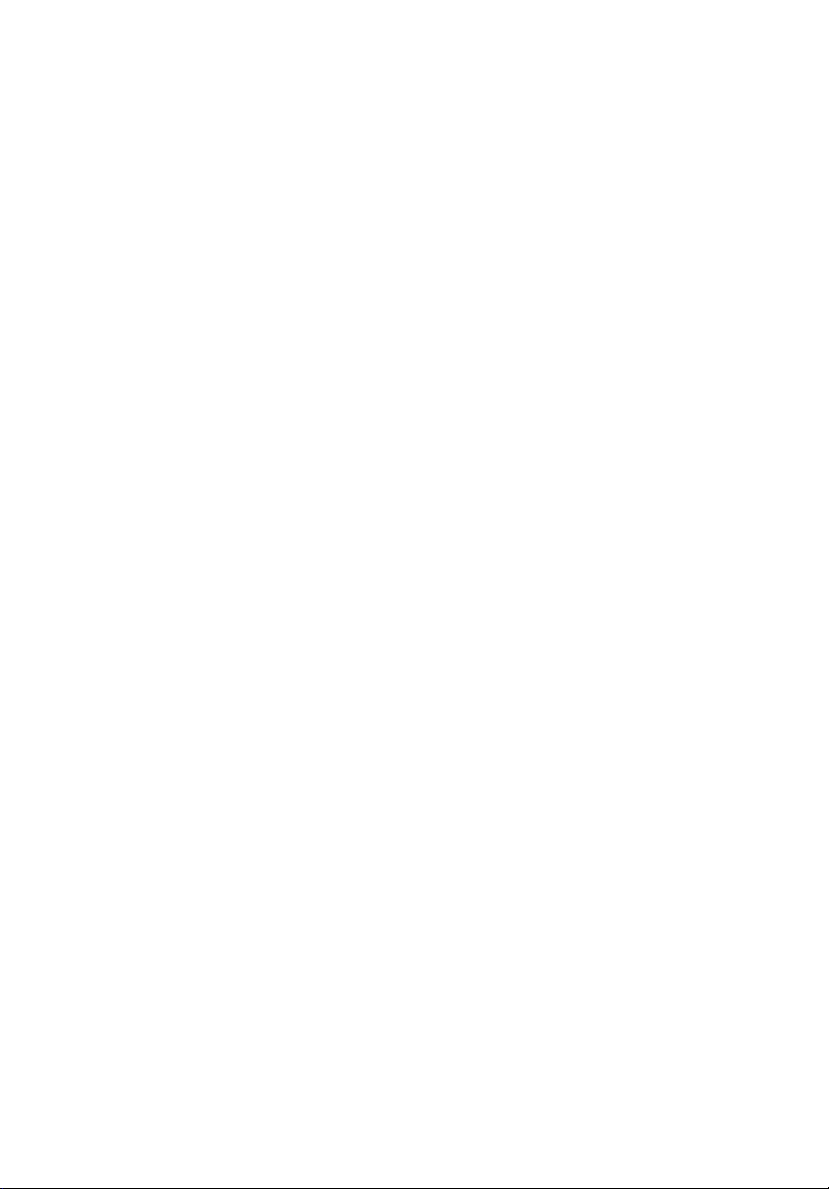
Extensa 4620/4620Z/4220 -
serien
Användarhandbok
Page 2
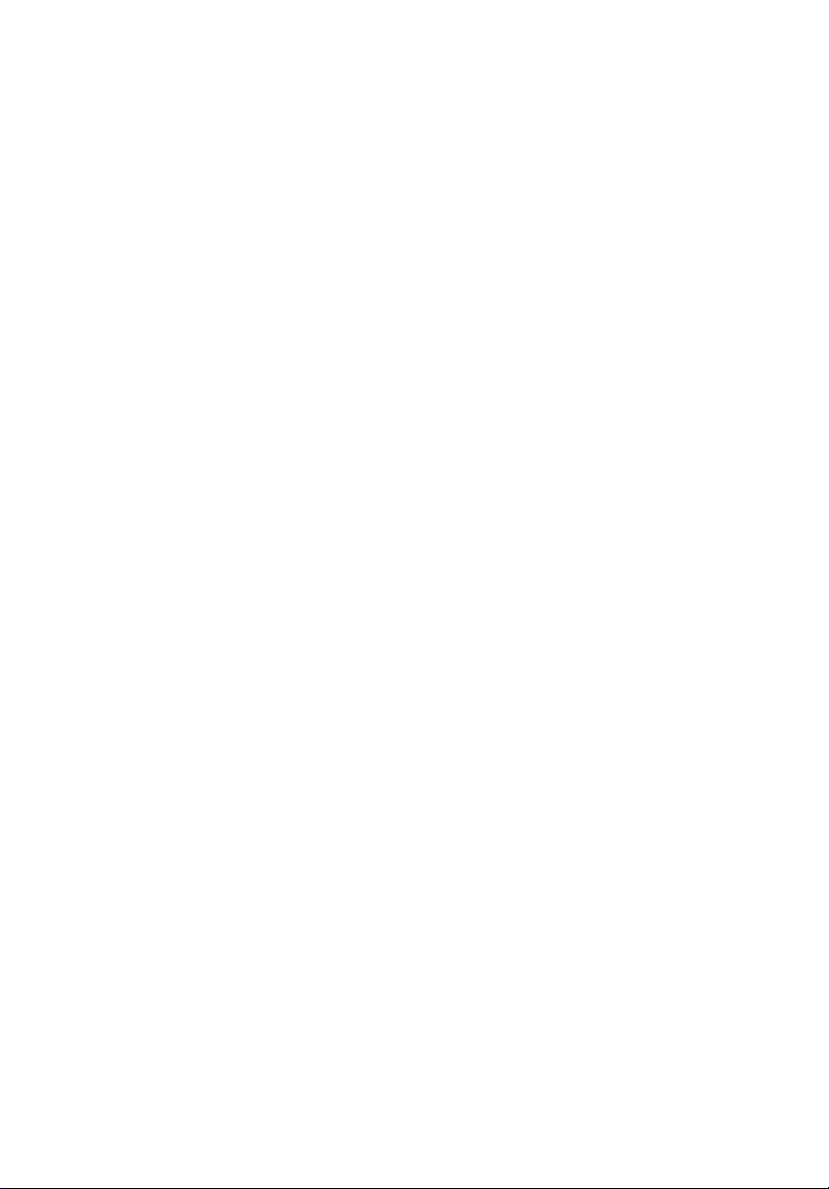
Copyright © 2007. Acer Incorporated.
Med ensamrätt.
Extensa 4620/4620Z/4220 -serien - Användarhandbok
Ursprunglig utgåva: 08/2007
Informationen i den här publikationen kan ändras utan föregående meddelande. Sådana
ändringar tas med i efterföljande utgåvor av den här handboken samt tilläggsdokument och publikationer. Företaget ger inga garantier eller utfästelser, varken uttryckta eller
underförstådda vad gäller innehållet och reserverar sig uttryckligen från påstådda garantier
för säljbarhet eller anpassning för vissa syften.
Anteckna modellnumret, serienumret, inköpsdatumet och inköpsstället i utrymmet nedan.
Serienumret och modellnumret finns på etiketten på datorn. All korrespondens rörande
enheten bör innehålla serienumret, modellnumret och inköpsinformationen.
Ingen del av den här publikationen får återskapas, lagras i elektronisk form eller överföras,
i någon form eller på något sätt, elektroniskt, mekaniskt, som fotokopia, inspelning eller på
annat sätt, utan föregående skriftligt tillstånd från Acer Incorporated.
Extensa 4620/4620Z/4220 -serien – bärbar PC-dator
Modellnummer: _________________________
Serienummer: ___________________________
Inköpsdatum: ___________________________
Inköpsställe: _____________________________
Acer och Acers logo är registrerade varumärken som tillhör Acer Incorporated. Andra företags
produktnamn eller varumärken används endast i identifieringssyfte och tillhör respektive
företag.
Page 3
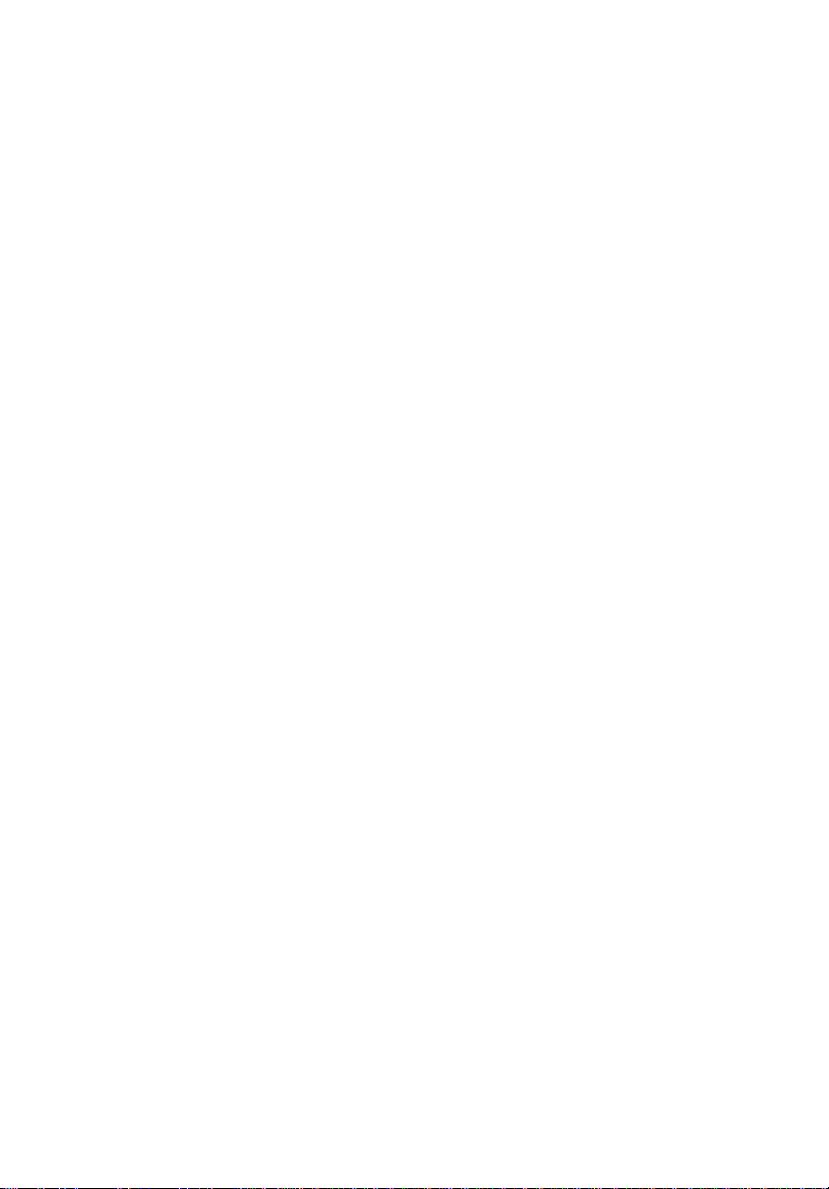
Information för din säkerhet och komfort
Säkerhetsinstruktioner
Läs dessa instruktioner noggrant. Spara dokumentet för framtida referens.
Uppmärksamma alla varningar och instruktioner som markerats på produkten.
Slå av produkten före rengöring
Koppla ur nätströmssladden ur vägguttaget innan du rengör den. Använd inte
rengöringsmedel i vätske- eller sprayform. Använd en lätt fuktad duk för
rengöring.
FÖRSIKTIGHETSANVISNINGAR om att bryta strömmen med
väggkontakten
Observera följande riktlinjer när du slår på och bryter strömmen till
nätaggregatet:
Installera nätaggregatet innan du ansluter nätsladden till elnätuttaget.
Koppla ur nätsladden innan du tar ut nätaggregatet ur datorn.
Om datorn drivs av fler än en energikälla måste du koppla från strömmen från
systemet genom att koppla ur alla strömsladdar från energikällorna.
FÖRSIKTIGHETSANVISNINGAR angående tillgänglighet
Försäkra dig om att du ansluter enhetens nätsladd till ett lättillgängligt eluttag
som sitter placerat så nära enhetens användare som möjligt. Försäkra dig om att
koppla ur nätsladden från eluttaget när du vill bryta strömmen till
utrustningen.
iii
FÖRSIKTIGHETSANVISNINGAR för kortattrapp i PCMCIA och
Express-kortplatserna
Datorn levereras med kortattrapper av plast i PCMCIA och Expresskortplatserna. Attrapperna är avsedda att skydda oanvända kortplatser från
damm, metallföremål och andra partiklar. Spara attrappen så att du kan sätta
tillbaka den när inget PCMCIA eller Express-kort sitter i kortplatsen.
FÖRSIKTIGHET vid lyssning
Följ instruktionerna nedan för att skydda din hörsel.
• Höj volymen gradvis tills du hör klart och bekvämt.
• Öka inte volymen efter det att dina öron har anpassat sig.
• Lyssna inte på musik med för hög volym under längre perioder.
• Öka inte volymen för att utestänga oljud i omgivningen.
• Sänk volymen om du inte hör människor som talar nära dig.
Page 4
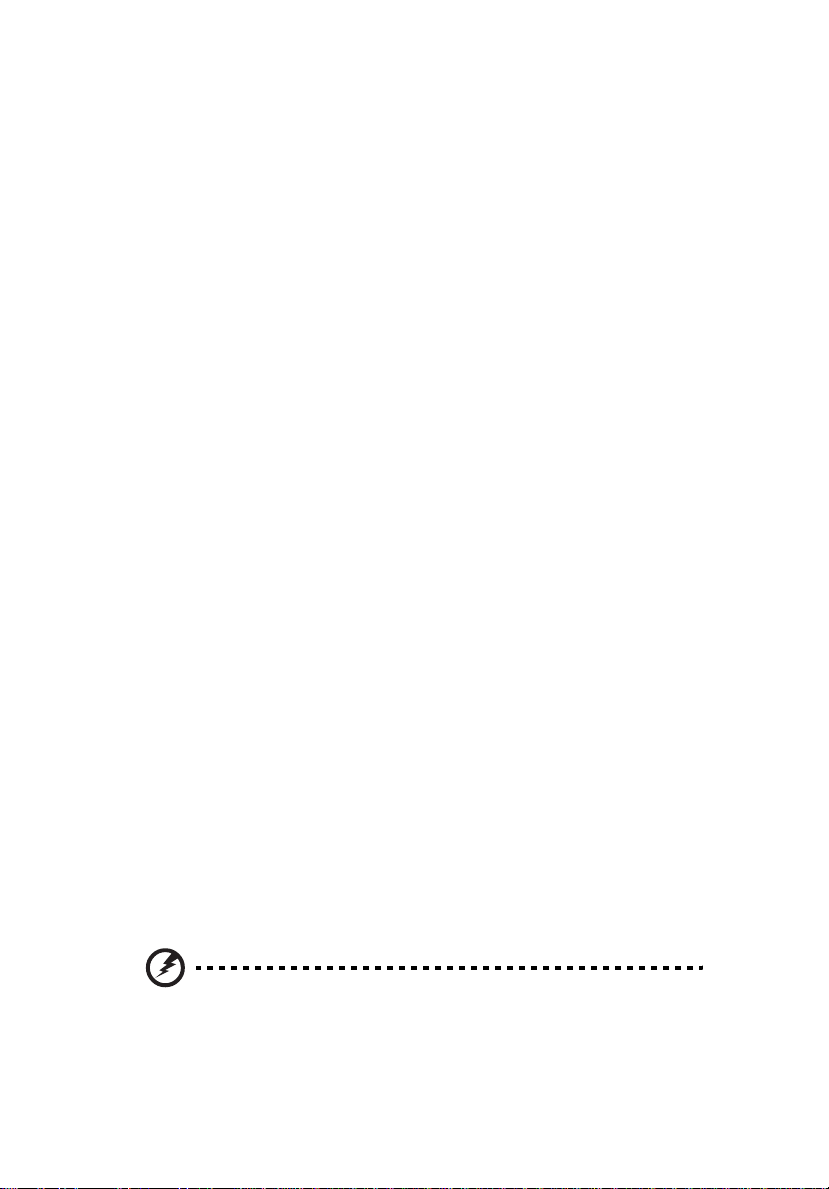
iv
Varningar
• Använd inte denna produkt nära vatten.
• Placera inte denna produkt på en instabil vagn, ställ, eller bord. Produkten
kan falla med allvarliga skador som följd.
• För att produkten ska fungera ordentligt och inte överhettas har den
försetts med ventilationsöppningar. Dessa öppningar får ej blockeras eller
täckas över. Öppningarna får inte blockeras genom att ställa enheten på
en säng, soffa, matta, eller annat liknande underlag. Denna produkt får
inte placeras nära eller över ett värmeelement eller värmeregistrerare, eller
i en inbyggd installation om det inte finns ordentlig ventilation.
• Tryck aldrig in föremål av någon form in i produkten genom öppningarna
eftersom de kan komma i kontakt med farliga strömförande punkter eller
orsaka kortslutning hos vissa delar vilket kan resultera i brand eller
elchock. Spill aldrig ut någon form av vätska över produkten.
• Placera inte produkten på ett vibrerande underlag för att undvika skador
på invändiga komponenter och förhindra batteriläckage.
• Använd den aldrig när du idrottar, tränar eller i andra vibrerande miljöer
eftersom det kan medföra oväntad kortslutning eller skada
rotorenheterna, hårddisken, den optiska läsenheten samt risk för att
exponeras för litiumjonbatteriet.
Använda ström
• Denna produkt skall drivas med samma strömtyp som anges på
märkningsetiketten. Om du inte är säker på vilken strömtyp som finns i
eluttagen bör du konsultera din återförsäljare eller ditt lokala
energiföretag.
• Låt ingenting vila mot nätsladden. Placera inte produkten så att människor
kan gå på kabeln.
• Om en förlängningssladd används, se då till att den totala strömstyrkan
(ampere) som går in i sladden inte överstiger den strömstyrka som är
avsedd för förlängningssladden. Se dessutom till att den sammanlagda
strömstyrkan för alla produkter som anslutits till vägguttaget inte
överstiger säkringens maximala toleransvärde.
• Överbelasta inte ett eluttag, grenuttag eller kontakter genom att ansluta
för många enheter. Hela systemet får inte överskrida 80% av
förgreningsledningens kretsklassning. Om grenuttag används bör
belastningen inte överskrida 80% av grenuttagets ineffektsklassning.
• Produktens nätadapter är utrustad med en jordad kontakt med tre trådar.
Kontakten passar bara i ett jordat eluttag. Se till att eluttaget är ordentligt
jordat innan du sätter i nätadapterns kontakt. Sätt inte i kontakten i ett
eluttag som inte är jordat. Kontakta din elektriker om du vill ha
information.
Varning! Jordningsstiftet är en säkerhetsfunktion. Användning av
ett eluttag som inte är ordentligt jordat kan resultera i elektriska
stötar och/eller skador.
Page 5
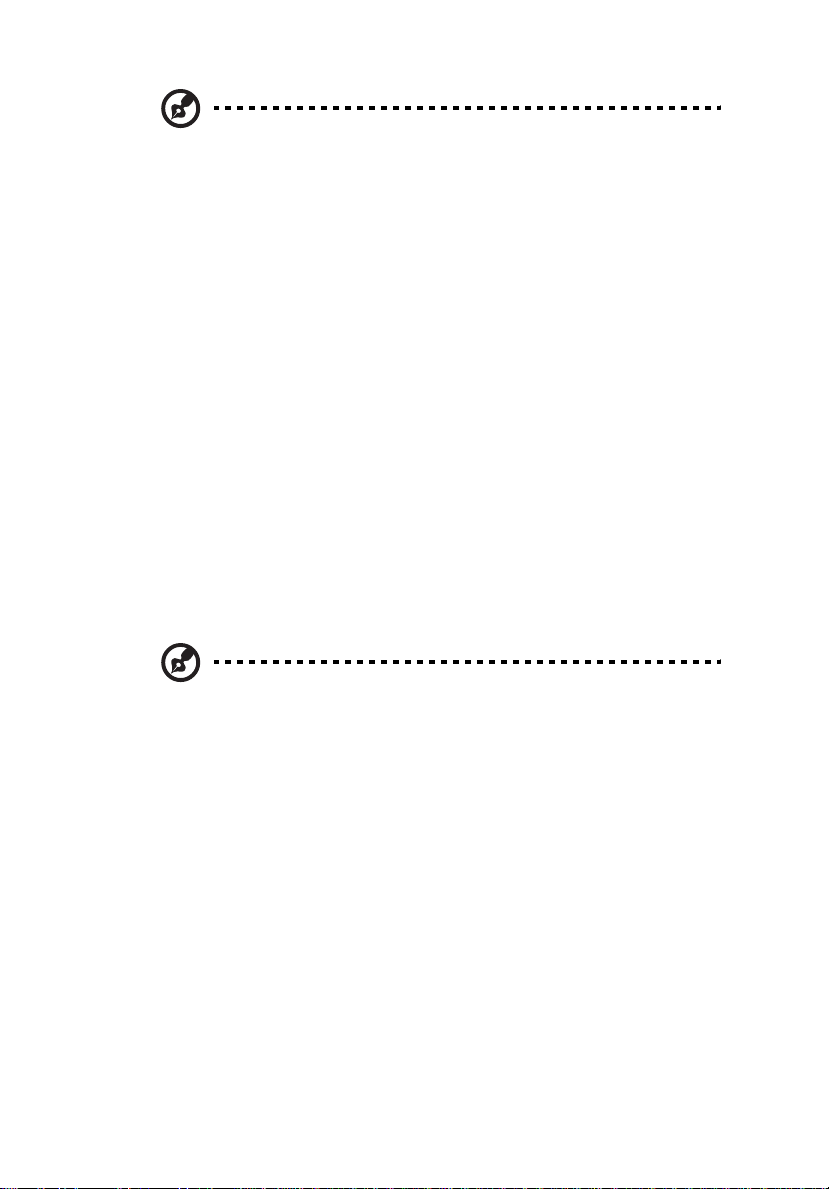
Obs: Jordningsstiftet ger även bra skydd mot oväntade störningar
från andra elektriska enheter i närheten som kan störa
produktens prestanda.
• Använd bara den rätta typen av nätsladdar (de som finns i din
utrustningslåda) för denna dator. Den bör vara av löstagbar typ: UL listad/
CSA certifierad, typ SPT-2, minsta märkvärden 7 A och125 V, VDE-godkänd
eller motsvarande. Max längd är 4,6 meter (15 fot).
Produktservice
Försök inte att laga produkten själv- Om du öppnar eller tar bort delar kan du
utsätta dig själv för farliga strömförande punkter eller andra risker.
Allt underhåll bör skötas av kvalificerad servicepersonal.
Koppla ur denna produkt ur vägguttaget och lämna den till kvalificerad
servicepersonal i följande fall:
• När väggkontakten eller nätsladden är skadad eller klämd.
• Om vätska har spillts in i produkten.
• Om produkten har utsatts för regn eller vatten.
• Om produkten har tappats eller höljet har skadats.
• Om produkten tydligt börjar uppföra sig annorlunda än tidigare tyder det
på att den behöver servas.
• Om produkten inte fungerar normalt även om
användningsinstruktionerna följs.
v
Obs: Justera bara de kontroller som nämns i
användarinstruktionerna eftersom felaktig justering av andra
kontroller kan medföra att skada och ofta kräva ett större
reparationsarbete av en kvalificerad tekniker för att återföra
produkten till normalskick.
Page 6
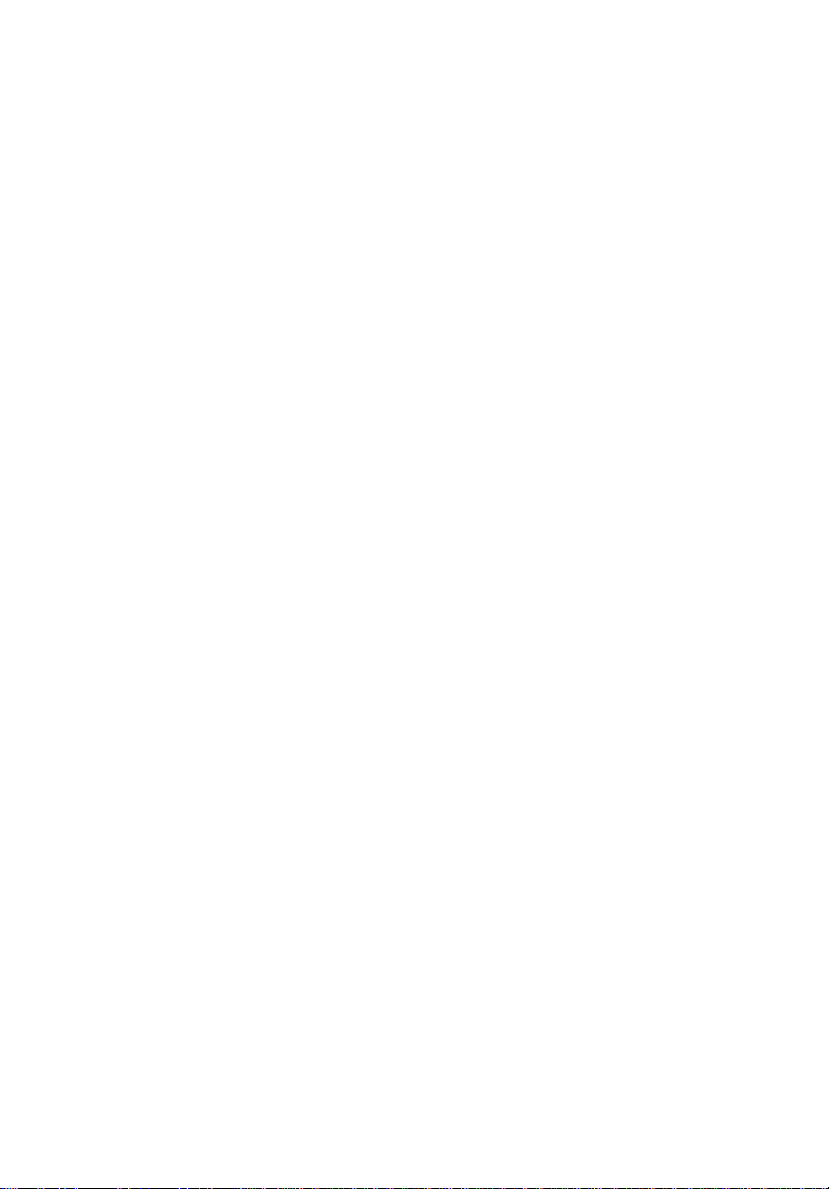
vi
Riktlinjer för säker batterianvändnng
I den här bärbara datorn används ett litiumjonbatteri. Använd den inte i en
fuktig, våt eller korrosiv miljö. Ställ, förvara eller lämna aldrig produkten på
eller i närheten av en värmekälla, på en plats med hög temperatur, i starkt
direkt solljus, i en mikrovågsugn eller i en trycksatt behållare och utsätt den inte
för temperaturer över 60°C (140°F). Om du inte följer de här riktlinjerna kan
batteriet läcka syra, bli hett, explodera eller antändas och orsaka person- och/
eller egendomsskador. Du får inte sticka hål på, öppna eller demontera
batteriet. Om batteriet läcker och du kommer i kontakt med vätskan bör du
skölja noggrant med vatten och söka läkarhjälp omedelbart. Av säkerhetsskäl
och för att förlänga batteriets livslängd sker ingen laddning i temperaturer
under 0°C (32°F) eller över 40°C (104°F).
Total prestanda hos ett nytt batteri uppnås först efter två eller tre fullständiga
laddnings- och urladdningscykler. Det går att ladda och ladda ur batteriet
hundratals gånger men det slits ut efter lång användning. När driftstiden blir
märkbart kortare än normalt köper du ett nytt batteri. Använd bara batterier
som godkänts av Acer och ladda bara batteriet med laddare som godkänts av
Acer och som är avsedda för den här enheten.
Använd bara batteriet för avsedda ändamål. Använd aldrig en skadad laddare
eller ett skadat batteri. Kortslut inte batteriet. Oavsiktlig kortslutning kan
inträffa om ett metallobjekt, t.ex. ett mynt, gem eller penna, orsakar
direktanslutning mellan batteriets positiva (+) och
negativa (-) pol. (De ser ut som metallband på batteriet.) Det kan hända om du
exempelvis har ett extrabatteri i fickan eller väskan. Om polerna kortsluts kan
det orsaka skador på batteriet eller den anslutna produkten.
Batteriets kapacitet och livslängd minskas om batteriet lämnas på varma eller
kalla platser, t.ex. en stängd bil under sommar eller vinter. Försök alltid förvara
batteriet i temperaturer mellan 15°C och 25°C (59°F och 77°F). En enhet med ett
varmt eller kallt batteri kan sluta att fungera temporärt, även om batteriet är
fulladdat. Batteriets prestanda är särskilt begränsad i temperaturer som är en
bra bit under fryspunkten.
Kasta inte batterier i öppen eld eftersom de kan explodera. Batterierna kan
även explodera om de skadas. Kassera batterier enligt lokala föreskrifter.
Återvinn dem om så är möjligt. Släng dem inte i hushållssoporna.
Trådlösa enheter kan vara känsliga för störningar från batteriet, vilket kan
påverka prestandan.
Page 7
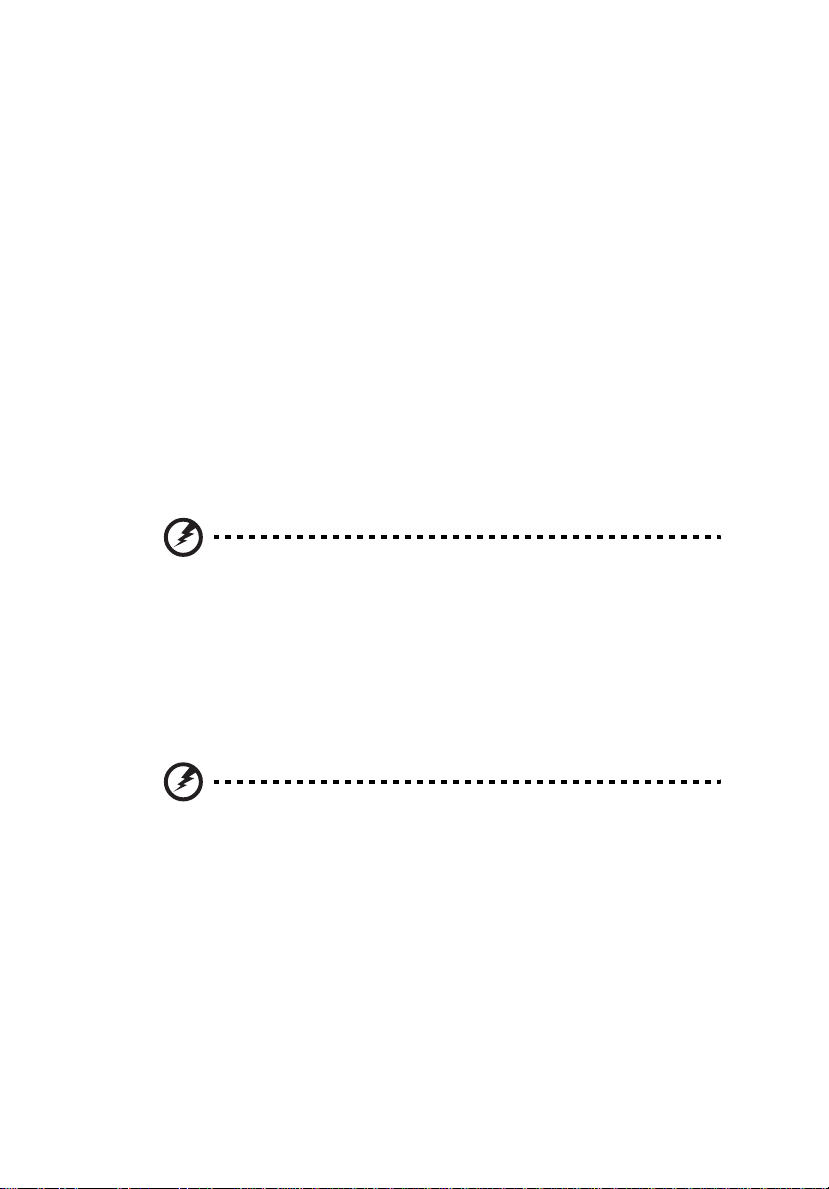
vii
Potentiellt explosiva miljöer
Stäng av enheten i områden med potentiellt explosiv miljö och följ alla skyltar
och instruktioner. Potentiellt explosiva miljöer omfattar områden där du i
normalfall får en uppmaning om att stänga av bilmotorn. Gnistor i sådana
områden kan orsaka explosion eller brand, vilket kan resultera i kroppsskador
och till och med dödsfall. Stäng av den bärbara datorn i närheten av
bensinpumpar på bensinstationer. Följ restriktioner angående användning av
radioutrustning i bränsledepåer, förvarings- och distributionsområden, kemiska
anläggningar eller där sprängningsarbeten påbår. Områden med potentiellt
explosiv miljö är ofta men inte alltid markerade. Det kan röra sig om under däck
på båtar, anläggningar för transport eller förvaring av kemikalier, fordon som
använder kondenserad petroleumgas (t.ex. propan eller butan) och områden
där luften innehåller kemikalier eller partiklar som fibrer, damm eller
metallpulver. Starta inte den bärbara datorn där användning av mobiltelefoner
är förbjuden eller där den kan orsaka störningar eller fara.
Byta batteri
Denna bärbara dator i serien använder ett litiumbatteri. Ersätt batteriet med
samma typ som levererades med produkten. Om du använder ett annat batteri
kan det finnas risk för brand eller explosion.
Varning! Batterier kan explodera om de inte hanteras på riktigt
sätt. Ta inte isär dem eller släng dem i elden. Håll dem på avstånd
från barn. Följ lokala föreskrifter när du kasserar begagnade
batterier.
Säkerhet för telefonlinje
• Koppla alltid ur alla telefonkablar från vägguttaget före service eller
isärtagning av utrustningen.
• Undvik att ansluta datorn till telefonnätet (utom via trådlös anslutning)
under åskväder. Risk finns för elchock på grund av blixtnedslag.
Varning! Av säkerhetsskäl ska du inte använda ej kompatibla
delar vid tillägg eller byte av komponenter. Kontakta din
återförsäljare om inköpsalternativ.
Anslutning till ett kabelförgreningssystem ska göras genom en galvanisk
isolator
Page 8
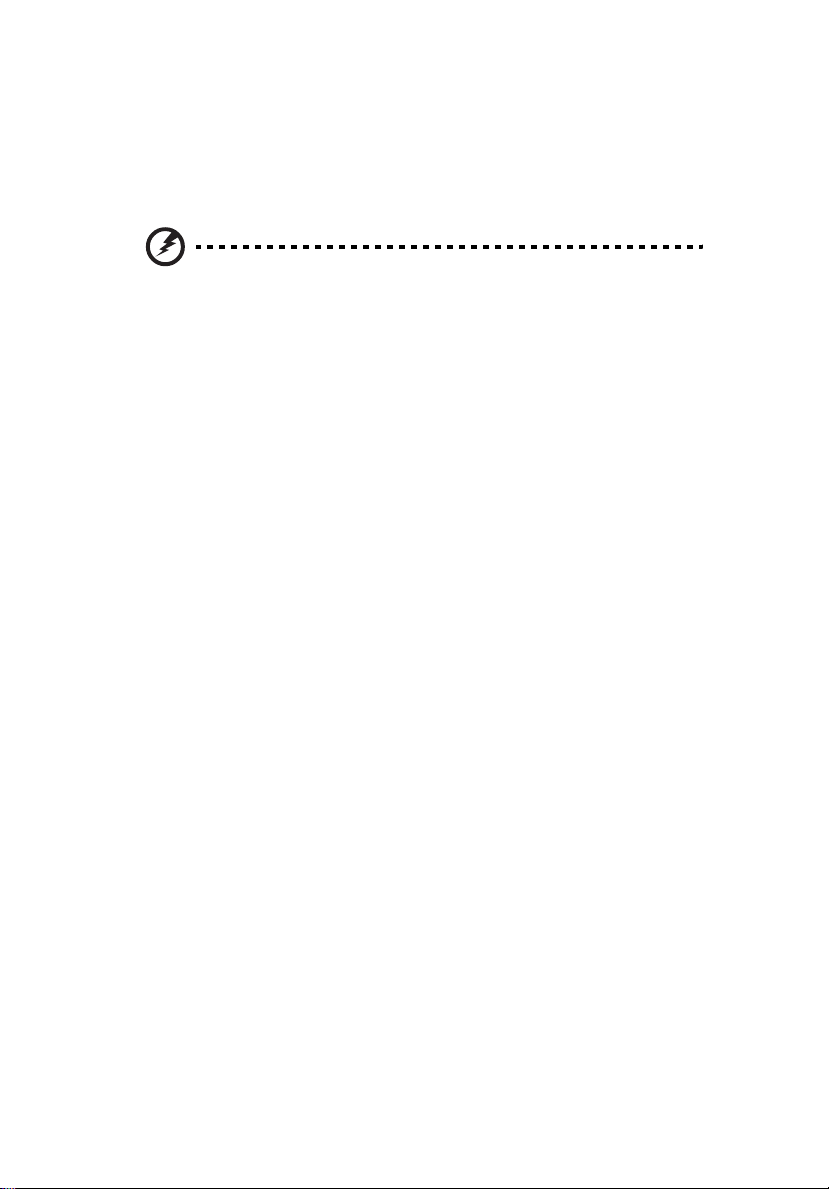
viii
Ytterligare säkerhetsinformation
Enheten och dess tillbehör kan innehålla smådelar. Håll dem utom räckhåll för
små barn.
Driftmiljö
Varning! Av säkerhetsskäl bör du stänga av all utrustning för
trådlös och radiokommunikation när du använder din bärbara
dator i följande situationer. Några exempel på sådan utrustning
är: trådlöst nätverk (WLAN), Bluetooth och/eller 3G.
Kom ihåg att följa alla de särskilda bestämmelser som gäller i varje geografiskt
område, och stäng alltid av enheten där användning är förbjuden eller kan
medföra störningar eller fara. Använd bara enheten i normala driftpositioner.
Denna enhet uppfyller riktlinjerna för RF-exponering vid normal användning
samt när den och dess antenn finns på minst 1,5 cm avstånd från din kropp
(se bilden nedan). Antennen får inte innehålla metall och du ska placera
enheten på ovannämnda avstånd från kroppen. Anslutningen till nätverket
måste vara av hög kvalitet för att överföringen av datafiler eller meddelanden
ska lyckas. I vissa fall kan överföringen av datafiler eller meddelanden fördröjas
till dess att anslutningen är tillräckligt stark. Var noga med att observera
ovannämnda säkerhetsavstånd tills överföringen är klar. Vissa delar av datorn
är magnetiska. Föremål av metall kan dras till datorn och personer med
hörapparat bör inte hålla datorn nära örat när hörapparaten är isatt. Placera
inte kreditkort eller andra magnetiska lagringsmedier nära enheten eftersom
informationen på dem kan bli raderad.
Medicinsk utrustning
All utrustning med radiosändare inklusive trådlösa telefoner kan förorsaka
funktionsstörningar hos otillräckligt skyddade medicinska apparater. Rådfråga
en läkare eller den medicinska apparatens tillverkare för att ta reda på om
apparaten är tillräckligt skyddad från extern RF-energi eller om du har andra
frågor. Stäng av enheten när du befinner dig på vårdinrättningar med skyltar
som uppmanar om detta. På sjukhus och andra vårdinrättningar kan det finnas
utrustning som är känslig för externa RF-överföringar.
Pacemaker. Pacemakertillverkare rekommenderar ett minsta säkerhetsavstånd
på 15,3 centimeter mellan apparater för trådlös överföring och en pacemaker
för att motverka risken för störningar av pacemakern. Dessa
rekommendationer stöds av oberoende forskning och stämmer med
rekommendationerna från organisationen Wireless Technology Research. Den
som har pacemaker bör tänka på följande:
• Håll alltid enheten på minst 15,3 centimeters avstånd från pacemakern.
• För inte enheten i närheten av pacemakern när datorn är på. Om du
misstänker störningar ska du stänga av datorn och flytta på den.
Page 9
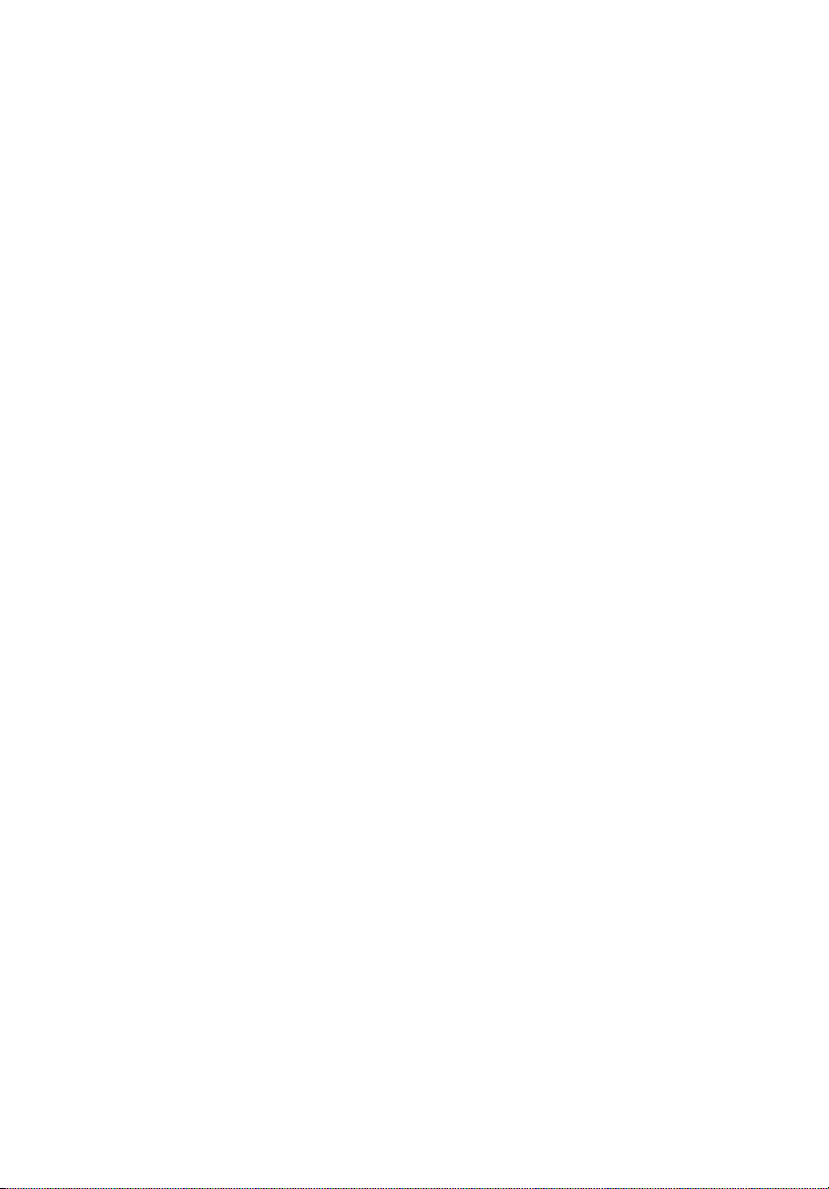
Hörapparater. Vissa digitala trådlösa apparater kan förorsaka störningar i vissa
hörapparater. Kontakta din tjänsteleverantör om störningar uppstår.
Fordon
RF-signaler kan påverka felaktigt installerad eller otillräckligt skärmad elektronik
i motorfordon, t.ex. elektroniska insprutningssystem, elektroniska
antisladdsystem (ABS-bromsar), elektroniska farthållare och luftkuddar.
Kontakta fordonets/tilläggsutrustningens tillverkare eller en återförsäljare.
Endast behörig personal får utföra service på enheten eller montera den i en bil.
Felaktig montering eller service kan vara farligt och upphäva eventuella
garantier som enheten täcks av. Kontrollera regelbundet att all trådlös
utrustning i fordonet är korrekt monterad och fungerar. Förvara och bär inte
antändliga vätskor, gaser eller explosiva material i samma utrymme som
enheten, dess delar eller tillbehör. Den som använder ett fordon med
krockkuddar bör komma ihåg att krockkuddarna blåses upp hastigt och med stor
kraft. Placera inga föremål, inklusive installerad eller bärbar trådlös utrustning i
området ovanför krockkudden eller i krockkuddens utlösningszon. Felaktigt
installerad trådlös utrustning i fordonet när krockkudden löser ut kan förorsaka
allvarliga skador. Det är förbjudet att använda enheten under flygningar. Stäng
av enheten innan du går ombord på ett flygplan. Att använda trådlös
kommunikationsutrustning vid flygningar kan innebära fara för flygplanets
styrsystem, störa nätverket för trådlös telefoni och utgöra ett lagbrott.
Miljöer med explosionsrisk
Stäng av enheten när du befinner dig på en plats med explosionsrisk och lyd
alla skyltar och anvisningar på platsen. Platser med explosionsrisk innebär
platser där man normalt uppmanas att stänga av bilmotorn. Gnistor på sådana
platser kan förorsaka explosion eller eldsvåda med kroppsskada och dödsfall
som följd. Stäng av enheten vid bränslekällor som gaspumpar och
bensinstationer. Följ de begränsningar som gäller angående användning av
radioutrustning vid bränsledepåer, oljeupplag och distributionsställen samt vid
kemiska anläggningar och där sprängningsarbeten pågår. Områden med
potentiellt explosiv atmosfär är oftast, men inte alltid, tydligt utmärkta. Till
sådana områden räknas områden under däck på båtar, anläggningar för
bearbetning eller lagring av kemikalier, fordon som använder gasol i
vätskeform som propan eller butan, samt områden där luften innehåller
kemikalier eller partiklar som spannmål, damm eller metallstoft.
ix
Page 10
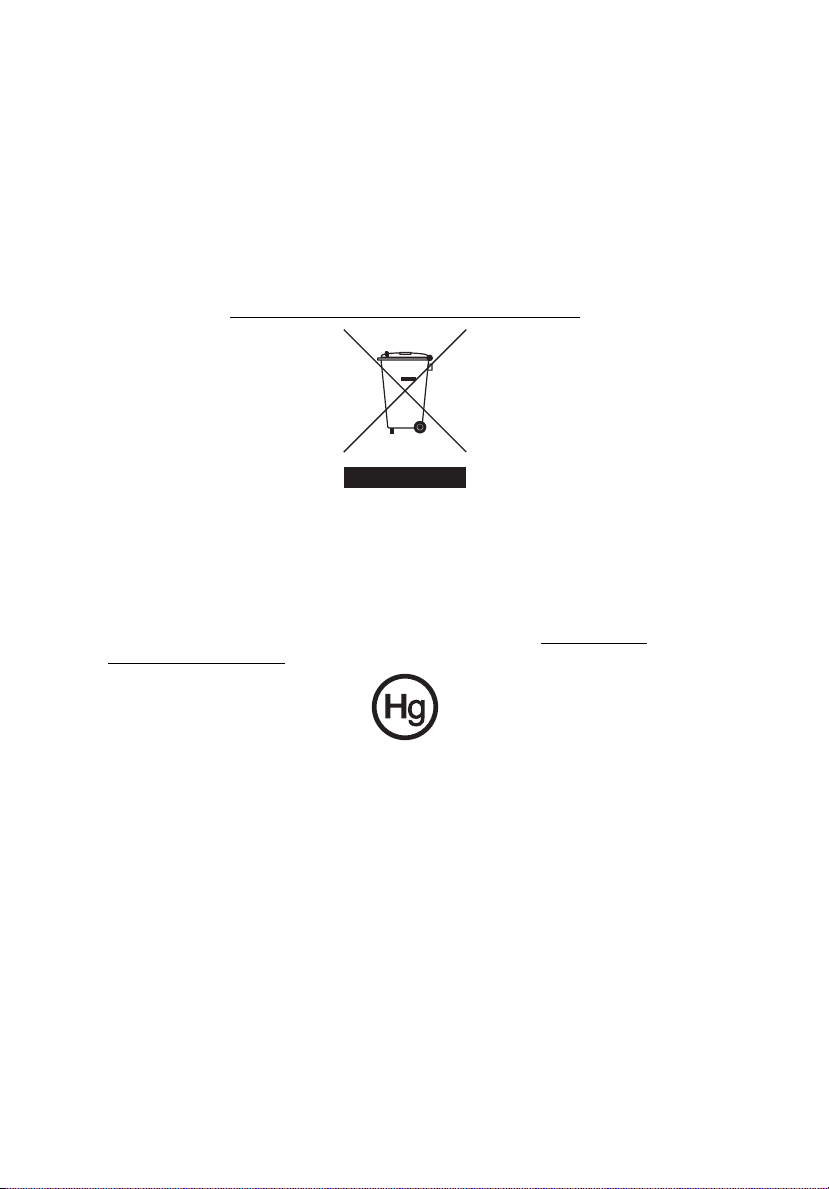
x
Nödsamtal
Varning! Du kan inte ringa nödsamtal med denna enhet. För nödsamtal måste
du använda en mobiltelefon eller annan typ av telefon.
Instruktioner för kassering
Kasta inte den elektroniska enheten i soporna vid kassering. För att minska
föroreningarna och skydda vår gemensamma världsmiljö bör du återvinna
utrustningen. Mer information om elektrisk och elektronisk avfallsutrustning
(WEEE) finns på http://global.acer.com/about/sustainability.htm
Råd angående kvicksilver
För projektorer eller elektroniska produkter som innehåller en LCD/CRT-skärm
eller -display:
Lampan/lamporna i produkten innehåller kvicksilver och måste återvinnas eller
kasseras i enlighet med lokal, statlig eller federal lagstiftning. Om du vill ha mer
information kontaktar du Electronic Industries Alliance på www.eiae.org
www.lammprecycle.org
för information om hantering av lampavfall.
.
. Besök
Page 11
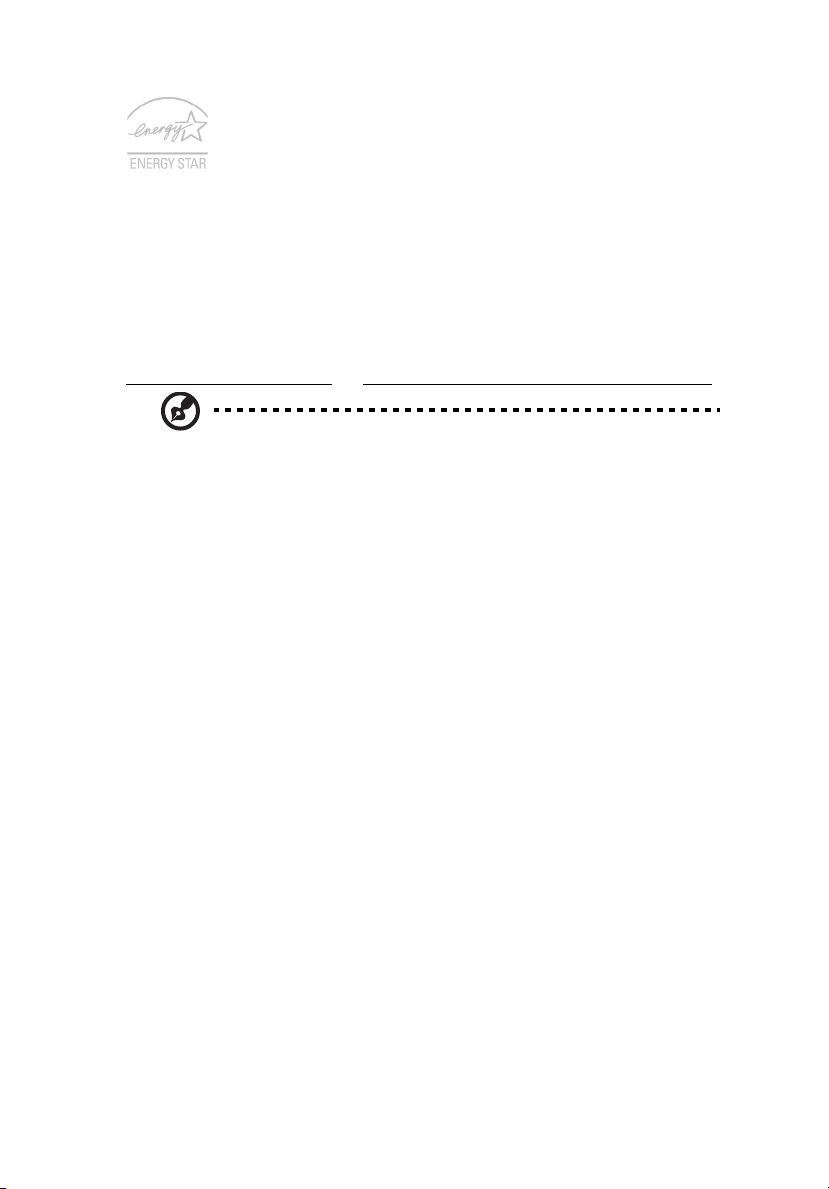
ENERGY STAR är ett statligt program (offentligt/privat samarbete) som gör det
möjligt att skydda miljön på ett kostnadseffektivt sätt utan att göra avkall på
kvalitet eller produktfunktionalitet. Produkter med märkningen ENERGY STAR
förhindrar utsläpp av växthusgaser genom att uppfylla stränga riktlinjer för
effektiv energianvändning som utarbetats av USA:s miljömyndighet EPA och
USA:s energidepartement (DOE). I ett genomsnittligt hem förbrukas 75% av all
energi som driver hemelektronik när produkterna är avstängda. Hemelektronik
med ENERGY STAR-märkning förbrukar upp till 50% mindre energi än
konventionell utrustning i avstängt tillstånd. Mer information finns på
http://www.energystar.gov
Obs: Ovanstående påstående gäller endast för Acer notebooks
med etiketten ENERGY STAR placerad vid det nedre högra hörnet
av handstödet.
I egenskap av ENERGY STAR Partner har Acer, Inc. bestämt att denna produkt
uppfyller riktlinjerna för effektiv energianvändning i standarden ENERGY STAR.
Denna produkt levereras med möjlighet till strömsparfunktioner.
och http://www.energystar.gov/powermangement.
• Aktiverar skärmens vänteläge efter 15 minuters inaktivitet.
• Aktiverar datorns vänteläge efter 30 minuters inaktivitet.
• Väck datorn från vänteläget genom att trycka på av/på-knappen.
•
Fler strömsparfunktioner finns tillgängliga via Acer ePower Management.
Tips och information för komfortabel
xi
användning
Datoranvändare kan drabbas av ansträngda ögon och huvudvärk efter
långvarig användning. Användare riskerar även fysiska skador efter många
timmars arbete framför en dator. Långa arbetsperioder, dålig hållning, dåliga
arbetsvanor, stress, olämpliga arbetsförhållanden, personlig hälsa och andra
faktorer ökar på ett betydande sätt risken för fysiska skador.
Felaktig datoranvändning kan leda till karpaltunnelsyndrom, tendonit,
tenosynovit eller andra muskuloskelettala rubbningar. Följande symptom kan
uppträda i händer, handleder, armar, axlar, nacke eller rygg:
• domningar eller en brännande eller stickande känsla
• värk eller ömhet
• smärta, svullnad eller en bultande känsla
• stelhet eller spändhet
• köld eller svaghet
Om du har dessa symptom eller andra återkommande eller ihållande obehag
och/eller smärta som hänför sig till datoranvändning kontaktar du en läkare
omedelbart och informerar ditt företags hälso- och säkerhetsavdelning.
I följande avsnitt finns tips om mer komfortabel datoranvändning.
Page 12
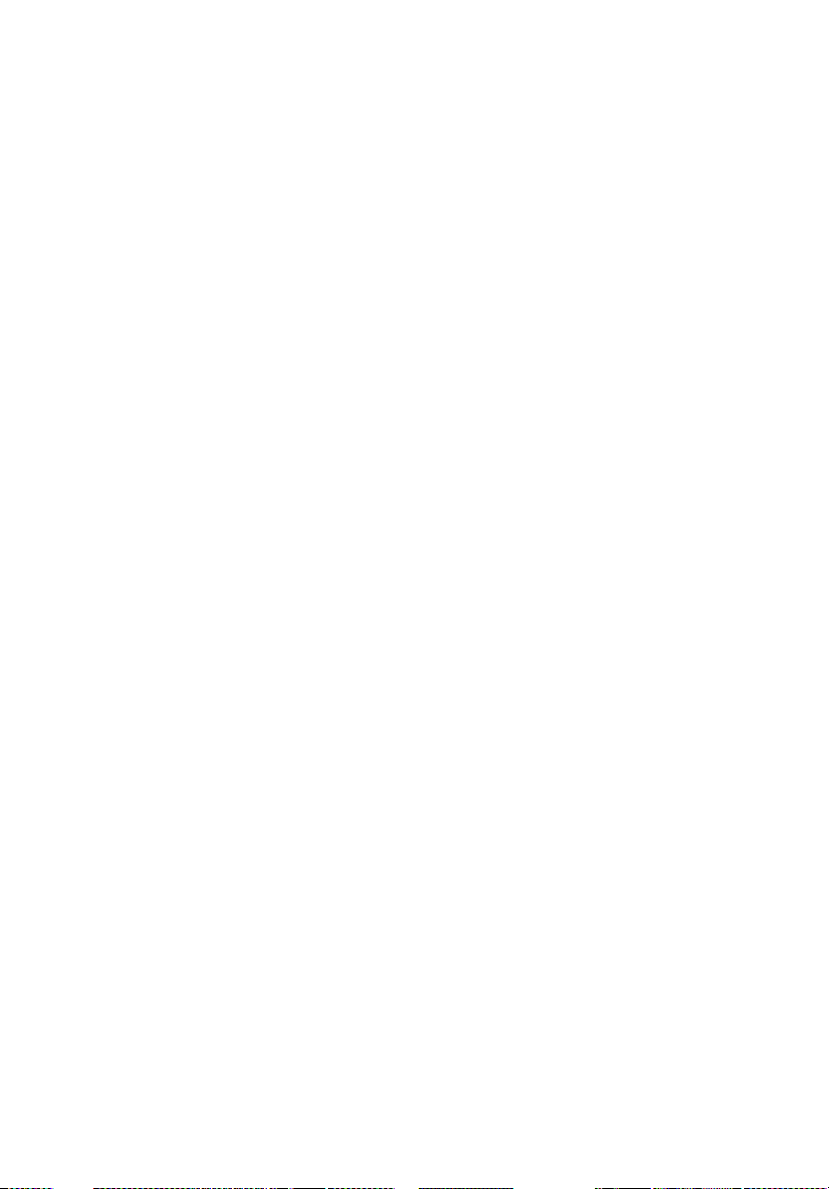
xii
Hitta en komfortabel arbetsställning
Hitta en bekväm arbetsställning genom att justera bildskärmens vinkel,
använda ett fotstöd eller höja sitthöjden för att uppnå mesta möjliga komfort.
Lägg märke till följande tips:
• avstå från att ha samma kroppsställning under lång tid
• undvik att sjunka framåt och/eller luta dig bakåt
• ställ dig upp och gå en sväng regelbundet för att ta bort påfrestningen på
benmusklerna
• ta korta pauser för att låta nacken och axlarna slappna av
• undvik att spänna musklerna eller rycka på axlarna
• placera en extern bildskärm, tangentbord och mus på rätt sätt och inom
bekvämt räckhåll
• om du tittar på bildskärmen mer än på dokument placerar du den mitt på
skrivbordet för att minimera påfrestningar på nacken
Sköt om din syn
Många timmar framför skärmen, användning av felaktiga glasögon eller
kontaktlinser, reflexer, för stark rumsbelysning, skärmar med dålig skärpa,
mycket små teckensnitt och skärmar med låg kontrast kan vara påfrestande för
ögonen. I följande avsnitt finns förslag om hur man minskar
ögonansträngningen.
Ögon
• Vila ögonen ofta.
• Ge dina ögon regelbundna pauser genom att titta bort från bildskärmen
och fokusera på en avlägsen punkt.
• Blinka ofta för att förhindra att ögonen blir uttorkade.
Bildskärm
• Håll bildskärmen ren.
• Håll huvudet på en högre nivå än bildskärmens övre kant så att ögonen ar
nedåtriktade när du tittar på bildskärmens mittpunkt.
• Justera bildskärmens ljusstyrka och/eller kontrast till en komfortabel nivå
för att texten ska gå lättare att läsa och för att få tydligare grafik.
• Eliminera reflexer och reflektering genom att:
• placera bildskärmen på ett sådant sätt att sidan är vänd mot fönstret
eller en ljuskälla
• minimera rummets ljus genom att använda gardiner, rullgardiner eller
persienner
• använda en arbetslampa
• ändra bildskärmens vinkel
• använda ett reflexfilter
• använda ett bländningsskydd, till exempel en kartongbit som sträcker
sig ut över bildskärmens övre, främre kant
Page 13
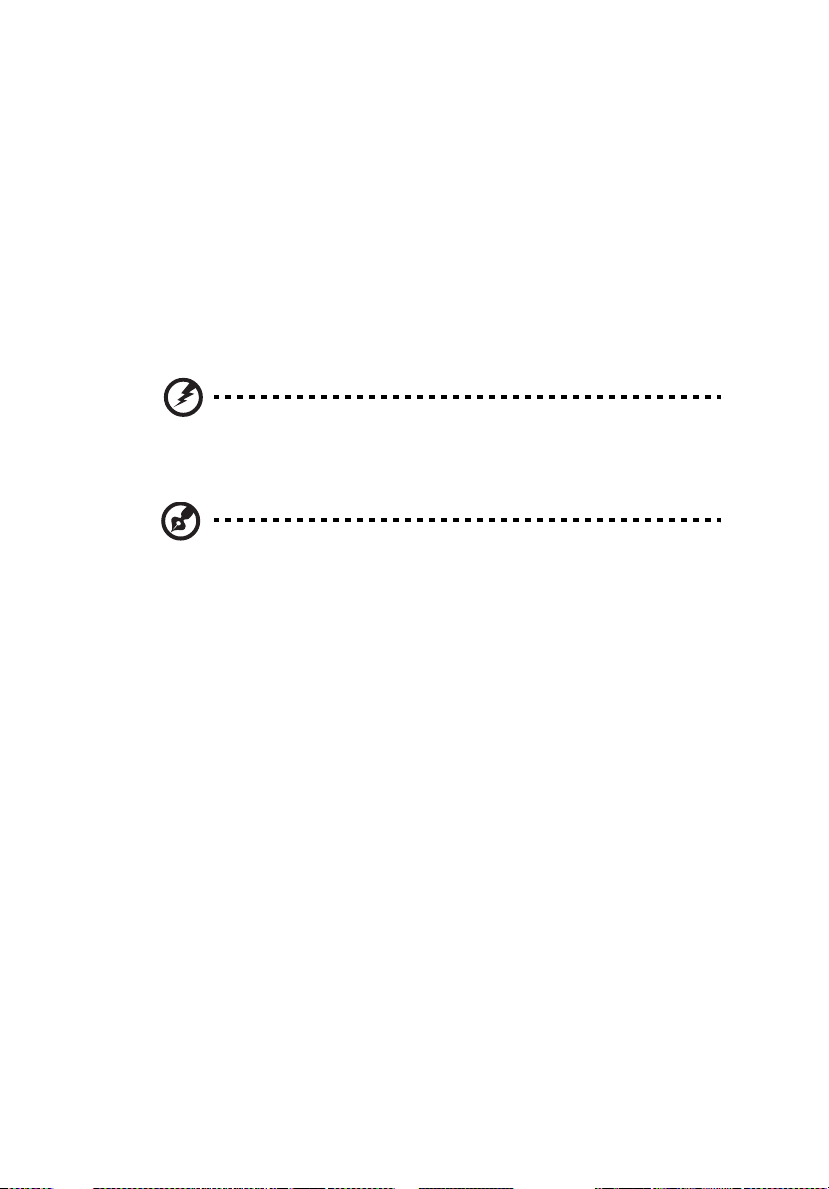
xiii
Undvika att justera bildskärmen så att betraktningsvinkeln inte är
•
behaglig.
• Undvik att titta på ljusa ljuskällor, till exempel öppna fönster, under en
längre tidsperiod.
Utveckla goda arbetsvanor
Utveckla följande arbetsvanor för att göra datoranvändningen mer avslappnad
och produktiv:
• Ta korta pauser regelbundet och ofta.
• Gör stretchningsövningar.
• Andas frisk luft så ofta som möjligt.
• Motionera regelbundet och bibehåll en frisk kropp.
Varning! Vi rekommenderar inte att datorn används i en soffa
eller säng. Om det inte går att undvika bör du bara arbeta under
korta perioder, ta paus ofta och göra stretchningsövningar.
Obs: Se "Notis om säkerhet och överensstämmelse med regelverk"
på sidan 68 i AcerSystem User's Guide för ytterligare information.
Page 14
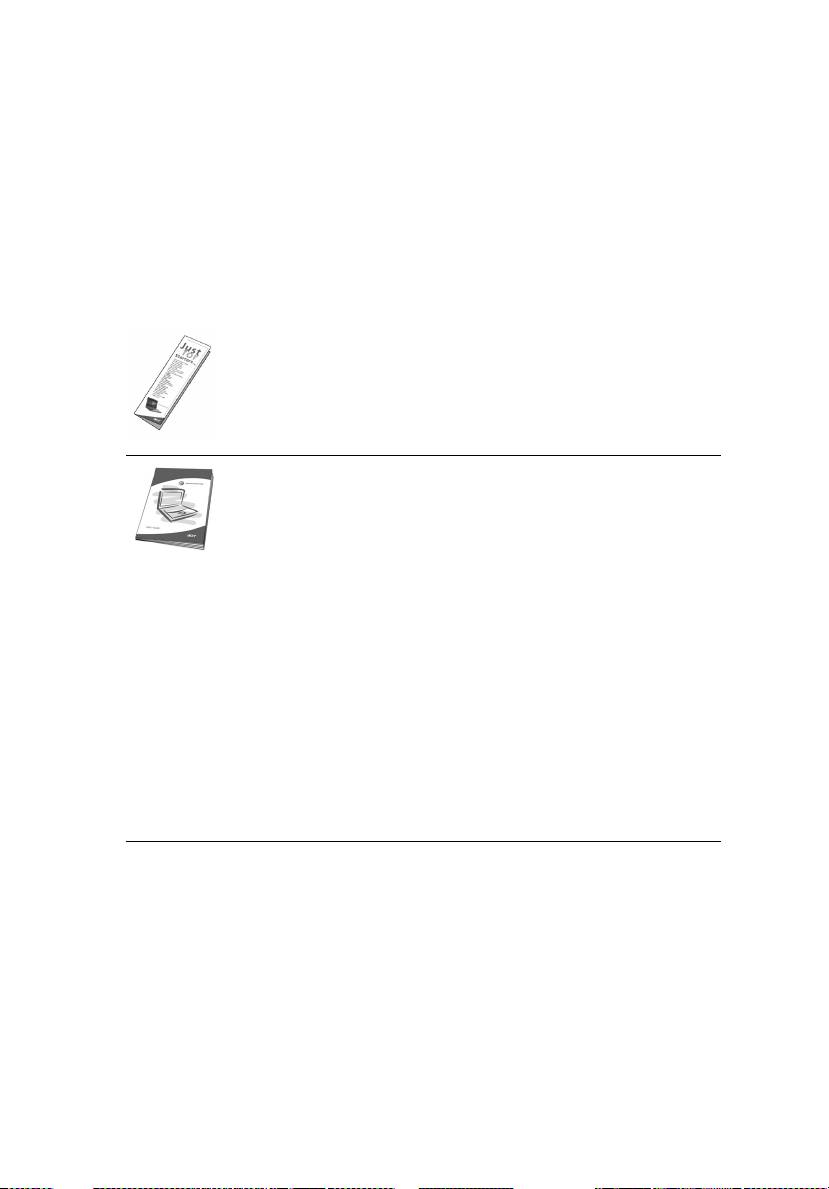
Välkommen!
Vi vill tacka för att du har valt en bärbar Acer-dator som kommer att uppfylla
dina krav på bärbar datorbehandling.
Dina handböcker
Vi har tagit fram en uppsättning guider som hjälp vid användning av din
bärbara Acer-dator:
Till att börja med finns instruktionsfoldern Börja med att läsa
detta... som hjälper dig komma igång med installationen av
datorn.
I den tryckta Användarhandboken presenteras de
grundläggande funktionerna i din nya dator. Mer information
om hur datorn kan hjälpa dig att bli mer produktiv finns i
AcerSystem User’s Guide. Denna handbok innehåller detaljerad
information om ämnen som systemverktyg, dataåterhämtning,
expansionsalternativ och felsökning. Dessutom innehåller den
garantiinformation och allmänna regler, samt
säkerhetsnoteringar om din bärbara dator. Den är tillgänglig i
Portable Document Format (PDF) och levereras förinstallerad i
den bärbara datorn. Följ dessa steg för att få tillgång till den:
1 Välj Start, Alla program, AcerSystem.
2 Dubbelklicka på AcerSystem User’s Guide.
Obs: Du måste ha Adobe Reader installerat för att kunna visa
filen. Om Adobe Reader inte är installerat på datorn kommer det
att installeras när du dubbelklickar på AcerSystem User’s Guide.
Utför installationen genom att följa instruktionerna på
bildskärmen. Instruktioner för hur du använder Adobe Reader
finns på menyn Hjälp och Support.
xiii
Anvisningar för skötsel och användning av datorn
Starta och stänga av datorn
Om du vill slå på datorn trycker du på av/på-knappen under LCD-skärmen
bredvid snabbstartknapparna. Se "Vy över framsidan" på sidan 15 om du vill se
var Av/på-knappen är placerad.
Page 15
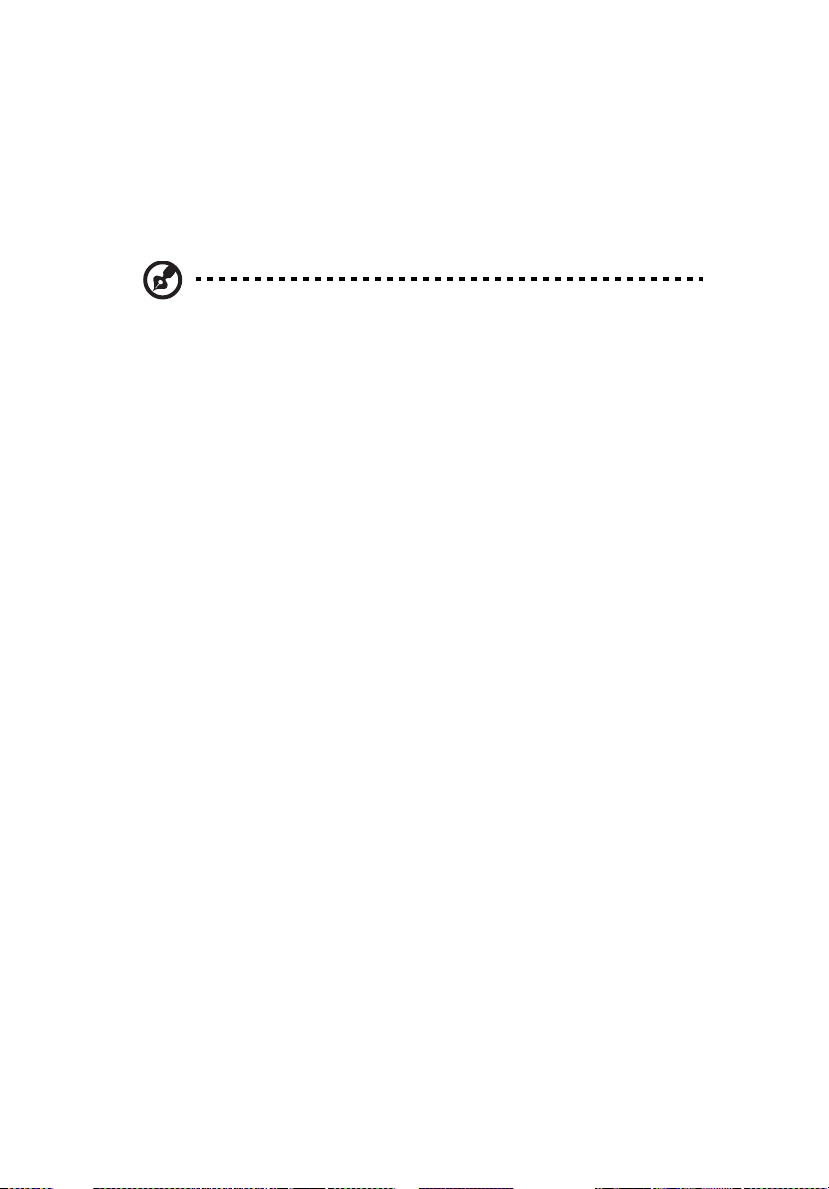
xiv
Du stänger av datorn på något av följande sätt:
• Använd kommandot Stäng av i Windows
Klicka på Start och sedan på Stäng av.
• Använd av/på-knappen
Du kan också stänga av datorn genom att stänga bildskärmslocket eller
trycka på snabbtangenten för vänteläge <Fn> + <F4>.
Obs: Om det inte går att stänga av datorn på vanligt sätt kan du
stänga av den genom att hålla av/på-knappen intryckt i minst fyra
sekunder. Om du har stängt av datorn och vill slå på den igen bör
du vänta minst två sekunder innan du startar den.
Datorns skötsel
Om du sköter om datorn kommer den att fungera problemfritt under lång tid.
• Utsätt inte datorn för direkt solljus. Placera den inte nära värmekällor, till
exempel element.
• Utsätt inte datorn för temperaturer under 0 ºC (32 ºF) eller över
50 ºC (122 ºF).
• Utsätt inte datorn för magnetfält.
• Utsätt inte datorn för regn eller fukt.
• Spill inte vatten eller annan vätska på datorn.
• Utsätt inte datorn för kraftiga stötar eller vibrationer.
• Utsätt inte datorn för damm och smuts.
• Placera aldrig föremål på datorn.
• Slå inte igen locket, utan stäng det försiktigt.
• Placera aldrig datorn på ett ojämnt underlag.
Skötsel av nätadaptern
Nedan följer några tips att tänka på för nätadaptern:
• Anslut inte adaptern till någon annan apparat.
• Trampa inte på nätsladden och placera aldrig tunga föremål på den.
Placera alltid nätsladden och andra kablar på undanskymda ställen.
• Dra alltid i kontakten, inte i sladden, när nätsladden ska dras ut.
• Den totala strömförbrukningen för utrustningen får inte överstiga den
högsta tillåtna strömmen för eventuella förlängningskablar. Dessutom får
inte den totala strömförbrukningen hos utrustning som ansluts till ett
eluttag överstiga den effekt som strömkretsen säkrats till.
Page 16
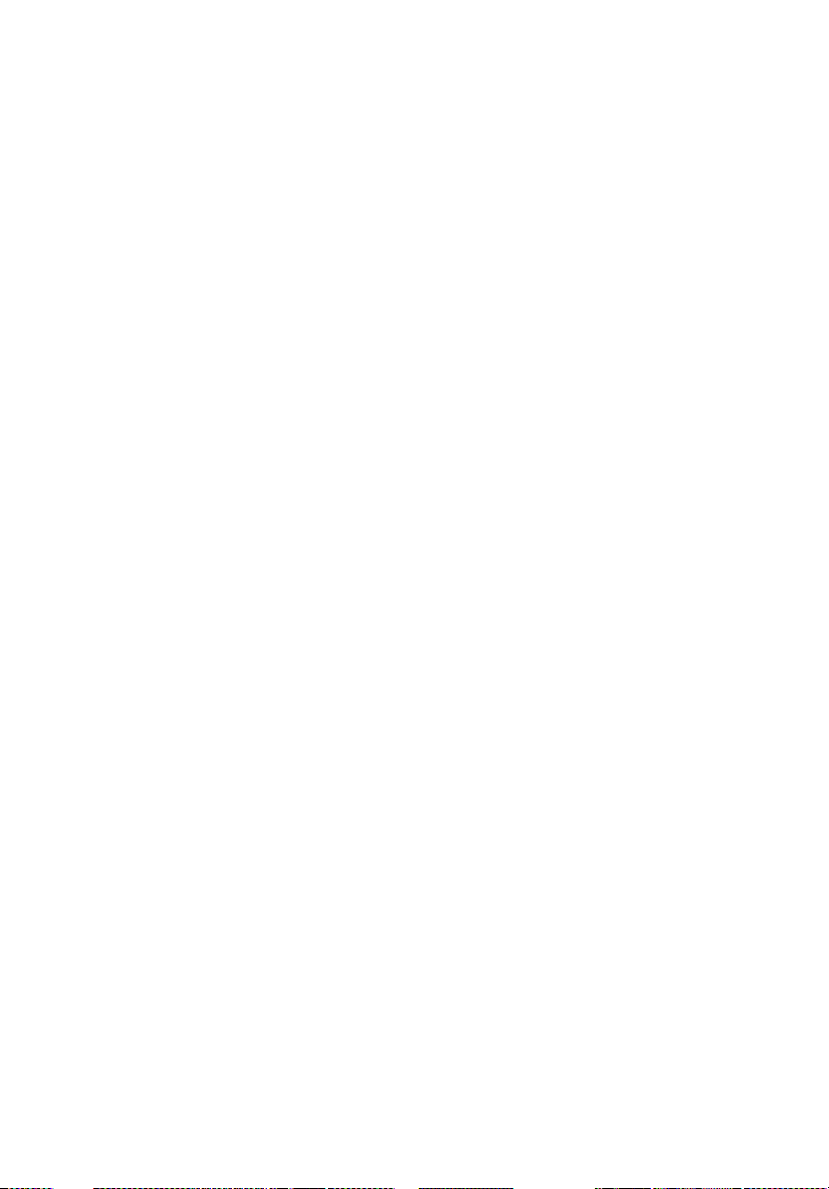
xvi
Skötsel av batteriet
Nedan följer några tips gällande skötseln av batteriet:
• Byt bara batteri till ett av samma typ. Stäng alltid av strömmen innan du
tar bort eller byter ut batteriet.
• Försök aldrig öppna eller på annat sätt göra åverkan på batteriet. Förvara
alltid batteriet utom räckhåll för barn.
• Gör dig alltid av med batteriet enligt gällande lokala föreskrifter.
Om möjligt bör det återvinnas.
Rengöring och service
Så här rengör du datorn:
1 Stäng av datorn och ta bort batteriet.
2 Koppla bort nätadaptern.
3 Använd en mjuk, fuktad duk. Använd inte flytande rengöringsmedel eller
sprejer.
Om något av följande inträffar:
• du har tappat datorn eller skadat höljet;
• datorn fungerar inte korrekt
Se "Vanliga frågor" på sidan 43.
Page 17
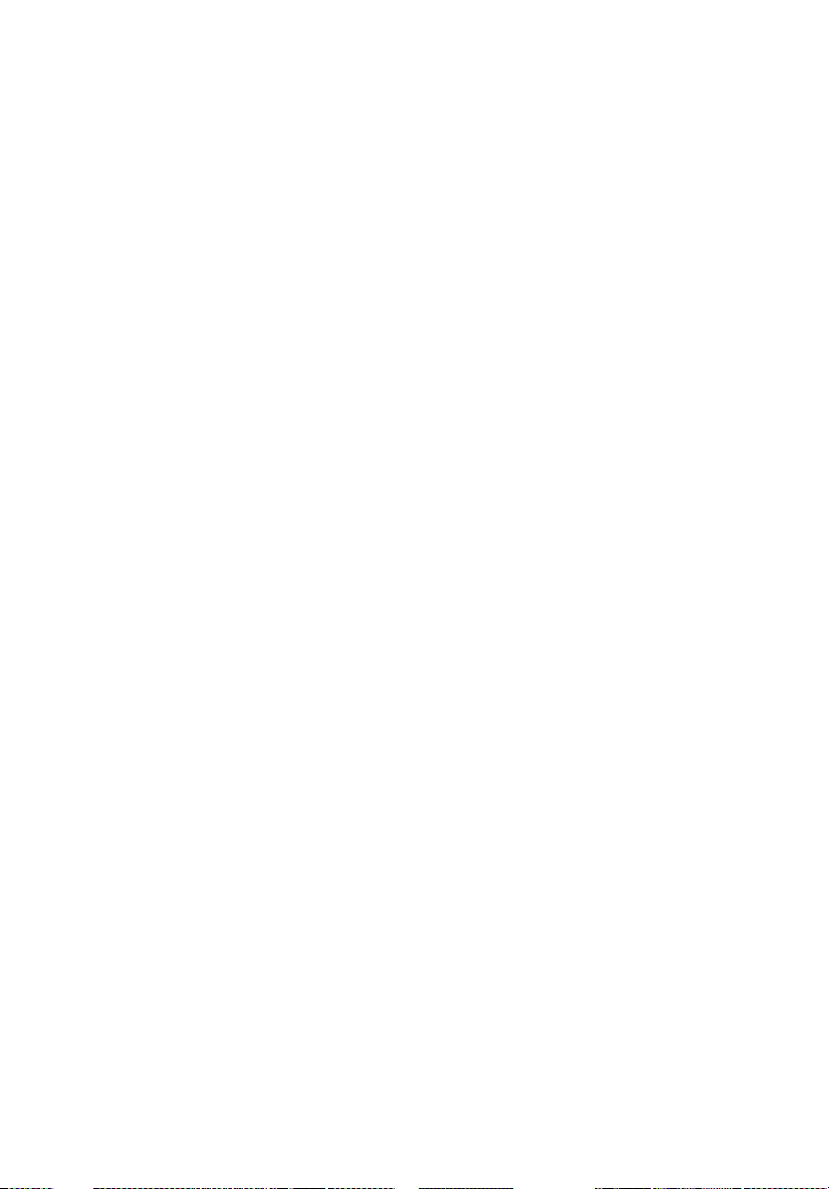
Information för din säkerhet och komfort iii
Säkerhetsinstruktioner iii
Ytterligare säkerhetsinformation viii
Driftmiljö viii
Medicinsk utrustning viii
Fordon ix
Miljöer med explosionsrisk ix
Nödsamtal x
Instruktioner för kassering x
Tips och information för komfortabel användning xi
Välkommen! xiv
Dina handböcker xiv
Anvisningar för skötsel och användning av datorn xiv
Starta och stänga av datorn xiv
Datorns skötsel xv
Skötsel av nätadaptern xv
Skötsel av batteriet xvi
Rengöring och service xvi
Acer Empowering Technology 1
Lösenord för Empowering Technology 1
Acer eNet Management 2
Acer ePower Management 4
Acer ePresentation Management 6
Acer eDataSecurity Management 7
Acer eLock Management 8
Acer eRecovery Management 10
Acer eSettings Management 12
Windows Mobility Center 13
Beskrivning av din bärbara Acer-dator 15
Vy över framsidan 15
Vy framifrån med nedfälld skärm 17
Vy från vänster 18
Vy från höger 19
Vy bakifrån 19
Vy underifrån 20
Specifikationer 21
Indikatorer 25
Snabbstartknappar 26
Produktivitetsknappar 27
Pekplatta 28
Grunder för användning av pekplattan 28
Använda tangentbordet 30
Låstangenter och den inbyggda numerisk knappsatsen 30
Windows-tangenter 32
Snabbtangenter 33
Innehåll
Page 18
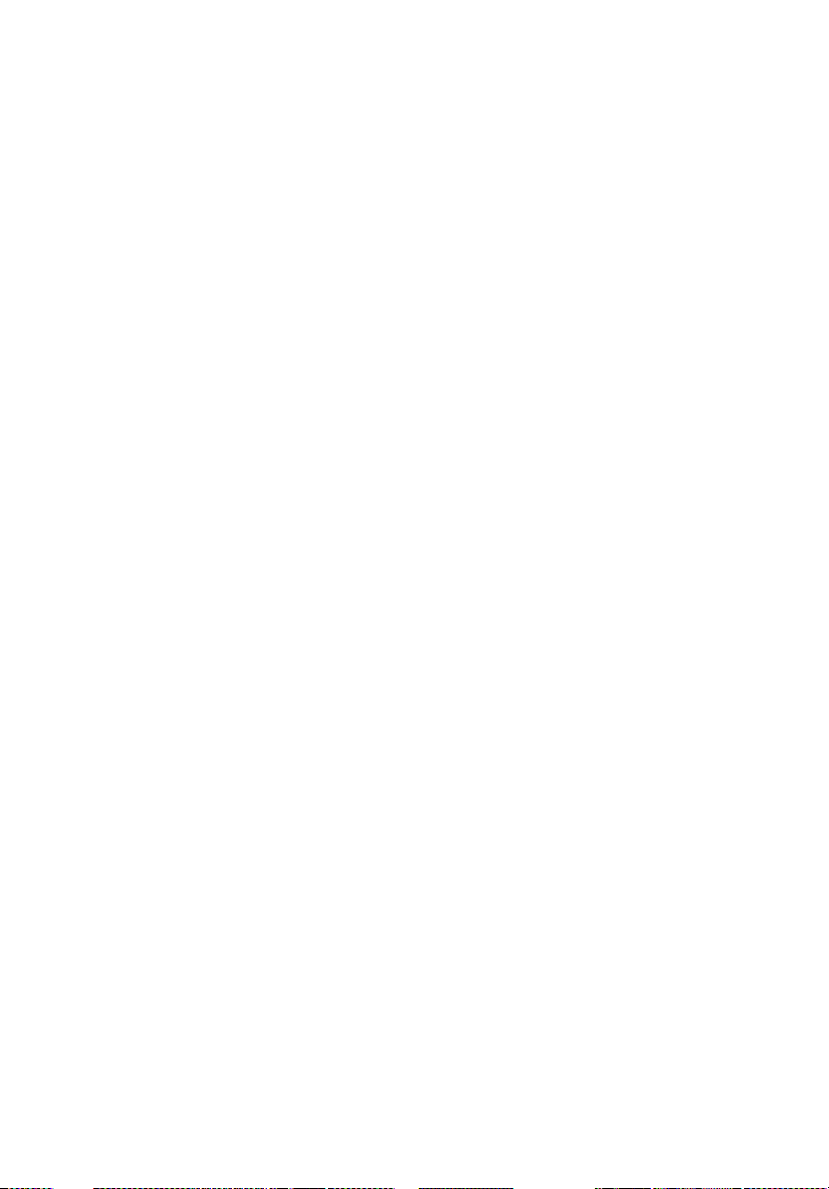
Specialtangent 35
Mata ut den optiska enhetsluckan (CD eller DVD) 36
Använda ett datorlås 36
Ljud 37
Justering av volym 37
Använda systemverktyg 38
Acer Bio-Protection (tillverkningsalternativ) 38
Acer GridVista (kompatibel med dubbla displayer) 39
Launch Manager 40
Norton Internet Security 41
NTI Shadow 42
Vanliga frågor 43
Beställa service 46
Internationell resegaranti
(International Travelers Warranty; ITW) 46
Innan du ringer 46
Batteripaket 47
Batteripaketets egenskaper 47
Maximera batteriets livslängd 47
Montera in och ur batteriet 48
Ladda batteriet 49
Kontrollera batterinivå 49
Optimera batteriets livslängd 49
Varning om låg batterinivå 50
Ta med din bärbara PC-dator 51
Koppla bort utrustningen 51
Flytta datorn 51
Förbereda datorn 51
Vad du bör ta med dig till möten 52
Ta med datorn hem 52
Förbereda datorn 52
Vad du bör ta med dig 52
Specialanvisningar 53
Installera ett hemmakontor 53
Resa med datorn 53
Förbereda datorn 53
Vad du bör ta med dig 53
Specialanvisningar 54
Resa utomlands med datorn 54
Förbereda datorn 54
Vad du bör ta med dig 54
Specialanvisningar 54
Säkra datorn 55
Använda ett datorlås 55
Använda lösenord 55
Ange lösenord 56
Ställa in lösenord 56
Page 19
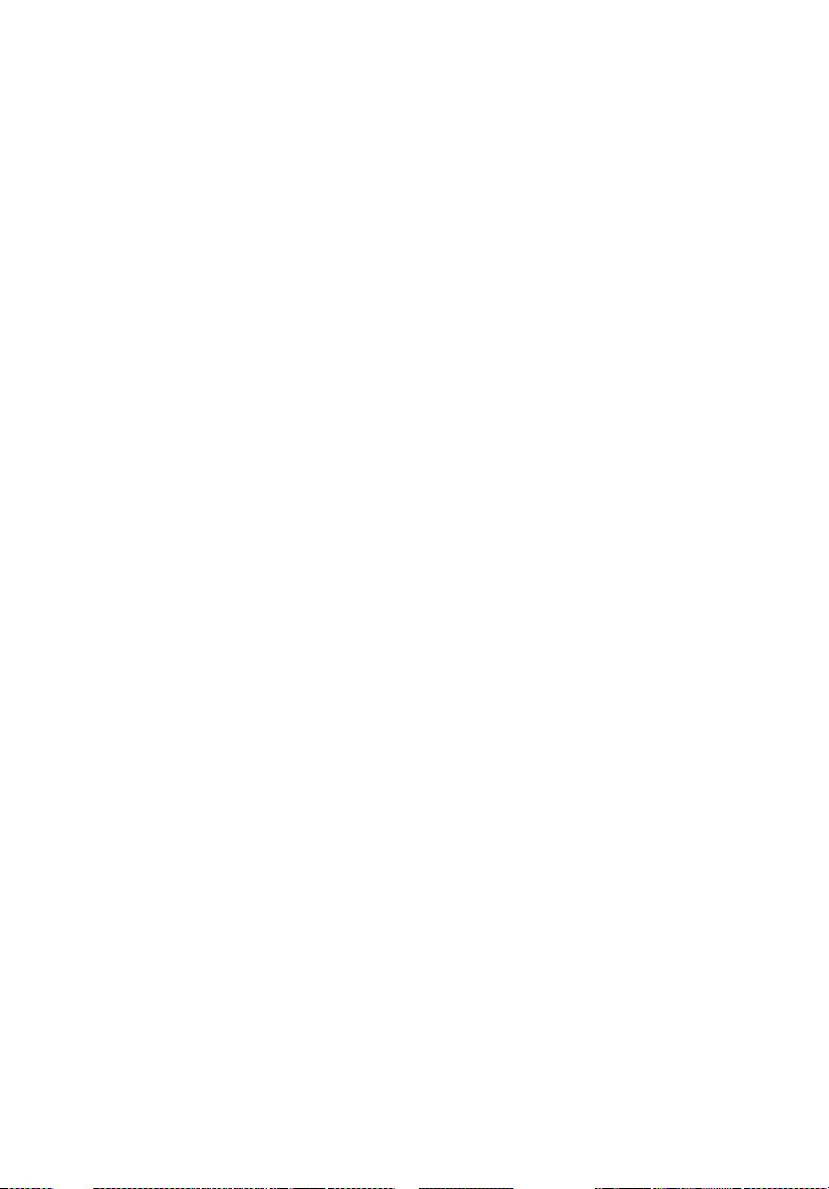
Expandera med tillval 57
Anslutningsalternativ 57
Fax/Data Modem 57
Inbyggda nätverksfunktioner 58
Snabb infraröd (FIR) 58
Universell seriebuss (USB) 59
IEEE 1394-port 59
PC-kortfack 60
Installera minne 61
BIOS-inställningarna 62
Bootsekvens 62
Aktivera disk-to-disk recovery 62
Lösenord 62
Använda programvara 63
Spela upp DVD-filmer 63
Acer eRecovery Management 64
Skapa säkerhetskopia 64
Bränna skiva med säkerhetskopia 65
Fullständig/delvis systemåterställning 65
Felsöka datorn 66
Felsökningstips 66
Felmeddelanden 66
Notis om säkerhet och överensstämmelse
med regelverk 68
Meddelande från FCC 68
Modemanmärkningar 69
Meddelande om laserföreskriftsefterlevnad 70
LCD pixelanmärkning 70
Anmärkning om copyrightskydd från Macrovision 70
Föreskrifter för enheter för radiotrafik 70
Allmänt 71
Europeiska Unionen (EU) 71
Säkerhetsföreskrifter från FCC 72
Kanada - licensfria lågeffektsenheter för
radiokommunikation (RSS-210) 73
LCD panel ergonomic specifications 74
Federal Communications Comission Declaration of Conformity 75
Index 77
Page 20
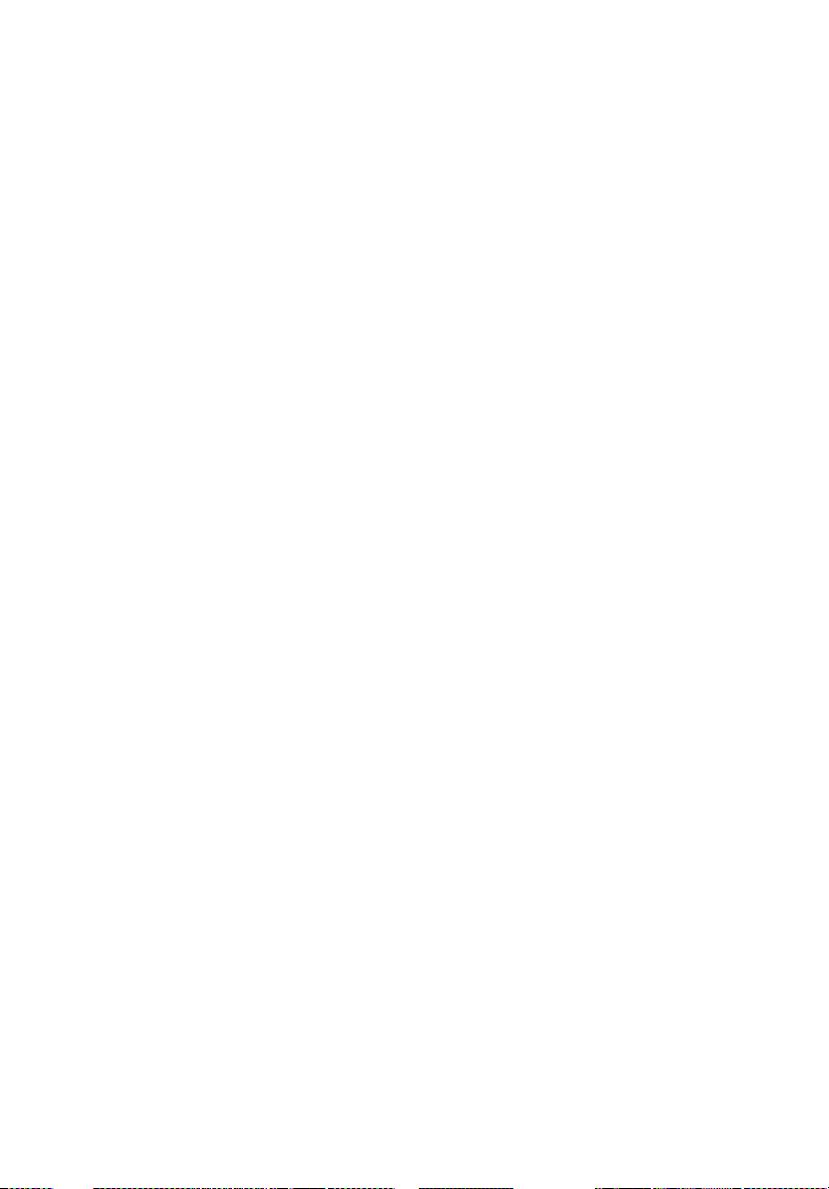
Page 21
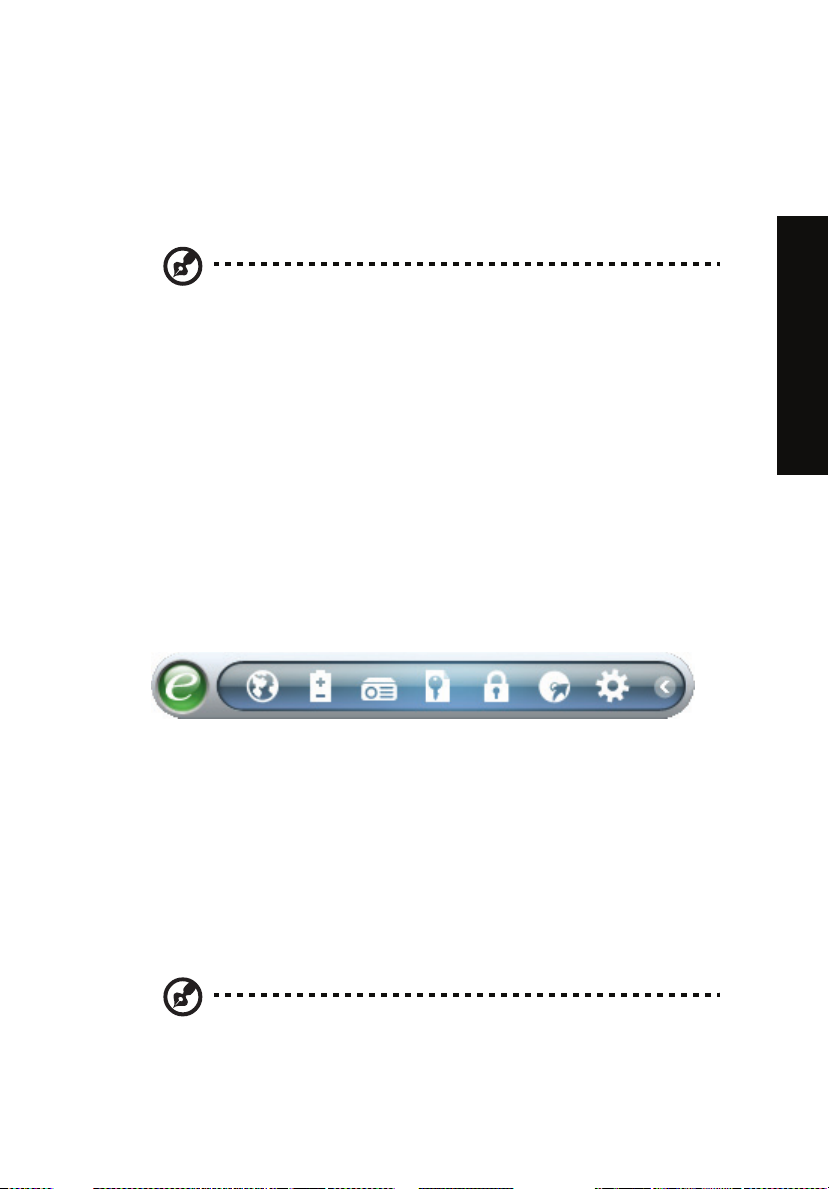
Acer Empowering Technology
Verktygsfältet Empowering Technology gör det lättare att komma åt de
vanligaste funktionerna och hantera din nya Acer -dator. Den ger tillgång till
följande praktiska funktioner som visas som standard på övre halvan av
skärmen:
Obs: Allt innehåll som följer är endast avsett som allmän referens.
De verkliga produktspecifikationerna kan variera.
• Acer eNet Management ger intelligent uppkoppling till platsbaserade
nätverk.
• Acer ePower Management förlänger batteritiden med hjälp av
specialanpassade användningsprofiler.
• Acer ePresentation Management ansluter till en projektor och justerar
skärminställningarna på ett smidigt sätt.
• Acer eDataSecurity Management skyddar känsliga data med hjälp av
lösenord och avancerade krypteringsalgoritmer (på vissa modeller).
• Acer eLock Management begränsar åtkomsten till externa lagringsmedier.
• Acer eRecovery Management säkerhetskopierar och återställer data -
• Acer eSettings Management underlättar tillgången till systeminformation
flexibelt, tillförlitligt och fullständigt.
och justering av inställningar.
1
Empowering Technology
Mer information finns om du högerklickar på verktygsfältet Empowering
Technology och sedan väljer funktionen "Help"(Hjälp) eller "Tutorial"(Lektion).
Lösenord för Empowering Technology
Innan du använder Acer eLock Management och Acer eRecovery Management
måste du initiera lösenordet för Empowering Technology. Högerklicka på
verktygsfältet Empowering Technology och välj "Password Setup"
(Ställ in lösenord) om du vill utföra detta. Om du inte initierar lösenordet för
Empowering Technology får du en uppmaning om att göra det när du kör Acer
eLock Management eller Acer eRecovery Management första gången.
Obs: Om du tappar bort lösenordet till Empowering Technology
går det inte att återställa utan att omformatera datorn. Försäkra
dig noga om att du memorerat eller skrivit ner ditt lösenord.
Page 22
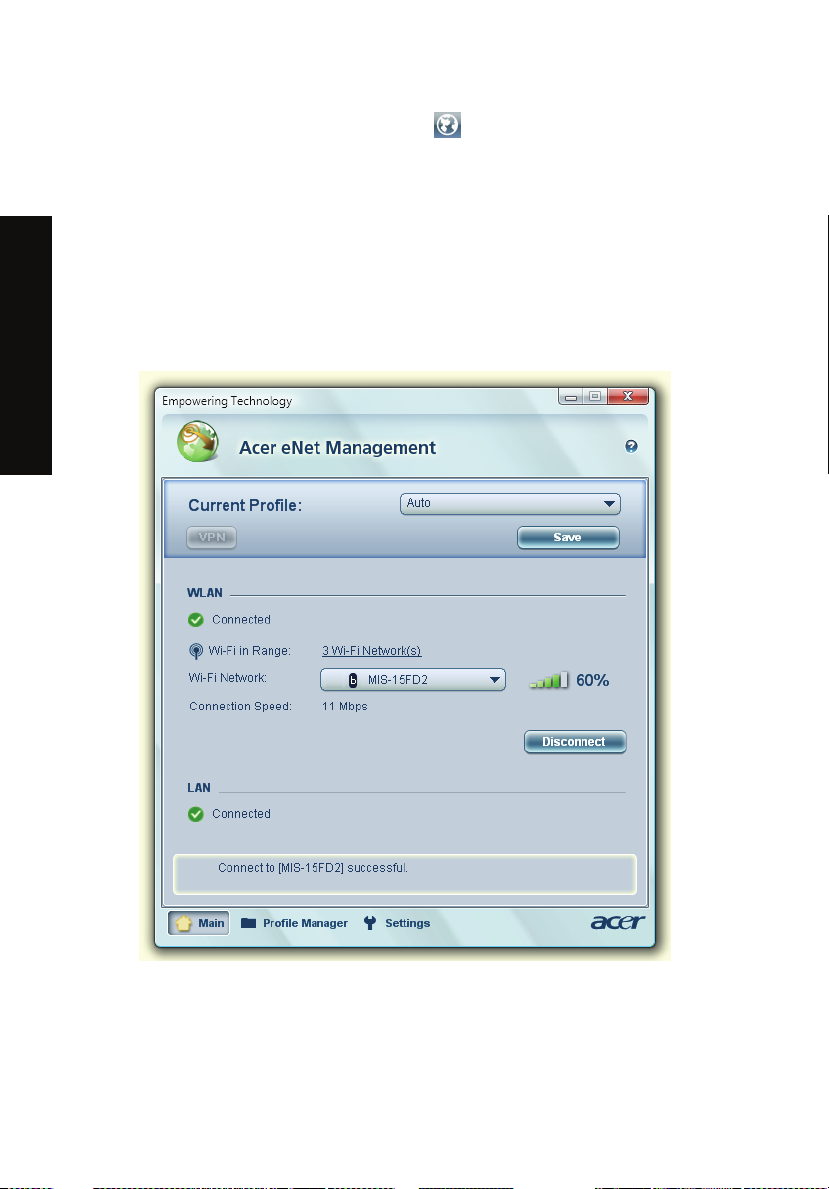
2
Acer eNet Management
Acer eNet Management gör det lätt att snabbt ansluta till båda fasta och
trådlösa nätverk på en mängd olika platser. För att komma åt verktyget klickar
du på "Acer eNet Management" i verktygsfältet Empowering Technology eller
kör programmet från programgruppen Acer Empowering Technology i
Startmenyn. Du kan även välja att Acer eNet Management ska startas
automatiskt när du startar datorn.
Acer eNet Management känner automatiskt av de bästa inställningarna för
varje ny plats, och ger dessutom möjligheten att manuellt justera
inställningarna så att de överensstämmer med dina behov.
Empowering Technology
Page 23
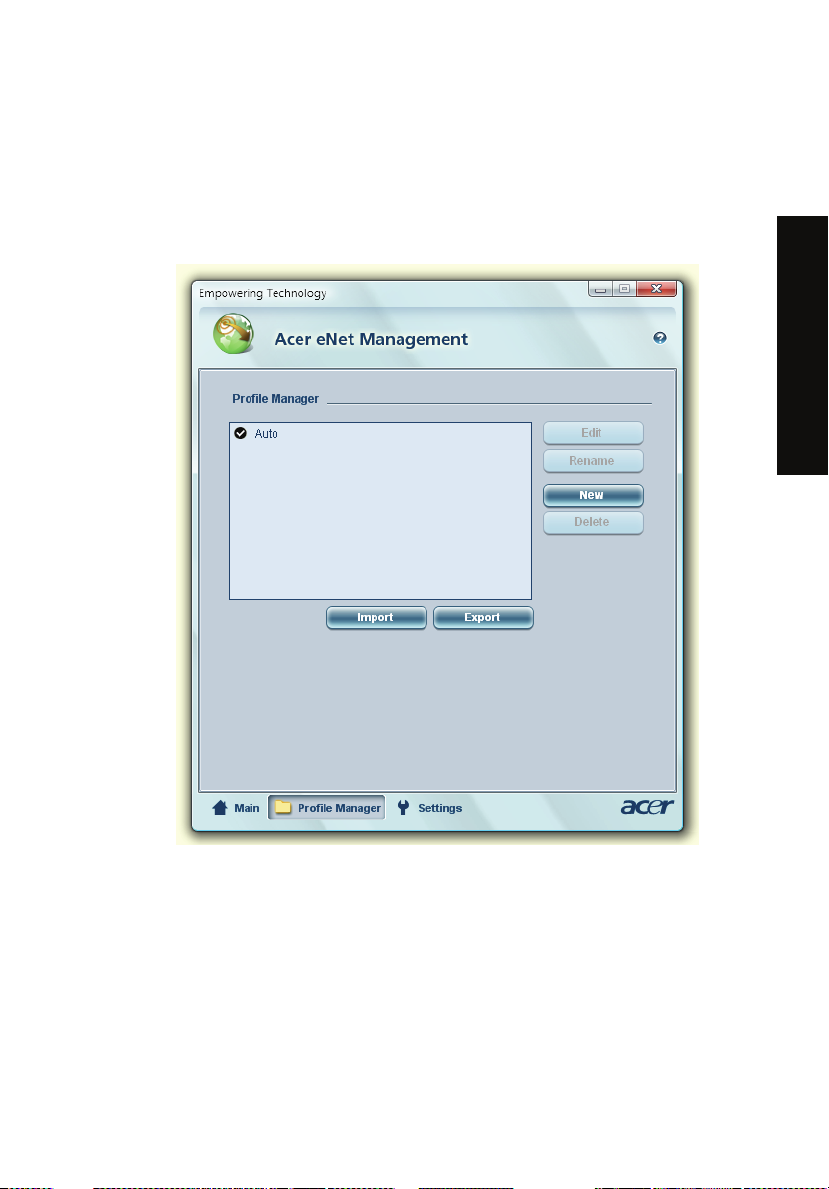
Acer eNet Management kan spara nätverksinställningarna för en viss plats i en
profil, och automatiskt använda den profil som passar bäst när du flyttar dig
från en plats till en annan. Inställningar som lagras är exempelvis inställningar
för nätverksanslutning (IP och DNS-inställningar, AP-detaljer för trådlösa
nätverk osv.) och standardskrivare. Av integritets- och säkerhetsskäl lagras inte
användarnamn och lösenordsinformation i Acer eNet Management.
3
Empowering Technology
Page 24
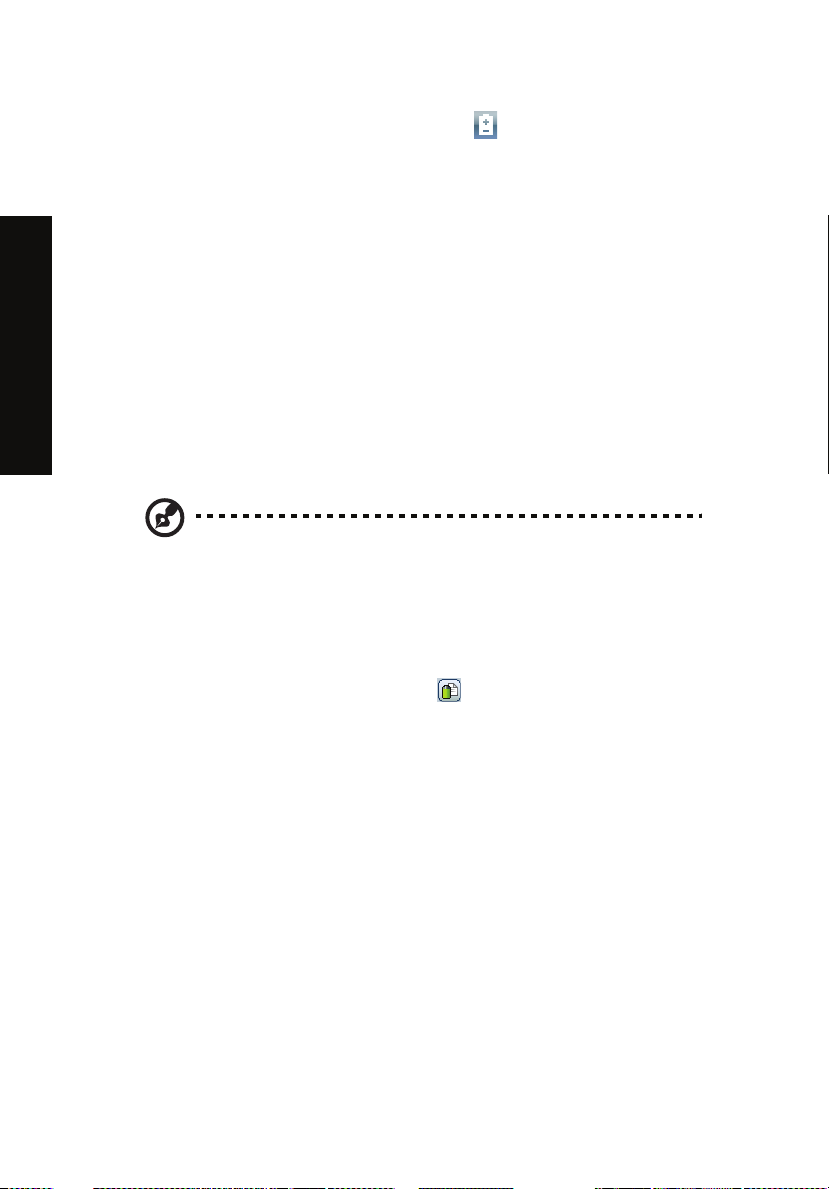
4
Acer ePower Management
Acer ePower Management har ett rakt och enkelt användargränssnitt för att
ställa in alternativ för energihantering. För att komma åt verktyget klickar du
på "Acer ePower Management" i verktygsfältet Empowering Technology eller
kör programmet från programgruppen Acer Empowering Technology i
Startmenyn, eller högerklickar på energiikonen i meddelandefältet av Windows
och väljer "Acer ePower Management".
Använda energischeman
Acer ePower Management erbjuder tre anpassade energischeman: Balanced
(Balanserad), High Performance (Högprestanda) och Power saver (Energispar).
Det går även att själv skräddarsy energischeman. Du kan skapa, växla mellan,
redigera, ta bort och återställa energischeman så som beskrivs nedan.
Visa och justera inställningar för lägena On Battery (Batteridrift) och Plugged In
Empowering Technology
(Nätansluten) genom att klicka på passande flikar. Du kan öppna Windows
energihantering genom att klicka på "More Power Options"(Fler
Energialternativ).
Obs: Det går inte att ta bort de ursprungliga anpassade
energischemana.
Så här skapar du ett nytt energischema:
När du har skapat ett skräddarsytt energischema och sparat det kan du snabbt
växla till dina personliga energiinställningar vid behov.
1 Klicka på ikonen Skapa Energischema.
2 Ge ditt nya energischema ett namn.
3 Välj ett anpassat energischema som redan finns, som bas för det
skräddarsydda schemat du ska skapa.
4 Justera datorns inställningar för skärm och viloläge vid behov.
5 Klicka på "OK" för att spara ditt nya energischema.
Gör så här för att växla mellan energischeman:
1 Välj det energischema du vill växla till från rullgardinsmenyn.
2 Klicka på "Apply" (Verkställ).
Gör så här för att redigera ett energischema:
Du kan redigera ett energischema för att justera inställningar som t.ex. LCD
brightness (skärmens ljusstyrka) och CPU speed (processorns hastighet). Du kan
även slå av och på olika systemkomponenter för att förlänga batteritiden.
1 Växla till det energischema du vill redigera
Page 25
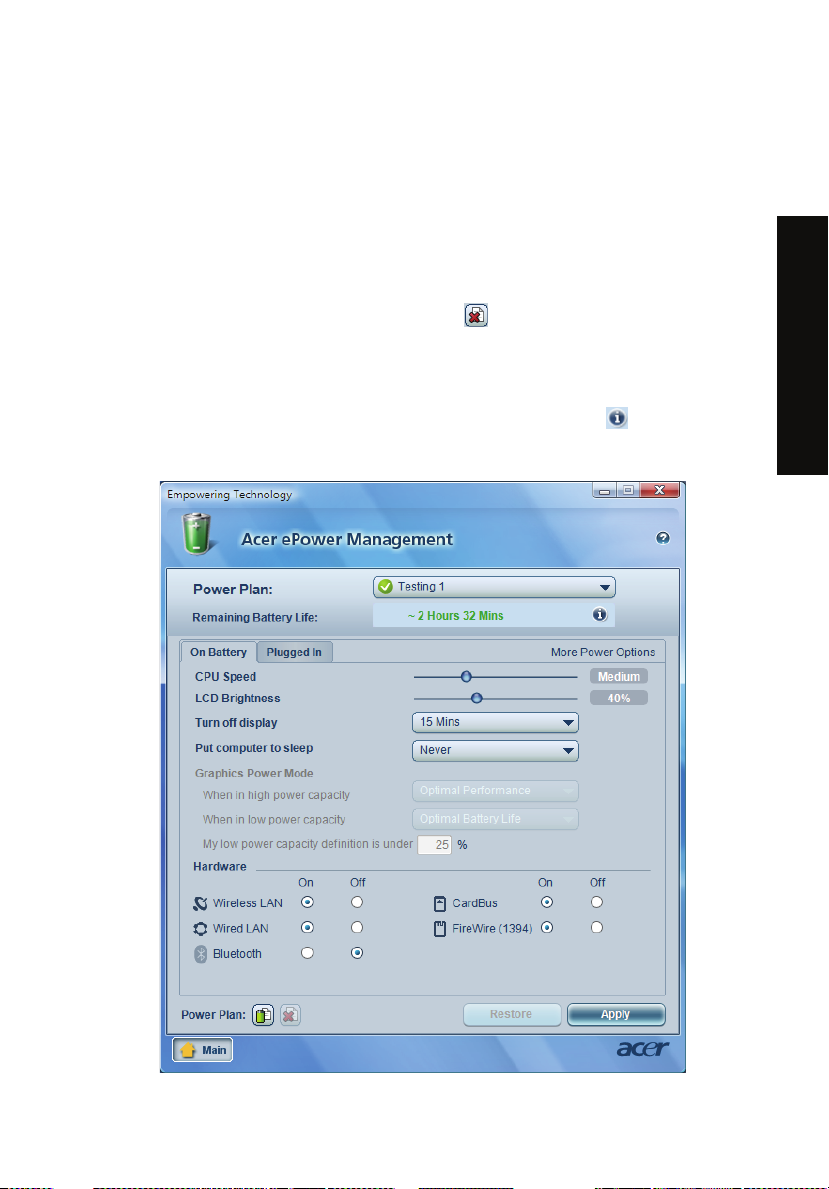
2 Ändra inställningarna efter behov.
3 Klicka på "Apply" (Verkställ) för att spara de nya inställningarna.
Gör så här för att radera ett energischema:
Det går inte att ta bort det energischema som för tillfället används. Om du vill
radera det energischema som används för tillfället måste du byta till ett annat
först.
1 Välj det energischema du vill ta bort från rullgardinsmenyn.
2 Klicka på ikonen Ta bort energischema.
Batteristatus
I panelen i fönstrets övre halva ser du en uppskattning av batteriets återstående
livslängd baserat på nuvarande användning. Klicka på knappen för att visa
uppskattad batteritid vid viloläge och ideläge.
5
Empowering Technology
Page 26
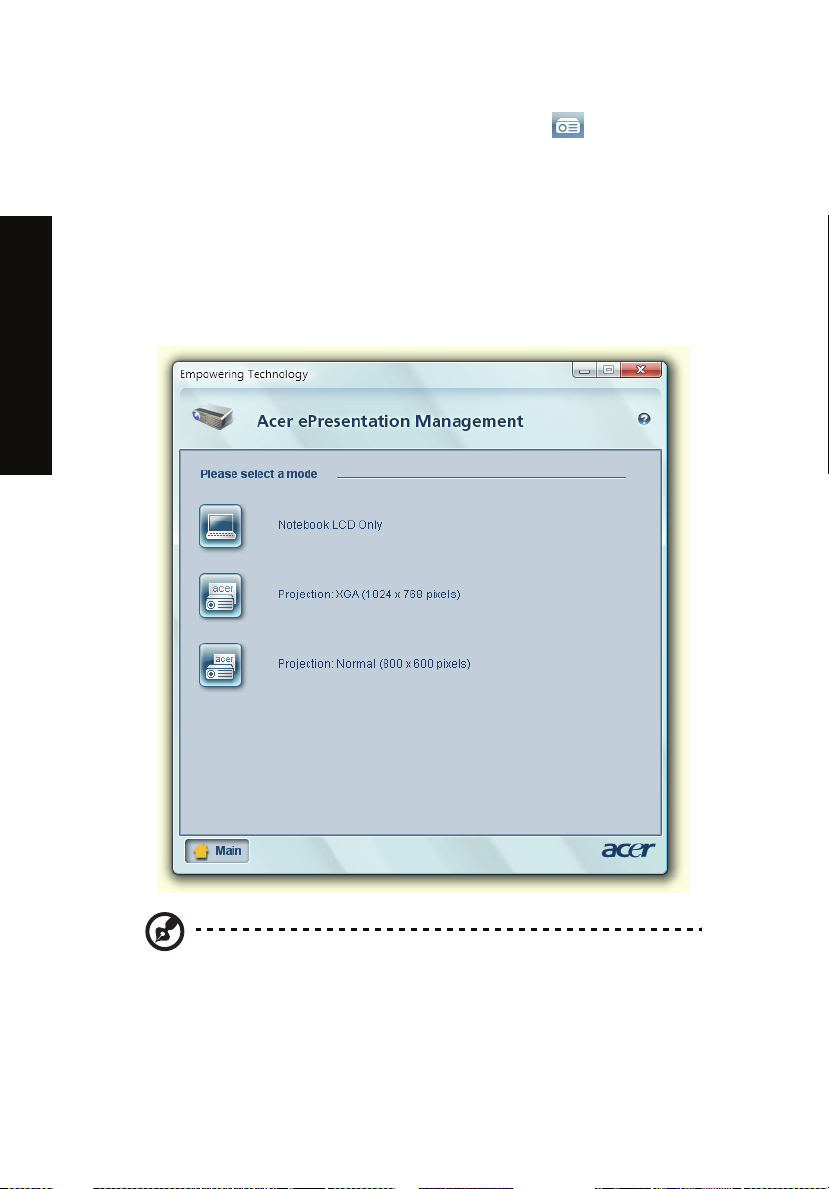
6
Acer ePresentation Management
Acer ePresentation Management gör det möjligt att projicera datorns
skärmbild på en extern bildskärm eller en projektor med
tangentkombinationen <Fn> +<F5>. Om hårdvara för automatisk avkänning
finns i systemet och den externa visningsenheten har stöd för den, kommer
systemets visningsenhet att slås av automatiskt när en extern visningsenhet
ansluts till systemet. För projektorer och externa enheter som inte känns av
automatiskt startar du Acer ePresentation Management för att välja en lämplig
visningsinställning.
Empowering Technology
Obs: Om den återställda upplösningen inte är korrekt efter att
projektorn har kopplats bort eller om du behöver använda en
extern upplösning som inte stöds av Acer ePresentation
Management, justerar du visningsinställningarna med hjälp av
Visningsegenskaper eller funktionen som tillhandahålls av
grafikleverantören.
Page 27
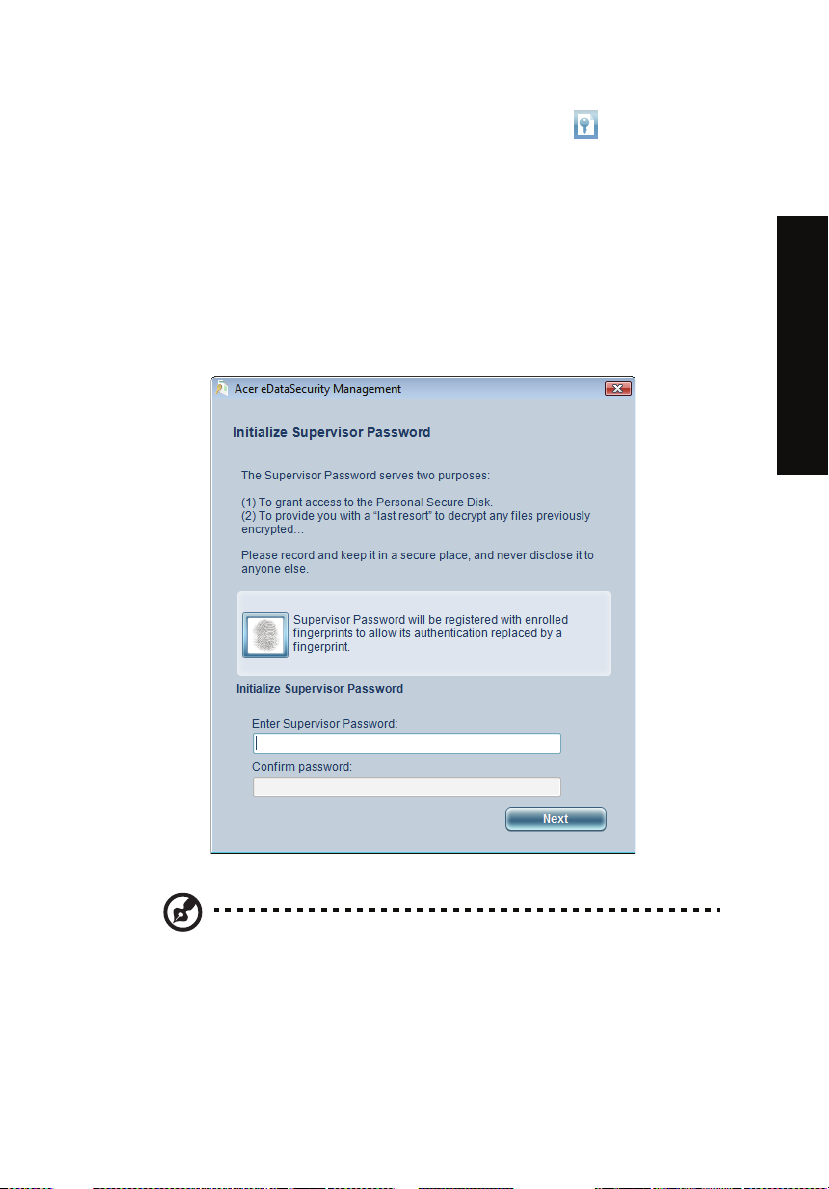
Acer eDataSecurity Management (på vissa modeller)
Acer eDataSecurity Management är ett filkrypteringsverktyg som skyddar dina
filer mot obehörig åtkomst. För att göra krypterings- och
dekrypteringsåtgärderna så smidiga som möjligt är verktyget integrerat med
Utforskaren i Windows och stöder även filkryptering i farten för Lotus Notes
och Microsoft Outlook.
Installationsguiden för Acer eDataSecurity Management kommer att be dig
ange ett övervakarlösenord och ett filspecifikt lösenord som standard. Det
filspecifika lösenordet används som standard för krypterade filer, men du kan
också välja att ange ditt eget filspecifika lösenord när du krypterar en fil.
7
Empowering Technology
Obs: Det lösenord som används vid krypteringen av en fil utgör en
unik nyckel som är nödvändig för att datorn ska kunna dekryptera
filen. Om du tappar bort eller glömmer lösenordet är det bara
med övervakarlösenordet du kan dekryptera filen. Om båda
lösenorden går förlorade försvinner också möjligheten att
dekryptera den krypterade filen! Se därför till att skydda alla
relaterade lösenord!
Page 28
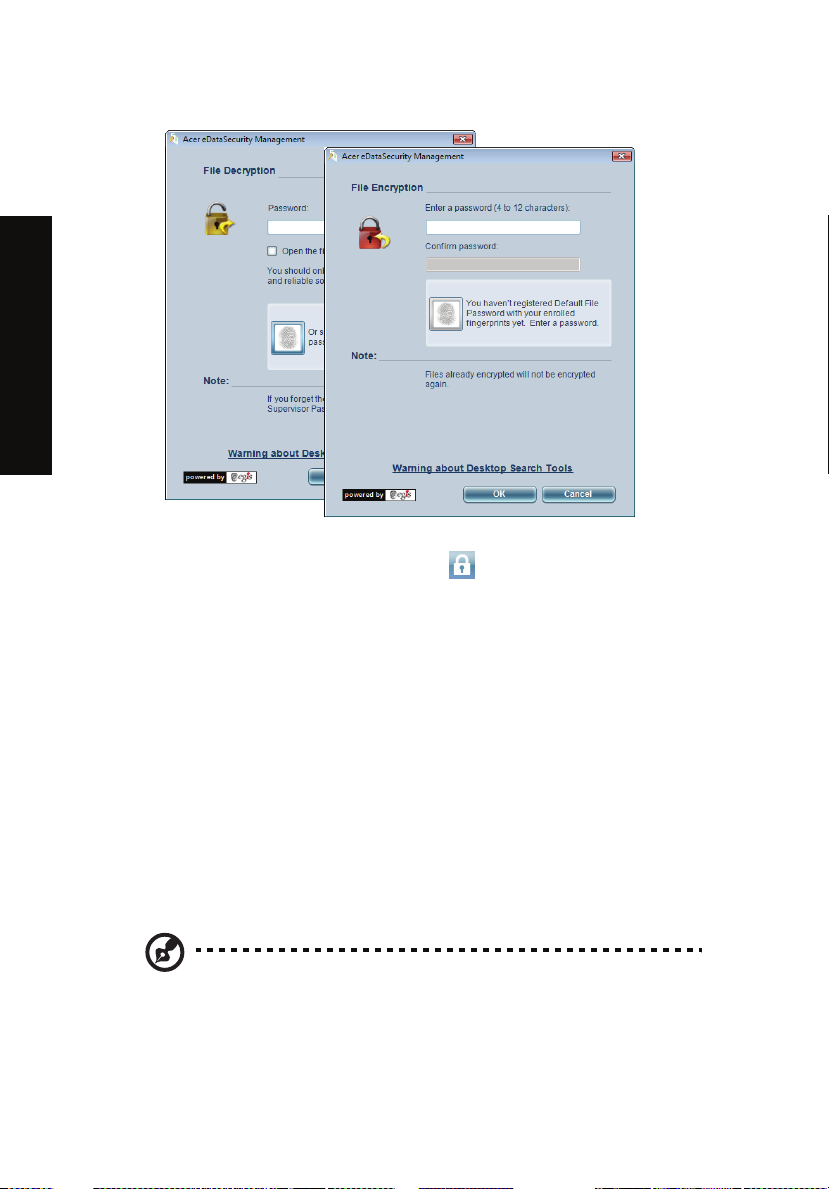
8
Empowering Technology
Acer eLock Management
Acer eLock Management är ett säkerhetsverktyg som gör det möjligt att spärra
dina flyttbara dataenheter, optiska skivenheter och diskettenheter för att se till
att ingen kan stjäla data när din bärbara dator står obevakad.
• Removable Storage Devices (Flyttbara lagringsenheter) — omfattar USB-
anslutna diskettstationer, USB-anslutna flashminnen, USB-anslutna mp3-
spelare och USB-minneskortläsare, samt IEEE 1394-anslutna diskettenheter
och alla andra flyttbara diskenheter som kan monteras upp som ett
filsystem när de är anslutna till datorn.
• Optical Drive Devices (Optiska Läsenheter) — stöder alla typer av CD-ROM,
DVD-ROM, HD-DVD eller Blu-ray-enheter.
• Floppy Drive Drives (Diskettenheter) — endast 3,5-tumsdisketter.
Du måste ställa in ett lösenord för Empowering Technology innan det går att
använda Acer eLock Management. När inställningarna är klara kan du sätta lås
på önskade enhetstyper. Spärren/spärrarna aktiveras direkt utan att datorn
måste startas om, och gäller även efter omstart, tills du häver dem.
Obs: Om du tappar bort lösenordet till Empowering Technology
går det inte att återställa utan att omformatera datorn. Försäkra
dig noga om att du memorerat eller skrivit ner ditt lösenord.
Page 29
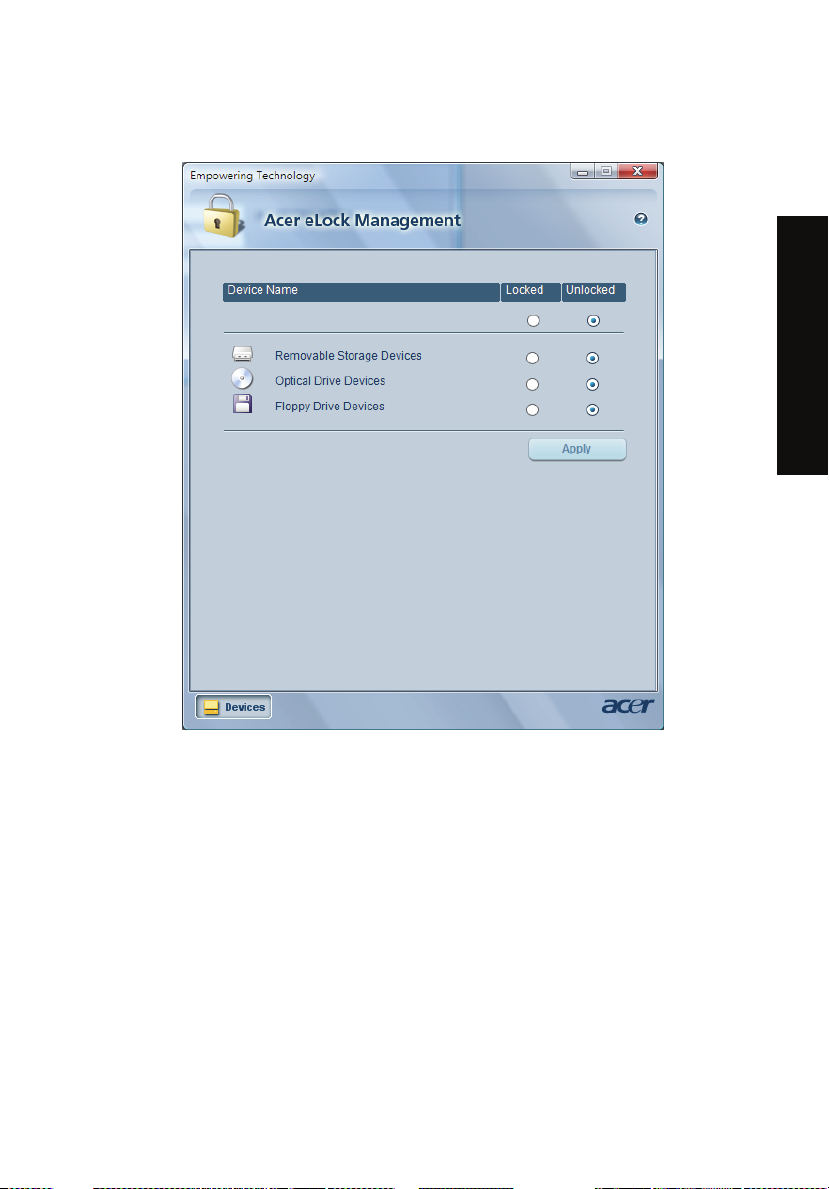
9
Empowering Technology
Page 30
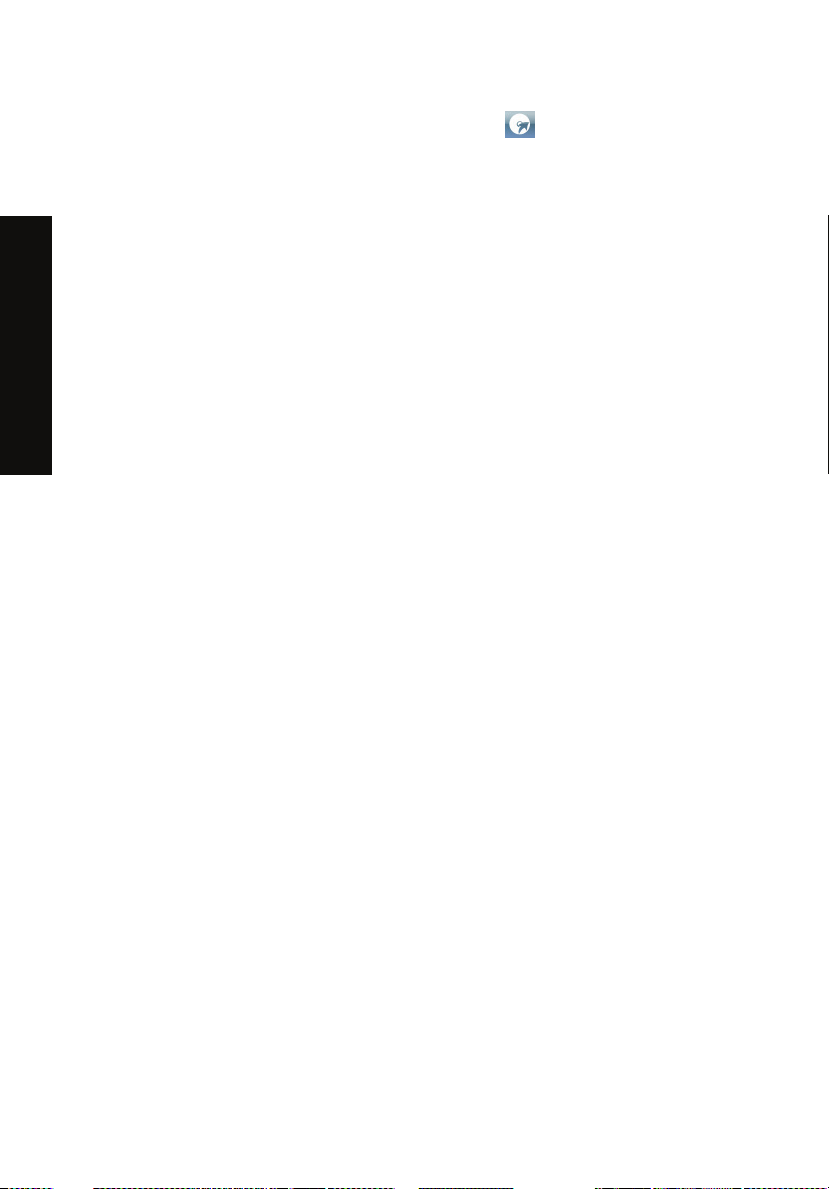
10
Acer eRecovery Management
Acer eRecovery Management är ett mångsidigt verktyg för säkerhetskopiering.
Med det kan du skapa fullständiga eller stegvisa säkerhetskopior, bränna en
skiva med imagefil av fabriksinställningarna och återställa systemet från
tidigare säkerhetskopior eller ominstallera program och drivrutiner.
Säkerhetskopior skapade av användaren lagras på hårddiskenhet D:\ som
standard.
Acer eRecovery Management har följande funktioner:
• Lösenordsskydd (Empowering Technology-lösenordet)
• Fullständig och stegvis säkerhetskopiering till hårddisk eller optisk skiva.
• Skapande av säkerhetskopior:
• Skiva med kopia av hela systemet i fabriksnytt skick
Empowering Technology
• Användarsparad säkerhetskopia
• Aktuell systemkonfiguration
• Säkerhetskopia av program
• Återställning:
• Skiva med kopia av hela systemet i fabriksnytt skick
• Användarsparad säkerhetskopia
• Från tidigare skapad CD/DVD-skiva
• Ominstallera program/drivrutiner
Page 31

11
Empowering Technology
Se "Acer eRecovery Management" på sidan 64 i AcerSystem User's Guide för
ytterligare information.
Obs: Om ingen återställnings-CD eller system-CD följde med
datorn vid leverans använder du funktionen "System backup to
optical disk" i Acer eRecovery Management för att bränna en
image som säkerhetskopia på CD eller DVD. Koppla ur all
kringutrustning från datorn (förutom den externa Acer ODD
[optiska läsenheten], om du har en sådan), även din Acer ezDock,
för att få bästa resultat när du återställer systemet med CD-skiva
eller Acer eRecovery Management.
Page 32

12
Acer eSettings Management
Acer eSettings Management låter dig granska maskinvaruspecifikationer, ställa
in BIOS-lösenord och modifiera startalternativ.
Acer eSettings Management har även följande funktioner:
• Ett lättfattligt grafiskt användargränssnitt för navigering.
• Skriver ut och sparar maskinvaruspecifikationer.
• Låter dig ställa in en s.k. ägarmärke för systemet.
Empowering Technology
Page 33

13
Windows Mobility Center (len pre systém
Windows Vista)
Windows Mobility Center samlar viktiga mobilrelaterade systeminställningar på
ett och samma ställe så att det blir lätt att anpassa din Acer-dator när du flyttar
dig mellan olika platser, nätverk och aktiviteter. Inställningarna gäller bland
annat skärmens ljusstyrka, energischeman, volym, trådlöst nätverk av/på,
inställningar för extern bildskärm, skärmriktning och synkroniseringsstatus.
Windows Mobility Center har också inställningar specifika för Acer, som Lägg
till Bluetooth-enhet (om tillämpligt), översikt av utdelade mappar/utdelning av
eller på, och en genväg till Acers användarhandbok, drivrutiner och hjälpmedel.
Gör så här för att starta Windows Mobility Center:
Empowering Technology
• Tryck på genvägsknappen <> + <X>
• Starta Windows Mobility Center från Kontrollpanelen
• Starta Windows Mobility Center från programgruppen Tillbehör i
Startmenyn
Page 34

14
Empowering Technology
Page 35

Beskrivning av din bärbara Acerdator
15
När du har installerat datorn enligt instruktionerna på affischen Bara till en
början... är det dags att vi tar en närmare titt på din nya Aspire-dator.
Vy över framsidan
Svenska
Page 36

Svenska
16
# Detalj Beskrivning
1 Acer Crystal Eye
2 Mikrofon Inbyggd mikrofon för ljudinspelning.
3 Bildskärm Kallas även Liquid-Crystal Display (LCD), visar
4 Statusindikatorer Lysdioder (Light-Emitting Diodes; LEDs) som lyser
5 Tangentbord Används för att mata in data i datorn.
6 Handlovsstöd Handlovsstödet ger bekvämt stöd för händerna
7 Pekplatta Pekenhet som reagerar på beröring, och har
8 Klicka på knapparna
(vänster, mitten* och
höger)
9 Statusindikatorer Lysdioder (Light-Emitting Diodes; LEDs) som lyser
10 Snabbstartknappar Knappar för att starta program du ofta använder.
11 Av/på-knapp Används för att slå av och på datorn.
12 Produktivitetsknappar De här produktivitetsknapparna ger användare
13 Empowering-knapp Starta Acer Empowering Technology
Webbkamera för videokommunikation.
utdata från datorn.
för att visa status hos datorns olika funktioner
och delar.
när du använder datorn.
samma uppgift som en datormus.
Vänster och höger knapp fungerar som vänster
och höger musknapp.
* Knappen i mitten utgör en 4-vägs
bläddringsknapp (tillverkningsalternativ) eller
Acer Bio-Protection-fingeravtrycksläsare med
stöd för Acer FingerNav 4-vägs kontrollfunktion
(tillverkningsalternativ) .
för att visa status hos datorns olika funktioner
och delar.
Se "Snabbstartknappar" på sidan 26 för
ytterligare information.
snabbåtkomst till funktioner för skydd och
hantering, vilket ger ett mycket säkrare, smartare
och enklare sätt att arbeta. Se
"Produktivitetsknappar" på sidan 27 för
ytterligare information.
Page 37

Vy framifrån med nedfälld skärm
# Ikon Detalj Beskrivning
1 Högtalare Vänster och höger högtalare som ger
stereoljud.
2 IEEE 1394-port
(6-pin)
3 Infraröd port Port för IR-enheter (infraröd - t.ex. skrivare
4 USB 2.0-port Anslutning för USB 2.0-enheter (t.ex. USB-
5 Ingång för linje-in Ingång för externa ljudenheter (t.ex. CD-
6
Mikrofoningång
Anslutning till IEEE 1394-enheter.
och datorer med IR-anslutning).
mus, USB-kamera).
spelare, freestyle, mp3-spelare)
Anslutning för extern mikrofon.
17
Svenska
7 Utgång för hörlurar/
högtalare/linje ut
8Knapp för
Bluetoothkommunikation
9 Wireless
communication
switch
10 Låsspärr Låser fast och frigör bildskärmslocket.
Ansluts till ljud ut-enheter
(t.ex. högtalare, hörlurar).
Tryck på knappen för att slå av och på
Bluetooth-funktionalitet. Tänds för att
indikera status hos Bluetooth
(tillverkningsalternativ).
Tryck på knappen för att slå av och på
trådlös funktionalitet. Tänds för att
indikera status hos trådlöst
nätverk(tillverkningsalternativ).
Page 38

Svenska
18
Vy från vänster
# Ikon Detalj Beskrivning
1 Skåra för
Kensingtonlås
2 Optisk läsenhet Inbyggd optisk läsenhet; avsedd för CD- eller
3 Åtkomstindikator
för optisk läsenhet
4 Utmatningsknapp
för optisk läsenhet
5 Häl för mekanisk
utmatning
6 USB 2.0-port Anslutning för USB 2.0-enheter (t.ex. USB-
7 5-i-1-kortläsare Tar Secure Digital (SD), MultiMediaCard
För anslutning av ett Kensingtonkompatibelt säkerhetslås för datorer.
DVD-skivor (placeringen beror på modellen).
Tänds när den optiska läsenheten arbetar
(placeringen beror på modellen).
Matar ut skivan från den optiska läsenheten
(placeringen beror på modellen).
Matar ut skivluckan från den optiska
läsenheten när datorn är avstängd
(placeringen beror på modellen).
mus, USB-kamera).
(MMC), Memory Stick (MS), Memory Stick
Pro (MS PRO) och xD-Picture Card.
Obs: Endast ett enda kort kan vara aktivt åt
gången.
Page 39

Vy från höger
# Ikon Detalj Beskrivning
1 Utmatningknapp
för PC-kortfack
2 PC-kortfack Tar ett Type II PC-kort.
Matar ut PC-kortet från facket.
19
Svenska
3 Två USB 2.0-
portar
4 S-video/TV ut-
port (NTSC/PAL)
5 Ethernet-port
(RJ-45)
6 Port för extern
bildskärm (VGA)
7 Nätströmsingång Anslutning för nätadapter.
Anslutning för USB 2.0-enheter (t.ex. USBmus, USB-kamera).
Anslutning till tv-apparat eller
visningsenhet med S-videoingång.
Ansluts till ett Ethernet 10/100/1000-baserat
nätverk.
Anslutning till en visningsenhet (t.ex. extern
bildskärm, LCD-projektor).
Vy bakifrån
# Ikon Detalj Beskrivning
1 Ventilationsöppningar Håller datorn sval även efter lång
användning.
2 Modem (RJ-11) port Ansluts till en telefonlinje.
Page 40

Svenska
20
Vy underifrån
# Detalj Beskrivning
1 Batterifack Utrymme avsett för datorns batteri.
2 Batterilås Låser batteriet på plats.
3 Acer DASP
(Disk Anti-Shock
Protection)
4 Hårddiskfack Utrymme för datorns hårddisk (fastskruvad).
5 Minnesplats Här finns datorns huvudminne.
6 Frigöringshake för
batteriet
Skyddar hårddiskenheten mot stötar och törnar.
Frigör batteriet så att det kan tas bort.
Page 41

Specifikationer
21
Operativsystem
• Windows Vista
• Windows Vista
• Windows Vista
™
Business
™
Home Premium
™
Home Basic
• Äkta Windows XP Professional (Service Pack 2)
Plattform
Arbetsminne Upp till 2 GB av DDR2 533/667 MHzminne (len pre systém
Undersystem för
strömförsörjning
®
Centrino® Duo mobil teknik med:
Intel
• Intel
• Intel
• Intel
• Mobile Intel
• Intel
• Intel
• Intel
• Acer InviLink
• Acer InviLink
EX4220), uppgraderbart till 4 GB med hjälp av två
soDIMM moduler (stöd för dubbla kanaler)
®
Core™2 Duo Mobile-processor T7300/T7500/
T7700 (4 MB L2-cache, 2/2,2/2,4 GHz, 800 MHz FSB)
och T7100 (2 MB L2-cache, 1,8 GHz, 800 MHz FSB)
med stöd för Intel
®
Core™2 Duo Mobile-processor T5250/T5450
(2 MB L2-cache, 1,5/1,66 GHz, 667 MHz FSB)
(på vissa modeller)
®
Pentium® dubbelkärneprocessor T2310/
T2330 (1MB L2 cacheminne, 1,46/1,6 GHz, 533 MHz
FSB) (på vissa modeller)
®
Wireless WiFi Link 4965AGN (dubbla band,
fyra lägen, 802.11a/b/g/Draft-N) nätverksanslutning
med stöd för Acer SignalUp
tekniken InviLink
®
PRO/Wireless 3945ABG nätverksanslutning
(dubbla band, trippelläge 802.11a/b/g) Wi-Fi
CERTIFIED
tekniken Acer SignalUp
®
Celeron® processor 530/540/550 (1 MB L2cache, 1,73/1,86/2,0 GHz, 533 MHz FSB) eller högre
med stöd för Intel
modeller)
med stöd för Acer SignalUp
(på vissa modeller)
CERTIFIED
med Nplify
®
64-arkitektur
®
GM965/GL960 Express chipset
™
™
Nplify™ eller
®
-lösning med stöd för den trådlösa
®
64-arkitektur (på vissa
™
802.11b/g Wi-Fi CERTIFIED® lösning
™
802.11a/b/g/Draft-N Wi-Fi
®
lösning med stöd för Acer SignalUp™
™
trådlös teknik (på vissa modeller)
och den trådlösa
™
™
trådlös teknik
• Standard ACPI 3.0 för CPU strömsparfunktioner:
stöder vänteläge och viloläge för att spara ström
• 44 W 4000 mAh 6-cells litiumjonbatteripaket
• 3-stifts 65 W nätadapter
Mått och vikt
• 331 (B) x 248 (D) x 29,7/41,08 (H) mm
(13,03 x 9,76 x 1,17/1,62 tum)
2,4 kg (5,29 lbs.) med 6-cells batteri
Svenska
Page 42

22
Svenska
Bildskärm och grafik
Undersystem för
lagring
Enheter för extern
anslutning
Ljud
• 14,1" WXGA TFT LCD, 1280 x 800 pixelupplösning,
stöd för samtidig visning i flera fönster via Acer
GridVista
• Mobile Intel
chipuppsättning med integrerad 3D-grafik, med
Intel
med upp till 358 MB of Intel
Memory Technology 4.0 (8 MB särskilt
systemminne, upp till 350 MB delat systemminne),
stöd för Microsoft
™
®
GM965/GL960 Express
®
Graphic Media Accelerator (GMA) X3100
®
DirectX® 9 och DirectX® 10
®
Dynamic Video
• Stöd för två oberoende bildskärmar
• 16,7 miljoner färger
• Maskinvara med kapacitet för MPEG-2/DVD
• Stöd för S-video/TV-ut (NTSC/PAL)
• 80/120/160 GB eller större hårddiskenhet med
förbättrat Acer DASP (Disk Anti-Shock Protection)
(stötskydd för disken)
• Alternativ för optisk läsenhet:
• DVD-Super Multi dubbla lager
• DVD/CD-RW-combo
• 5-i-1-kortläsare med stöd för Secure Digital (SD),
MultiMediaCard (MMC), Memory Stick
Memory Stick PRO
™
(xD)
Card
• Acer FineTouch
tangenter och 5 graders krökning, inverterad "T"markörlayout, 2,5 mm (minst) tangentrörelse
™
(MS-PRO), och xD-Picture
™
tangentbord med 88/89
®
(MS),
• Pekplatteenhet med Acer BioProtect-
fingeravtrycksläsare med stöd för Acer FingerNav
4-vägs kontrollfunktion (tillverkningsalternativ)
• Pekplatteenhet med 4-vägs bläddringsknapp
(tillverkningsalternativ)
• 12 funktionsknappar, fyra markörknappar, två
®
Windows
snabbtangenter, inbyggd numerisk knappsats,
internationellt språkstöd, fristående
teckenknappar för euro och amerikanska dollar
-knappar, styrningar för
• Fyra snabbstartknappar Empowering-tangent, e-
post, Internet, tangent som användaren kan
programmera
• Produktivitetsknappar: Lås, Presentation, Synk
• Kommunikationsomkopplare som går att nå från
framsidan: WLAN, Bluetooth
®
• Två inbyggda Acer 3DSonic stereohögtalare
• Stöd för Intel
®
High-Definition-ljud
• Inbyggd mikrofon
• Kompatibla med MS-Sound
Page 43

23
Kommunikation
I/O-gränssnitt
Säkerhet
• Acer Video Conference med:
• Integrerad Acer Crystal Eye webbkamera med
stöd för förbättrad Acer PrimaLite
• Acer Bluetooth
• WLAN: Intel
band, fyra lägen, 802.11a/b/g/Draft-N)
nätverksanslutning med stöd för Acer SignalUp
med den trådlösa tekniken InviLink
®
PRO/Wireless 3945ABG (dubbla band,
Intel
trippelläge 802.11a/b/g) Wi-Fi CERTIFIED
nätverksanslutning med stöd för den trådlösa
tekniken Acer SignalUp
• WPAN: Bluetooth
®
®
VoIP-telefon som tillval
Wireless WiFi Link 4965AGN (dubbla
™
®
2.0+EDR (Enhanced Data Rate)
™
-teknik
™
Nplify™ eller
®
™
• LAN: Gigabit Ethernet; klar för Wake-on-LAN
• Modem: 56K ITU V.92 med PTT-godkänt, klar för
Wake-on-Ring
• PC-kortfack (ett Type II)
• 5-i-1-kortläsare (MS/MS PRO/MMC/SD/xD)
• fyra USB 2.0-portar
• IEEE 1394-port
• Fast infrared-post (FIR)
• Port för extern display (VGA)
• S-video/TV ut-port (NTSC/PAL)
• Utgång för hörlurar/högtalare/linje
• Ingång för linje-in
• Mikrofoningång
• Ethernet-port (RJ-45)
• Modem (RJ-11) port
• Nätströmsingång för nätadapter
• Förbättrad Acer DASP (Disk Anti-Shock Protection),
skyddsteknik för hårddiskar
• Acer BioProtect-fingertrycksläsare med stöd för
Preboot Authentication (PBA), datorskydd, Acer
FingerLaunch och Acer FingerNav
(tillverkningsalternativ)
• Skåra för Kensingtonlås
• Lösenord för BIOS-användare, övervakare och
hårddisk
Svenska
Page 44

24
Svenska
Programvara
• Acer Empowering Technology (Acer eNet, ePower,
ePresentation, eDataSecurity (på vissa modeller),
eLock, eRecovery, eSettings Management)
• Acer BioProtect (tillverkningsalternativ)
• Acer Crystal Eye
• Acer GridVista
™
• Acer Launch Manager
• Acer Video Conference Manager
• Adobe
®
• CyberLink
• Microsoft
®
Reader
®
PowerDVD
®
Office Reday 2007
®
• Norton Internet Security
™
™
Obs: Programmen som anges ovan är
endast avsedda i referenssyfte. Den exakta
konfigurationen i din dator beror på
vilken modell du har köpt.
®
VoIP-telefon med Acer Video
Tillval och tillbehör
• NTI CD-Maker
• NTI Shadow
• Acer Bluetooth
Conference Manager
• 512 MB, 1 GB eller 2 GB DDR2 667 MHz
soDIMM-moduler
• 9-cells litiumjonbatteri
• Extern USB-ansluten diskettstation
• 3-stifts 65 W nätadapter
Miljö
• Temperatur:
• Vid drift: 5 °C till 35 °C
• Utom drift: -20 °C till 65 °C
• Luftfuktighet (icke-kondenserande):
• Vid drift: 20 % till 80 %
• Utom drift: 20 % till 80 %
Systemkompatibilitet
• Wi-Fi
®
• ACPI 3.0
• Mobile PC 2002
• DMI 2.0
Garanti Ett års internationell resegaranti
(International Travelers Warranty; ITW)
OBS! Specifikationerna som anges ovan är endast avsedda i
referenssyfte. Den exakta konfigurationen i din dator beror på
vilken modell du har köpt.
Page 45

Indikatorer
Datorn har sju lättavlästa statusindikatorer:
Indikatorerna på frontpanelen syns även när datorhöljet är stängt.
Ikon Funktion Beskrivning
HDD Tänds när hårddisken arbetar.
NumLk Lyser när det numeriska låset (NumLk) aktiveras.
25
Svenska
Caps Lock Lyser när skiftlåset (Caps Lock) aktiveras.
Strömindikator Lyser när datorn är påslagen.
Batteriladdning Lyser när batteriet laddas.
Bluetooth
kommunikation
Trådlöst nätverk
(WLAN)
1. Laddar: Lyser orange när batteriet laddas.
2. Fulladdad: Lyser grönt då datorn är ansluten till nätström.
Tänds för att indikera status hos Bluetooth.
Tänds för att indikera status hos trådlöst nätverk
(WLAN).
Page 46

Svenska
26
Snabbstartknappar
Det finns flera praktiskt placerade snabbstartsknappar. De första tre är tänkta
som snabbtangenter för e-post, webbläsare och Empowering Key < > Den
fjärde knappen är en programmerbar tangent.
Tryck på < > för att köra Acer Empowering Technology. Se avsnittet "Acer
Empowering Technology" på sidan 1. Knapparna för e-post och webbläsare är
förinställda för de valda standardprogrammen för dessa applikationer, men kan
ändras av användaren. För att ändra hänvisningen för knapparna för e-post,
webbläsare samt den programmerbara knappen använder du Acerprogrammet Launch Manager. Se "Launch Manager" på sidan 40.
Ikon Snabbstartknappar Standardprogram
Acer Empowering
Technology
Webbläsare Webbläsarprogram
E-post E-postprogram
P
Programmerbar knapp Kan programmeras om av användaren
Acer Empowering Technology
(kan programmeras om av användaren)
(kan programmeras om av användaren)
(kan programmeras om av användaren)
Page 47

27
Produktivitetsknappar
De här produktivitetsknapparna ger användare snabbåtkomst till funktioner för
skydd och hantering, vilket ger ett mycket säkrare, smartare och enklare sätt att
arbeta.
• Låsknapp - låser och säkrar systemet snabbt när du behöver lämna
skrivbordsplatsen.
• Presentationsknapp - förbereder systemskärmen för
presentationer, vilket är en praktisk genväg för upptagna
yrkespersoner.
• Synkknapp - synkroniserar systemet med en externt ansluten
lagringsenhet för bekväm säkerhetskopiering.
Svenska
Ikon Produktivitetsknapp Standardprogram
Lås Startar Windows låsfunktion
Presentation Minimerar öppna fönster och förbereder
Synk Startar NTI Shadow
skärmen för presentationer
Page 48

Svenska
28
Pekplatta
Den inbyggda pekplattan är en pekenhet som känner av rörelser på ytan.
Det betyder att pekaren svarar på fingrets rörelse när du rör vid pekplattan.
Handlovsstödets centrala placering ger optimal komfort och stöd.
Grunder för användning av pekplattan
Nedan beskrivs hur du använder pekplattan:
• Flytta pekaren genom att flytta fingret över pekplattan (2).
• Du kan markera objekt eller utföra funktioner genom att trycka på vänster
(1) och högerknappen (4) vid kanten av pekplattan. De två knapparna
fungerar som vänster- och högerknapparna på en mus. Att knacka på
pekplattan har samma effekt som att klicka på vänster musknapp.
Page 49

• Använd Acer Bio-Protection-fingeravtrycksläsare (3) med stöd för Acer
FingerNav 4-vägs kontrollfunktion (tillverkningsalternativ) eller en 4-vägs
bläddringsknapp (3) (tillverkningsalternativ) för att bläddra uppåt eller
nedåt och förflytta dig en sida åt vänster eller höger. Knappen eller
fingeravtrycksläsaren simulerar markören när du klickar på rullisten till
höger i Windows-program.
Funktion
Utför Klicka snabbt
Markera Klicka en gång. Tryck en gång.
Dra Klicka och håll
Visa
snabbmeny
Rulla Dra uppåt/nedåt/
Vänster
knapp (1)
två gånger.
ned, dra sedan
pekaren genom
att flytta
fingret på
pekplattan.
Höger
knapp (4)
Klicka en
gång.
Pekplatta (2)
Tryck två gånger (med
samma hastighet som
du dubbelklickar med
en musknapp).
Tryck två gånger (med
samma hastighet som
du dubbelklickar med
en musknapp) och håll
sedan kvar fingret på
pekplattan efter det
andra trycket och dra
pekaren.
Mitten
knapp (3)
vänster/höger med
Acer FingerNav
4-vägs
kontrollfunktion
(tillverkningsalterna
tiv). Du kan även
klicka och hålla nere
för att flytta uppåt/
nedåt/vänster/höger
(tillverkningsalterna
tiv).
29
Svenska
Obs: Håll pekplattan ren och torr och använd den bara när dina
fingrar är rena och torra. Pekplattan är känslig för fingerrörelser.
Det betyder att lättare beröring ger bättre respons. Pekplattan
svarar inte bättre för att du trycker hårdare på den.
Obs: Vertikal och horisontell bläddring är aktiverad i pekplattan
som standard. Den kan avaktiveras under musinställningarna i
Windows kontrollpanel.
Page 50

30
Använda tangentbordet
Tangentbordet har normalstora tangenter och en inbyggd numerisk knappsats,
separata markörtangenter, Windows-tangenter, funktionstangenter och
specialtangenter.
Låstangenter och den inbyggda numerisk
Svenska
knappsatsen
Tangentbordet har tre låstangenter som du kan slå av och på.
Låstangent Beskrivning
Caps Lock När skiftlåset (Caps Lock) är aktiverat skrivs alla bokstäver
NumLk
<Fn> + <F11>
Scr Lk
<Fn> + <F12>
med versaler.
När det numeriska låset (NumLk) är aktiverat befinner sig
den inbyggda knappsatsen i numeriskt läge. Tangenterna
fungerar som en miniräknare (komplett med de
matematiska symbolerna +, -, * och /). Du kan använda det
läget när du ska mata in en stor mängd sifferdata. Ett bättre
alternativ är att ansluta en extern knappsats.
När rullningslåset (Scr Lk) är aktiverad flyttas skärmbilden en
rad uppåt eller nedåt när du trycker på upp- eller nedpilen.
Den här funktionen fungerar inte med alla program.
Page 51

Den inbyggda numeriska knappsatsen fungerar ungefär som den numeriska
knappsatsen på ett tangentbord till en skrivbordsdator. Tangenterna utmärks
av de små tecknen längst upp till höger. Markörtangenternas symboler är inte
tryckta på tangenterna eftersom det i så fall skulle bli väldigt svårt att tyda
dem.
Önskad användning NumLk lås aktiverat NumLk lås inaktiverat
Siffertangenter på den
inbyggda knappsatsen
Markörtangenter på
den inbyggda
knappsatsen.
Huvudtangenter Håll ned tangenten <Fn>
Skriv siffror på vanligt
sätt.
Håll ned <> när du
trycker på
markörtangenterna.
när du skriver bokstäver
på den inbyggda
knappsatsen.
Håll ned <Fn> när du
trycker på
markörtangenterna.
Skriv bokstäver på vanligt
sätt.
31
Svenska
Page 52

Svenska
32
Windows-tangenter
På tangentbordet finns två tangenter som kan användas för att utföra
Windows-specifika funktioner.
Tangent Beskrivning
Windows-tangent När den ensam trycks ned, har den här knappen samma
funktion som Start-knappen i Windows startmeny.
Kombinationer med andra tangenter utför
genvägsfunktioner. Nedan följer några exempel:
<> : Öppna eller stänga Startmenyn
< > + <D>: Visa skrivbordet
< > + <E>: Öppna Utforskaren i Windows
< > + <F>: Söka efter en fil eller mapp
< > + <G>: Växla mellan hjälpredor i sidofältet
< > + <L>: Låsa datorn (om du är ansluten till en
nätverksdomän) eller växla användare (om du inte är
ansluten till en nätverksdomän)
< > + <M>: Minimera alla fönster
< > + <R>: Visa dialogrutan Kör
< > + <T>: Växla mellan programmen i
aktivitetsfältet
< > + <U>: Öppna Ease of Access Center
< > + <X>: Öppna Windows Mobility Center
< > + <Break>: Visa dialogrutan Systemegenskaper
<> + <+M>: Återställa minimerade fönster till
skrivbordet
< > + < >: Växla genom program i aktivitetsfältet
med hjälp av Windows Flip 3-D
Page 53

33
Tangent Beskrivning
< > + <BLANKSTEG>: Visa alla hjälpredor längst fram
och välja Windows Sidebar
<Ctrl> + < > + <F>: Söka efter datorer (om datorn
finns i ett nätverk)
<Ctrl> + < > + < >: Använd piltangenterna för att
växla mellan programmen i aktivitetsfältet med hjälp av
Windows Flip 3-D
Obs: V závislosti od vydania systému Windows
Vista alebo Windows XP nemusia byt’ niektoré
klávesové skratky funkčné podľa vyššie uvedeného
opisu.
Programtangent Den här tangenten gör samma sak som ett klick på
höger musknapp, nämligen öppnar programmets
snabbmeny.
Snabbtangenter
Med snabbtangenter kan du snabbt och enkelt få åtkomst till de flesta av
datorns kontroller, t.ex. bildskärmens ljusstyrka, ljudvolym och BIOSinställningarna.
Du aktiverar en snabbtangenter genom att hålla ned <Fn> innan du trycker på
den andra tangenten i snabbtangentskombinationen.
Svenska
Snabbtangent Ikon Funktion Beskrivning
<Fn> + <F1> Hjälp för
snabbtangenter
<Fn> + <F2> Acer eSettings Startar Acer eSettings i Acer
Visa hjälp för
snabbtangenter.
Empowering Technology.
Se "Acer Empowering
Technology" på sidan 1.
Page 54

34
Snabbtangent Ikon Funktion Beskrivning
<Fn> + <F3> Acer ePower
Management
<Fn> + <F4> Sleep Placera datorn i vänteläge.
Startar Acer
ePowerManagement i Acer
Empowering Technology.
Se "Acer Empowering
Technology" på sidan 1.
Svenska
<Fn> + <F5> Växla bildskärm Växlar visning mellan datorns
bildskärm och en extern
monitor (om ansluten) och
båda.
<Fn> + <F6> Skärmsläckare Stänger av bildskärmens
bakgrundsbelysning för att
spara ström. Återgå genom
att trycka på en valfri
tangent.
<Fn> + <F7> Aktivera pekplatta Aktivera/inaktivera den
interna pekplattan.
<Fn> + <F8> Aktivera högtalare Sätt på/stäng av högtalarna.
<Fn> + <↑> Volym upp Höjer högtalarvolymen.
<Fn> + <↓> Volym ned Sänker högtalarvolymen.
<Fn> + <→> Öka ljusstyrkan Ökar bildskärmens ljusstyrka.
<Fn> + <←> Minska ljusstyrka Minskar bildskärmens
ljusstyrka.
Page 55

Specialtangent
Eurosymbolen och USA-dollartecknet finns längst upp i mitten på
tangentbordet.
Eurosymbolen
1 Öppna ett program för textredigering eller ordbehandling.
2 Tryck antingen direkt på tangenten <> längst ner till höger på
tangentbordet eller håll nere <Alt Gr> och tryck sedan på tangenten <5>
längst upp i mitten på tangentbordet.
Obs: Eurosymbolen kan inte användas i vissa teckensnitt och
program. Mer information finns på
www.microsoft.com/typography/faq/faq12.htm
.
35
Svenska
US-dollarsymbolen
1 Öppna ett program för textredigering eller ordbehandling.
2 Tryck antingen direkt på tangenten <> längst ner till höger på
tangentbordet eller håll nere <> och tryck sedan på tangenten <4>
längst upp i mitten på tangentbordet.
Obs: Denna funktion varierar beroende på språkinställningarna.
Page 56

Svenska
36
Mata ut den optiska enhetsluckan (CD eller DVD)
Om du vill mata ut den optiska enhetsluckan när datorn är påslagen trycker du
på enhetens utmatningsknapp.
När strömmen är avslagen kan du mata ut enhetens lucka genom att använda
det mekaniska utmatningshålet.
Använda ett datorlås
Den barbara datorn levereras med en Kensington-kompatibel sakerhetsskara
for ett sakerhetslas.
Lägg en låsvajer runt ett fast föremål, t.ex. ett bord eller handtaget till en låst
skrivbordslåda. Sätt in låset i uttaget och lås det sedan genom att vrida om
nyckeln. Vissa modeller är dock nyckellösa.
Page 57

Ljud
Datorn levereras med 32-bitars Intel High Definition-ljud och inbyggda
stereohögtalare.
37
Svenska
Justering av volym
Datorns volymjusteras enkelt med några få knapptryck. Se "Snabbtangenter"
på sidan 33 för mer information om justering av högtalarvolym.
Page 58

Svenska
38
Använda systemverktyg
Obs: Allt innehåll som följer är endast avsett som allmän referens.
De verkliga produktspecifikationerna kan variera.
Acer BioProtect (tillverkningsalternativ)
Acer BioProtect Fingerprint Solution är ett fingeravtrycksprogrampaket för
allroundbruk som har integrerats i operativsystemet Microsoft
Genom att utnyttja att alla fingeravtryck är unika har Acer BioProtect
Fingerprint Solution införlivat skydd mot obehörig åtkomst till din dator med
Pre-Boot Authentication (PBA), centraliserad lösenordshantering med Password
Bank, samt snabb start av och inloggning i program/på webbplatser med Acer
FingerLaunch.
Acer BioProtect Fingerprint Solution ger dig även möjlighet att navigera genom
webbläsare och dokument med Acer FingerNav. Med Acer BioProtect
Fingerprint Solution kan du nu glädja dig åt extra skydd för din persondator,
såväl som bekvämligheten med att få tillgång till dina dagliga uppgifter genom
ett enkelt drag med fingret!
Mer information finns i hjälpfilerna till Acer BioProtect.
®
Windows®.
Page 59

39
Acer GridVista (kompatibel med dubbla displayer)
Obs: Denna funktion finns endast tillgänglig för vissa modeller.
Innan du aktiverar funktionen med samtidig visning på två skärmar ska du
kontrollera att en sekundär skärm är ansluten och öppna rutan Egenskaper för
Bildskärm från Kontrollpanelen eller genom att högerklicka på Skrivbordet i
Windows och välja Personanpassa. Välj ikonen för den sekundära bildskärmen
(2) i dialogrutan och klicka sedan i kryssrutan Utöka Windows-skrivbordet till
denna bildskärm. Slutligen klickar du på Verkställ för att de nya inställningarna
skall börja gälla och sedan på OK för att slutföra processen.
SvenskaSvenska
Acer GridVista är en lämplig funktion med fyra fördefinierade
visningsinställningar där användaren kan visa flera fönster på samma skärm.
För att starta funktionen går du till Start, Alla program och klickar på
Acer GridVista. Du kan välja någon av de fyra visningsinställningarna nedan:
12
Dubbel (vertikal), Trippel (Huvudfönster till vänster), Trippel (Huvudfönster till
höger) eller Kvad
Acer GridVista är kompatibel med dubbla displayer, vilket ger möjlighet att
partitionera två displayer oberoende av varandra.
1
3
2
1
3
2
3
1
4
2
Page 60

Svenska
40
Acer GridVista är lätt att installera:
1 Kör Acer GridVista och välj önskad skärmkonfiguration för varje display i
aktivitetsfältet.
2 Dra och släpp varje fönster till önskad fyrkant.
3 Njut av att ha ett smart och välorganiserat skrivbord.
Obs: Se till att upplösningen för den andra bildskärmen är inställd
enligt tillverkarens rekommenderade värde.
Launch Manager
Med Launch Manager kan du ställa in de 4 snabbstartknapparna ovanför
tangentbordet. I "Snabbstartknappar" på sidan 26 finns uppgifter om placering
av snabbstartknapparna.
Då får åtkomst till Starthanteraren genom att klicka på Start, Alla Program,
och sedan Launch Manager för att starta programmet.
Page 61

41
Norton Internet Security
Norton Internet Security är ett antivirusprogram som skyddar mot virus och ser
till att informationen i din dator är trygg och säker.
Hur söker jag efter virus?
1 Dubbelklicka på Norton Internet Security-ikonen på Windows-skrivbordet.
2 Välj Tasks & Scans.
3 Välj Run Scan för att läsa av ditt system.
4 När genomsökningen är klar kan du granska resultatet.
SvenskaSvenska
För största möjliga säkerhet bör du köra en Full System Scan första
gången du genomsöker datorn efter virus.
Du kan schemalägga virusskanningar med egna inställningar som körs utan
övervakning på angivna datum och tider eller enligt regelbundna intervall.
Om du använder datorn när den schemalagda skanningen börjar, körs den i
bakgrunden så att du inte behöver avbryta ditt arbete.
För ytterligare information, se hjälpfilerna för Norton Internet Security.
Page 62

Svenska
42
NTI Shadow
NTI Shadow ger användare möjlighet att schemalägga fortlöpande
säkerhetskopieringsjobb som kopierar innehållet i en eller flera mappar
("säkerhetskopieringskällan") till en annan plats ("säkerhetskopieringsmålet").
Säkerhetskopieringsjobben är kontinuerliga eftersom de har schemalagts för
att regelbundet uppdatera data i säkerhetskopiemappen, antingen fortlöpande
eller med användardefinierade intervall. Du kan schemalägga ett jobb så att
det körs upprepade gånger efter ett angivet antal minuter, vissa dagar vid en
angiven tid eller när data i säkerhetskopieringskällan modifieras.
Om alternativet har aktiverats utlöser alla filer som sparas eller skrivs över att
Shadow arkiverar föregående version av filen. Filversionerna lagras i en
revisionsmapp i säkerhetskopieringsmålet. Användare kan konfigurera hur
många versioner av en fil som ska behållas.
Shadow har stöd för säkerhetskopior av lokala hårddiskar, externa USB/
FireWire-hårddiskar, USB-anslutna flashminnen, NAS-enheter och alla enheter
med enhetsbokstäver.
Det är enkelt att starta hjälpmedlet med bara en knapptryckning. I
"Produktivitetsknappar" på sidan 27 finns mer information om justering av
högtalarvolymen.
Mer information finns i hjälpfilerna till NTI Shadow.
Page 63

43
Vanliga frågor
Nedanstående lista beskriver situationer som kan uppstå när du använder
datorn. För varje problem anges enkla svar och lösningar.
Jag har tryckt på av/på-knappen men datorn startar inte.
Titta på strömindikatorn:
• Om den inte är tänd är datorn strömlös. Kontrollera följande:
• Om du använder batteriström kan den vara svag eller otillräcklig.
Anslut nätadaptern och ladda batteriet.
• Kontrollera att nätadaptern är rätt ansluten till datorn och eluttaget.
• Om den är tänd kontrollerar du följande:
• Finns det en icke-systemdiskett i den externa USB-diskettenheten?
Ta ut den eller byt ut den mot en systemdiskett och starta om datorn
genom att trycka på <Ctrl> + <Alt> + <Del>.
Varför visas ingenting på bildskärmen?
När datorns automatiska strömsparfunktion aktiveras släcks skärmen för att
minska strömförbrukningen. Tryck på en tangent så aktiveras bildskärmen på
nytt.
Om bildskärmen inte tänds när du trycker på en tangent kan det bero på två
saker:
• Ljusstyrkenivån kan vara för lågt inställd. Tryck på <Fn> + <→> för att öka
ljusstyrkan.
• Bildskärmskortet kan vara inställt på en extern bildskärm. Tryck på
snabbtangenten för bildskärmsbyte <Fn> + <F5>.
• Om indikeringslampan för vänteläge lyser betyder det att datorn befinner
sig i vänteläge. Tryck in och släpp av/på-knappen för att återgå.
Svenska
Varför fyller inte bilden hela skärmen?
Olika datorskärmar har olika ursprungliga upplösningar beroende på
skärmstorlek. Om du ställer in en lägre upplösning än den ursprungliga
utvidgas bilden för att fylla datorskärmen. Högerklicka på Skrivbordet i
Windows och välj Egenskaper för att visa dialogrutan "Egenskaper för
Bildskärm". Klicka sedan på fliken Inställningar och kontrollera att
upplösningen är den du vill använda. Upplösningar som är lägre än den
angivna visas inte på hela skärmen.
Page 64

Svenska
44
Inget ljud hörs från datorn.
Kontrollera följande:
• Volymen kan vara avstängd. Kontrollera ikonen (högtalare) för
volymkontroll i systemfältet. Om den är överkryssad, klicka på ikonen och
avmarkera alternativet Allt ljud av.
• Ljudvolymen kan vara för lågt inställd. Kontrollera ikonen för
volymkontroll i aktivitetsfältet. Du kan också justera volymen med
volymknapparna. Mer detaljer finns på "Snabbtangenter" på sidan 33.
• Om hörlurar, öronsnäckor eller externa högtalare ansluts till
utgångsporten på datorns främre panel, stängs de interna högtalarna av
automatiskt.
Jag vill mata ut den optiska enhetens lucka utan att slå på
strömmen.
Det finns en mekanisk utmatningsknapp på den optiska enheten. Stoppa in
spetsen på ett gem eller en penna och tryck inåt tills luckan skjuts ut. (Om din
dators optiska enhet är en modell med öppning, kommer den inte att ha ett
utmatningshål.)
Tangentbordet reagerar inte.
Försök att ansluta ett externt tangentbord till USB-porten på datorn. Om det
fungerar kontaktar du återförsäljaren eller ett auktoriserat servicecenter
eftersom problemet kan bero på att kabeln till det interna tangentbordet har
lossnat.
Den infraröda porten fungerar inte
Kontrollera följande:
• Kontrollera att de infraröda portarna på de två enheterna ligger mot
varandra (+/- 15 grader) med max 1 meter emellan.
• Kontrollera att vägen mellan de två infraröda portarna är fri från hinder.
Inget får blockera portarna.
• Kontrollera att du har korrekt programvara på båda enheter
(för filöverföringar) eller korrekt drivrutiner (för utskrift till en infraröd
skrivare).
• Under POST, tryck <F2> för åtkomst till BIOS-inställningarna och
kontrollera att den infraröda porten är aktiverad.
• Kontrollera att båda enheter är IrDA-kompatibla.
Skrivaren fungerar inte.
Kontrollera följande:
• Se till att skrivaren är ansluten till ett eluttag och att den har startats.
• Se till att skrivarkabeln sitter ordentligt på plats i datorns parallellport eller
en USB-port och i motsvarande ingång på skrivaren.
Page 65

45
Jag vill göra inställningar för att använda det interna modemet.
Innan du kan använda din kommunikationsprogramvara (t.ex. HyperTerminal)
måste du göra en del inställningar:
1 Välj Start, Inställningar, Kontrollpanelen.
2 Dubbeklicka på Telefon- och modemalternativ.
3 Klicka på fliken Uppringningsregler och gör inställningar för den plats du
ringer från.
Se Windows-handboken för ytterligare information.
Obs: Observera att du kan hoppa över steget inställningar för
Internetanslutning då du först startar datorn eftersom det inte
har någon betydelse för installationen av operativsystemet i stort.
När operativsystemet är färdiginstallerat kan du gå vidare med att
installera internetanslutningen.
Jag vill återställa datorn till originalinställningarna utan
CD-skivor för återställning.
Obs: Om systemversionen har stöd för flera språk kommer det
operativsystem och språk du väljer när du startar systemet första
gången att vara enda alternativet för framtida återställningar.
Svenska
Denna återställningsprocess hjälper dig att återställa disken C: med det
ursprungliga mjukvaruinnehåll som installerades när du köpte din bärbara pc.
Gör så här för att återställa disken C:. (Disken C: kommer att formateras och all
data på den kommer att raderas.) Det är viktigt att du säkerhetskopierar alla
filer innan du använder denna funktion.
Kontrollera BIOS-inställningarna innan du utför en återställning.
1 Kontrollera om funktionen Acer disk-to-disk recovery är aktiverad.
2 Se till att inställningen D2D Recovery i Main är aktiverad (Enabled).
3 Gå ur BIOS-inställningarna och spara ändringarna. Systemet startar om.
Obs: Tryck på <F2> när POST (Power-On Self Test) är i gång för att
komma in i BIOS-inställningarna.
Page 66

46
Så här startar du återställningsprocessen:
1 Starta om datorn.
2 När Acer-logotypen visas, tryck samtidigt på <Alt> + <F10> för att komma
in i återställningsfunktionen.
3 Läs instruktionerna på skärmen om du vill genomföra en
systemåterställning.
Svenska
Viktigt! Denna funktion använder 10 GB på en dold partition på
hårddisken.
Beställa service
Internationell resegaranti
(International Travelers Warranty; ITW)
Datorn skyddas av en internationell resegaranti (ITW) som gör att du kan känna
dig lugn när du befinner dig på resa. Vårt världsomspännande nät av
servicecenter finns till hands för att hjälpa dig.
Ett ITW-pass följer med datorn. Passet innehåller allt du behöver veta om ITWgarantin. En lista över tillgängliga, auktoriserade servicecenter.
Läs informationen noggrant.
Ha alltid ITW-passet till hands, speciellt när du reser, så att du kan utnyttja våra
servicecentra. Placera ditt inköpsbevis innanför fliken på insidan av ITW-passet.
Om det land du besöker inte har något Acer-auktoriserat ITW-servicecenter kan
du kontakta något av våra filialkontor. Läs i http://global.acer.com
Innan du ringer
Ha datorn till hands och följande information tillgänglig när du ringer Acer för
onlineservice. På så sätt kan vi minska samtalstiden och hjälpa dig lösa
problemen snabbt och effektivt. Om datorn har visat felmeddelanden eller
avgett ljudsignaler, skriver du ned meddelandena som de visas på skärmen eller
ljudsignalernas antal och ordning.
.
Följande information är obligatorisk:
Namn: ________________________________________________________________
Adress: ________________________________________________________________
Telefonnummer: _______________________________________________________
Maskin- och modelltyp: _________________________________________________
Serienummer: _________________________________________________________
Inköpsdatum: __________________________________________________________
Page 67

Batteripaket
47
Datorn drivs av ett batteri som ger lång användningstid mellan
laddningarna.
Batteripaketets egenskaper
Batteripaketet har följande egenskaper:
• Använder modern battteriteknologi och standarder.
• Varnar om då batterinivån är låg.
Varje gång du ansluter datorn till elnätet med nätadaptern laddas
batteriet. Datorn stöder laddning vid användning, så att du kan arbeta
med datorn även då den laddar. Det går dock betydligt fortare att
ladda batteriet då datorn är avstängd.
Batteriet är bra att ha då du reser, eller vid strömavbrott. Vi
rekommenderar att du har ett fulladdat batteri tillgängligt i reserv.
Kontakta din återförsäljare för information om beställning av extra
batteripaket.
Maximera batteriets livslängd
I likhet med alla batterier kommer din dators batteri att försämras med
tiden. Detta innebär att batteriets prestanda kommer att minska med
tid och användning. Rekommendationerna nedan är till för att
förlänga batteriets livslängd.
English
Svenska
Förbereda ett nytt batteripaket
Innan du använder ett batteripaket för första gången ska du låta det
genomgå vissa förberedelser:
1 Sätt i batteriet i datorn. Slå inte på datorn.
2 Anslesut nätadaptern och ladda upp batteriet till max.
3 Koppla från nätadaptern.
4 Slå på datorn och använd den under batteridrift.
5 Ladda ur batteriet fullständift tills du får en varning om låg
batterinivå.
6 Återanslut nätadaptern och ladda upp batteriet till max igen.
Page 68

48
Genomgå denna procedur tills batteriet laddats upp och ur fullständigt
tre gånger.
Använd den här proceduren med alla nya batterier, eller för batterier
som inte har använts på länge. Om datorn ska stå oanvänd i mer än två
veckor skall du avlägsna batteriet från enheten.
Svenska
Varning: Utsätt aldrig batterier för temperaturer under 0ºC (32ºF)
eller över 45ºC (113ºF). Extrema temperaturförhållanden kan
orsaka allvarlig skada på batteripaketet.
Då du genomför förberedelseproceduren för ett batteri förbereds det
att kunna laddas upp till maximal nivå. Om du inte följer denna
procedur kommer du inte att kunna ladda upp batteriet maximalt, och
kommer också att förkorta batteriets effektiva livslängd.
Dessutom påvrkas batteriets livslängd negativt av följande
användningsmönster:
• Att alltid driva datorn med nätström då batteriet är insatt. Om du
vill använda nätström konstant rekommenderar vi dig att avlägsna
batteripaketet efter att det är helt uppladdat.
• Att inte ladda upp och ur batteriet till max, som beskrivs ovan.
• Flitig användning – ju oftare du använder batteriet, desto fortare
kommer dess effektiva livslängd att ta slut . Ett vanligt
datorbatteri har en kapacitet på ungefär 300 laddningar.
Montera in och ur batteriet
Viktigt! Innan du tar ur batteriet ur datorn måste du ansluta
nätadaptern om du vill fortsätta använda datorn. Annars ska du
stänga av datorn först.
Gör så här för att montera i ett batteripaket:
1 Placera batteriet ovanför batterifacket, och kontrollera att den
kontaktförsedda änden går i först, och att batteriets ovansida
pekar uppåt.
2 För in batteriet i batterifacket och tryck försiktigt till dess batteriet
låser sig på plats.
Page 69

Gör så här för att montera ur ett batteripaket:
1 För batterispärren åt sidan för att lösgöra batteriet.
2 Tag ut batteriet från batterifacket.
49
English
Ladda batteriet
Se till att batteriet är korrekt installerat i batterifacket innan du
påbörjar laddning. Anslut nätadaptern till datorn, och anslut den
andra ändan till nätuttag. Du kan fortsätta köra datorn på nätström
medan batteriet laddar. Det går dock betydligt fortare att ladda
batteriet när datorn är avstängd.
Obs! Vi rekommederar att du laddar batteriet innan du avslutar
dagens arbete. Ladda alltid batteriet över natten när du ska ge
dig ut på en resa, så att det är fulladdat nästa dag.
Kontrollera batterinivå
Energimätaren i Windows anger aktuell batterinivå. Vila markören
ovanför batteriikonen i aktivitetsfältet för att visa batteriets aktuella
nivå.
Optimera batteriets livslängd
Genom att optimera batteriets livslängd utnyttjar du batteridriften till
fullo, förlänger laddnings/urladdningscykeln, och förbättrar
laddningseffektiviteten. Vi rekommenderar att du följer nedanstående
anvisningar:
• Köp ett batteripaket att ha i reserv.
• Använd nätström närhelst så är möjligt, och reservera batteriet för
användning “on the road”.
• Ta ut PC-kortet om det inte används, eftersom det annars kommer
att fortsätta dra energi (på vissa modeller).
• Förvara batteripaketet torrt och svalt. Rekommenderad
temperatur är 10°C till 30°C. Högre temperaturer gör att batteriet
självurladdar snabbare.
• Alltför flitig återuppladdning minskar batteriets livslängd.
• Ta väl hand om din nätadapter och ditt batteri.
Svenska
Page 70

Svenska
50
Varning om låg batterinivå
Var uppmärksam på energimätaren i Windows då du använder
batteridrift.
Varning: Anslut nätadaptern så snart som möjligt efter varning
om låg batterinivå. Du kommer att förlora information om
batteriet laddas ur fullständigt så att datorn stängs av.
Vid varning om långt batteri rekommenderar vi följande
tillvägagångssätt:
Situation Rekommenderad åtgärd
Nätadaptern och
ett nätuttag finns
tillgängliga.
Ett fulladdat
batteripaket finns
tillgängligt som
reserv.
Nätadaptern eller
nätuttag saknas.
Du har inget
batteripaket i
reserv.
1 Anslut nätadaptern till datorn och därefter till
nätuttaget för strömförsörjning.
2 Spara alla nödvändiga filer.
3 Återuppta arbetet.
Stäng av datorn om du snabbt vill ladda upp batteriet.
1 Spara alla nödvändiga filer.
2 Stäng alla program.
3 Avsluta operativsystemet för att stänga av datorn.
4 Byt batteripaket.
5 Slå på datorn och fortsätt ditt arbete.
1 Spara alla nödvändiga filer.
2 Avsluta alla program.
3 Avsluta operativsystemet för att stänga av datorn.
Page 71

Ta med din bärbara PC-dator
I det här avsnittet får du tips om saker som du bör tänka på när du reser med
eller flyttar datorn.
Koppla bort utrustningen
Så här kopplar du bort externa tillbehör:
1 Spara alla öppna filer.
2 Ta ur alla typer av media, disketter eller CD/DVD-skivor från enheten/
enheterna.
3 Stäng av datorn.
4 Stäng bildskärmslocket.
5 Koppla bort sladden från nätadaptern.
6 Koppla bort tangentbordet, pekenheten, skrivaren, den externa
bildskärmen och andra externa enheter.
7 Om du har låst fast datorn med ett Kensington-lås kopplar du bort det
också.
Flytta datorn
51
Svenska
Om du flyttar datorn korta avstånd, t.ex. mellan olika rum.
Förbereda datorn
Före flytt av datorn stänger du och låser bildskärmslocket för att ställa datorn i
vänteläge. Nu kan du på ett säkert sätt ta med dig datorn när du rör dig i
byggnaden. Om du vill avbryta datorns vänteläge öppnar du bildskärmslocket
och tryck därefter in av/på-knappen och släpp upp den.
Om du ska flytta datorn till en kunds kontor eller till en annan byggnad kan du
välja att stänga av datorn:
Klicka på Start, Stäng av datorn, och klicka sedan på Stäng av.
Eller:
Ställ datorn i vänteläge genom att trycka på <Fn> + <F4>. Fäll ned skärmen och
lås fast den.
När du vill använda datorn igen låser du upp och öppnar skärmen och trycker
sedan på av/på-knappen.
Page 72

Svenska
52
Obs: Om indikeringslampan för vänteläge inte lyser har datorn
försatts i viloläge och därför stängts av. Om ström
indikeringslampan inte lyser men indikeringslampan för
vänteläge lyser har datorn försatts i vänteläge. I båda fallen
startar du upp datorn genom att trycka på och sedan släppa upp
av/på-knappen. Lägg märke till att datorn kan övergå i viloläge
efter en viss tid i vänteläge.
Vad du bör ta med dig till möten
Till relativt kortvariga möten behöver du förmodligen bara ta med själva
datorn. Till längre möten, eller när batteriet inte är fulladdat, kan det vara
klokt att ta med nätadaptern så att du kan ansluta datorn till ett eluttag i
möteslokalen.
Om det inte finns några eluttag i rummet kan du minska strömförbrukningen
genom att placera datorn i vänteläge. Tryck på <Fn> + <F4> eller stäng
bildskärmslocket när du inte använder datorn aktivt. Återuppta arbetet genom
att öppna bildskärmslocket (om det är stängt), tryck därefter in av/på-knappen
och släpp upp den.
Ta med datorn hem
När du rör dig mellan kontoret och hemmet och vice versa.
Förbereda datorn
När du kopplat bort datorn från alla tillbehör gör du på följande sätt:
• Kontrollera att du har tagit ut alla skivor och disketter från läsenheterna.
I annat fall kan enheternas läs- och skrivhuvuden skadas.
• Packa datorn i en skyddande väska som förhindrar att den glider omkring
och som dämpar stöten om du skulle råka tappa den.
Varning: Packa inte föremål bredvid eller ovanpå datorn. Tryck på
bildskärmslocket kan skada bildskärmen.
Vad du bör ta med dig
Om du inte redan har följande föremål hemma bör du ta med dem:
• Nätadapter och nätsladd
• Den utskrivna Användarhandboken
Page 73

53
Specialanvisningar
Skydda datorn genom att följa nedanstående riktlinjer när du flyttar den
mellan hemmet och arbetet:
• Minimera effekterna av temperaturskillnader genom att ha datorn hos
dig.
• Om du måste stanna någonstans ett längre tag och inte kan ta datorn med
dig, bör du lämna den i bilens bagageutrymme så att den inte utsätts för
kraftig värme.
• Ändringar i temperatur och luftfuktighet kan ge upphov till kondens. Låt
alltid datorn återfå rumstemperatur och kontrollera att bildskärmen inte
är fuktig innan du slår på datorn igen. Om temperaturskillnaden är större
än 10 °C (18 °F) bör du låta datorn sakta återfå rumstemperatur. Om det är
möjligt bör du lämna datorn i 30 minuter i en miljö där temperaturen
ligger mellan utomhustemperatur och rumstemperatur.
Installera ett hemmakontor
Om du ofta arbetar med datorn hemma kan det vara en bra idé att skaffa
ytterligare en nätadapter. Om du skaffar en till nätadapter slipper du ta med
nätadaptern varje gång du flyttar datorn mellan hemmet och arbetet.
Om du använder datorn hemma under en längre tid kan du även skaffa externt
tangentbord, bildskärm eller mus.
Svenska
Resa med datorn
När du flyttar datorn långa avstånd, t.ex. från arbetet till en kunds kontor eller
vid lokala resor.
Förbereda datorn
Förbered datorn på samma sätt som om du skulle ta med den hem. Kontrollera
att batteriet är laddat. Om du ska ta med datorn genom en säkerhetskontroll
på en flygplats kan det bli nödvändigt att sätta på den.
Vad du bör ta med dig
Ta med dig följande:
• Nätadapter
• Fulladdade reservbatterier
• Skrivardrivrutiner om du tänker använda en annan skrivare
Page 74

Svenska
54
Specialanvisningar
Förutom att följa riktlinjerna för transport av dator till hemmet bör du även
tänka på följande:
• Ta alltid med datorn som handbagage.
• Om möjligt ber du säkerhetspersonal att undersöka datorn för hand.
Röntgenapparaterna på flygplatser är säkra, men för aldrig datorn genom
en metalldetektor.
• Undvik att utsätta disketter för handhållna metalldetektorer.
Resa utomlands med datorn
När du tar med datorn till andra länder.
Förbereda datorn
Förbered datorn på samma sätt som för en vanlig resa.
Vad du bör ta med dig
Ta med dig följande:
• Nätadapter
• Nätsladdar för det land du reser till
• Extra, fulladdade batterier
• Skrivardrivrutiner om du tänker använda en annan skrivare
• Inköpsbevis, om du måste visa det för tullmyndigheterna
• Internationell resegaranti (International Travelers Warranty; ITW)
Specialanvisningar
Följ samma specialanvisningar som när du reser med datorn. Dessutom kan du
tänka på följande när du reser utomlands:
• Om du reser till ett annat land kontrollerar du att spänningen i landets
elnät och nätadaptersladdens märkspänning är kompatibla. I annat fall
skaffar du en kompatibel nätsladd. Använd aldrig omvandlingsadaptrar.
• Om du ska använda modemet kontrollerar du att modemet och
modemsladdens kontakt är kompatibla med telefonnätet i det land du
reser till.
Page 75

55
Säkra datorn
Datorn är en kostsam investering som du måste sköta om. Lär dig hur du
skyddar och sköter om datorn.
Säkerhetsfunktionerna omfattar hårdvaru- och mjukvarulås — ett säkerhetslås
och lösenord.
Använda ett datorlås
Den barbara datorn levereras med en Kensington-kompatibel sakerhetsskara
for ett sakerhetslas.
Lägg en låsvajer runt ett fast föremål, t.ex. ett bord eller handtaget till en låst
skrivbordslåda. Sätt in låset i uttaget och lås det sedan genom att vrida om
nyckeln. Vissa modeller är dock nyckellösa.
Använda lösenord
Du kan skydda datorn från otillbörlig användning med tre lösenord. Genom att
skapa lösenord kan du skydda datorn och data i den på olika nivåer.
• Övervakarlösenordet (Supervisor Password) förhindrar obehörig
användning av BIOS-inställningarna. När det ställts in kan du inte använda
BIOS-inställningarna utan att först ange lösenordet. Se "BIOS-
inställningarna" på sidan 62.
• Användarlösenordet (User Password) säkrar datorn mot obehörig
användning. Om du kombinerar det här lösenordet med lösenord för
systemstart och återgång från viloläge får du maximal säkerhet.
• Lösenord vid start (Password on Boot) säkrar datorn mot obehörig
användning. Om du kombinerar det här lösenordet med lösenord för
systemstart och återgång från viloläge får du maximal säkerhet.
Svenska
Viktigt! Glöm inte övervakarlösenordet! Om du glömmer bort ett
lösenord måste du kontakta återförsäljaren eller ett auktoriserat
servicecenter.
Page 76

Svenska
56
Ange lösenord
När ett lösenord är inställt visas en lösenordsruta i mitten av skärmen.
• När övervakarlösenordet är inställt visas en lösenordsruta då du trycker
<F2> för att gå in i BIOS-inställningar vid starten.
• Ange övervakarlösenord och tryck <Enter> för att gå in i BIOS-
inställningarna. Om du skriver in lösenordet felaktigt, visas ett
varningsmeddelande. Försök igen och tryck sedan på <Enter>.
• När användarlösenordet är inställt och alternativet Lösenord vid start är
aktiverat visas en lösenordsruta då datorn startas.
• Ange användarlösenord och tryck <Enter> för att använda datorn. Om du
skriver in lösenordet felaktigt, visas ett varningsmeddelande. Försök igen
och tryck sedan på <Enter>.
Viktigt! Du har bara tre försök på dig att ange rätt lösenord.
Om du inte har angett rätt lösenord på tre försök stannar datorn.
Stäng av datorn genom att trycka ned av/på-knappen i fyra
sekunder. Slå sedan på datorn och försök igen.
Ställa in lösenord
Du kan ange/byta lösenord i BIOS-inställningarna.
Page 77

Expandera med tillval
Din bärbara PC-dator ger möjlighet till en komplett mobil datoranvändning.
57
Anslutningsalternativ
Till portarna på datorn kan du ansluta externa enheter precis som med en
vanlig skrivbordsdator. I följande avsnitt finns mer information om hur du
ansluter olika externa enheter till datorn.
Fax/Data Modem
Det finns ett inbyggt fax/data-modem av typen V.92 56 Kbps i datorn.
Varning! Den här modemporten är inte kompatibel med digitala
telefonlinjer. Om du ansluter modemet till en digital telefonlinje
kan du skada modemet.
Om du vill använda fax-/datamodemporten ansluter du en telefonkabel från
modemporten till ett telefonuttag.
Svenska
Varning! Se till att kabeln du använder är av rätt typ för det land
du använder datorn i.
Page 78

Svenska
58
Inbyggda nätverksfunktioner
Med de inbyggda nätverksfunktionerna kan du ansluta din dator till ett
Ethernet-baserat nätverk.
Om du vill använda nätverksfunktionen ansluter du en Ethernetkabel i
nätverksuttaget på datorn till en Ethernet (RJ-45)-port eller en hubb i ditt
nätverk.
Snabb infraröd (FIR)
Datorns snabb infraröd (FIR) port gör att du kan utföra trådlös dataöverföring
med andra IR-utrustade datorer och kringutrustning som PDA (handdatorer),
mobiltelefoner, och infraröda skrivare. Den infraröda porten kan överföra
datahastigheter på upp till fyra megabyte per sekund (Mbps) vid ett avstånd på
upp till en meter.
Page 79

59
Universell seriebuss (USB)
USB 2.0-porten är en snabb seriebuss som du kan ansluta USB-enheter till utan
att belasta systemresurserna.
IEEE 1394-port
Datorns IEEE 1394-port gör att du kan ansluta till en enhet med IEEE 1394 som
en videokamera eller en digitalkamera. Se dokumentationen till din video eller
digitalkamera för mer information.
Svenska
Page 80

Svenska
60
PC-kortfack
Datorns Type II PC-kortsplats är avsedd för PC-kort som ökar datorns
användbarhet och utökningsmöjligheter. Du bör aldrig sätta in kort som inte är
märkta med PC Card-logotypen.
PC-kort (PC-Card, tidigare PCMCIA) är tillbehörskort för bärbara datorer som
ger utbyggnadsmöjligheter som länge har funnits för stationära
datorer.Populära PC-kort är flashminnen, fax-/datamodem, trådlöst nätverk
(WLAN) och SCSI-kort. Med sin 32-bitars bandbredd är CardBus en utökning av
den äldre generationens 16-bitars kort.
Obs: Mer information om hur du installerar och använder kortet
och dess funktioner finns i handboken till kortet.
Sätta in ett PC-kort
Sätt in kortet i facket och gör eventuella nödvändiga anslutningar (t.ex. anslut
en nätverkskabel). Mer information finns i kortets handbok.
Mata ut ett PC-kort
Innan du matar ut ett PC-kort:
1 Avsluta eventuella program som använder kortet.
2 Klicka på PC-kortikonen i systemfältet och avbryt kortets drift.
3 Tryck på fackets utmatningsknapp så hoppar knappen ut. Tryck sedan på
den igen så matas kortet ut.
Page 81

61
Installera minne
Så här installerar du minne:
1 Stäng av datorn, ta bort nätadaptern (om den är ansluten) och ta sedan ut
batteriet. Vänd sedan datorn upp och ned.
2 Skruva bort skruven från minneslocket och lyft sedan upp och ta bort
minneslocket.
3 Sätt in minnesmodulen diagonalt i kortplatsen (a) och tryck den försiktigt
nedåt tills du hör ett klick (b).
4 Sätt tillbaka minneslocket och skruva fast det.
5 Sätt tillbaka batteriet och återanslut växelströmsadaptern.
6 Starta datorn.
Datorn känner automatiskt av det nya minnet och ändrar därefter
minneskonfigurationen. Anlita en behörig servicetekniker eller kontakta Acers
lokala återförsäljare.
Svenska
Page 82

Svenska
62
BIOS-inställningarna
BIOS-inställningarna är ett program för maskinvarukonfigurering som är
inbyggt i datorns Basic Input/Output System (BIOS).
Datorn är redan rätt konfigurerad och optimerad, så i vanliga fall behöver du
inte använda det här verktyget. Det kan däremot bli aktuellt att använda det
om det uppstår problem.
Du startar BIOS-inställningarna genom att trycka på <F2> under de första
sekunderna när datorn startas (kallas även Power-On Self Test (POST)) samtidigt
som logotypen för den bärbara PC-datorn visas.
Bootsekvens
Så här ställer du in bootsekvensen i BIOS-inställningar: Aktivera BIOSinställningar och välj därefter Boot från kategorierna högst upp i fönstret.
Aktivera disk-to-disk recovery
För att aktivera disk-to-disk recovery (hårddiskåterställning) aktiverar du BIOSinställningar och väljer därefter Main från kategorierna högst upp i fönstret.
Leta reda på D2D Recovery längst ned i fönstret och använd knapparna <F5>
och <F6> för att ställa in värdet Enabled.
Lösenord
För att ställa in ett lösenord vid start aktiverar du BIOS-inställningar och väljer
därefter Security från kategorierna högst upp i fönstret. Leta reda på Password
on boot: och använd knapparna <F5> och <F6> för att aktivera funktionen.
Page 83

Använda programvara
Spela upp DVD-filmer
63
Om en DVD-spelare är installerad i det optiska enhetsfacket kan du spela upp
DVD-filmer på datorn.
1 Mata ut DVD-luckan, sätt in en DVD-film och stäng sedan DVD-luckan.
Viktigt! När du startar DVD-spelaren för första gången måste du
ange en regionskod. DVD-skivor är indelade i sex regioner. När
DVD-enheten har ställts in på en regionskod kommer den bara att
spela DVD-skivor för den regionen. Du kan ändra regionskod
högst fem gånger (inklusive den första gången). Därefter förblir
den sista regionskoden fast. Du kan inte nollställa antalet
ändringar genom att återställa hårddisken. Mer information om
DVD-regioner finns i tabellen längre fram i det här avsnittet.
2 DVD-filmen spelas upp automatiskt efter några sekunder.
Regionskod Land eller region
1USA, Kanada
2 Europa, Mellanöstern, Sydafrika, Japan
3 Sydostasien, Taiwan, Sydkorea
4 Latinamerika, Australien, Nya Zeeland
5 F.d. Sovjetunionen, delar av Afrika, Indien
6 Folkrepubliken Kina
Svenska
Obs: Om du vill ändra regionskoden sätter du in en DVD-film för
en annan region i DVD-enheten. Onlinehjälpen innehåller mer
information.
Page 84

Svenska
64
Acer eRecovery Management
Acer eRecovery Management är ett verktyg som snabbt säkerhetskopierar och
återställer operativsystemet. Användaren kan skapa och spara säkerhetskopior
av den aktuella systemkonfigurationen på hårddisk, CD eller DVD. Det går även
att säkerhetskopiera/återställa systemet med en imagefil på skiva av
operativsystemet i ursprungligt skick, och ominstallera program och drivrutiner.
Acer eRecovery Management har dessa funktioner:
1 Skapa säkerhetskopia
2 Bränna skiva med säkerhetskopia
3 Fullständig/delvis systemåterställning
I detta kapitel hittar du en stegvis beskrivning av varje process.
Obs: Denna funktion finns endast tillgänglig för vissa modeller.
Om din dator saknar inbyggd CD/DVD-brännare ansluter du en
extern CD/DVD-brännare innan du startar Acer eRecovery
Management för att utföra åtgärder relaterade till optiska skivor.
När du kör Acer eRecovery Management kan du bli uppmanad att ange
lösenordet för Acer Empowering Technology för att fortsätta. Lösenordet för
Empowering Technology ställs in från verktygsfältet Empowering Technology
eller första gången du kör Acer eLock Management eller Acer eRecovery
Management.
Skapa säkerhetskopia
Det är enkelt att snabbt skapa fullständiga eller snabba (stegvisa)
säkerhetskopior av systemets konfiguration och spara på hårddisken, från
huvudskärmen för Acer eRecovery Management.
Obs: Alternativet Snabb (stegvis) Säkerhetskopia är bara
tillgängligt efter att en Fullständig Säkerhetskopia har gjorts.
1Tryck på<Alt> + <F10> eller välj Acer eRecovery Management från
verktygsfältet Empowering Technology för att starta Acer eRecovery
Management.
2 I fönstret Acer eRecovery Management väljer du typ av säkerhetskopia:
Full eller Fast.
3 Följ anvisningarna på skärmen för att slutföra processen.
Page 85

Bränna skiva med säkerhetskopia
På sidan Burn Disc i Acer eRecovery Management kan du bränna
fabriksinställningarna som imagefil eller den aktuella systemkonfigurationen
eller en säkerhetskopia av program till CD eller DVD-skiva.
1Tryck på <Alt> + <F10> eller välj Acer eRecovery Management från
verktygsfältet Empowering Technology för att starta Acer eRecovery
Management.
2 Växla till sidan Bränn skiva genom att klicka på knappen Burn Disc.
3 Välj den typ av säkerhetskopia (fabriksinställningar, användare, aktuellt
system, program) du vill bränna på skivan. Om du väljer alternativet
användare så bränns en skiva med den senaste imagefilen med
säkerhetskopia du skapade.
4 Följ anvisningarna på skärmen för att slutföra processen.
Obs: Välj alternativet Factory Default Image om du vill bränna en
startskiva som innehåller datorns hela operativsystem i det skick
det befann sig när det levererades från fabriken. Om du vill ha en
skiva som ger dig möjlighet att se innehållet och installera vissa
drivrutiner och program skapar du en säkerhetskopia av program
istället - den här skivan är ingen startskiva.
Fullständig/delvis systemåterställning
65
Svenska
Funktionerna för återställning låter dig återställa systemet från en imagefil med
fabriksinställningar från en imagefil skapad av en användare, eller från tidigare
säkerhetskopior på CD eller DVD. Du kan även installera om program och
drivrutiner för din Acer-dator.
1Tryck på <Alt> + <F10> eller välj Acer eRecovery Management från
verktygsfältet Empowering Technology för att starta Acer eRecovery
Management.
2 Byt till sidan för återställning genom att klicka på knappen Restore.
3 Välj den återställningspunkt du vill använda för systemåterställning.
Du kan även välja att återställa systemet från en imagefil med
fabriksinställningarna för operativsystemet, återställa från en
säkerhetskopia på CD/DVD eller installera om program och drivrutiner.
4 Följ anvisningarna på skärmen för att slutföra processen.
Page 86

66
Felsöka datorn
I det här kapitlet beskrivs hur du handskas med vanliga problem. Om ett fel
inträffar bör du läsa det här kapitlet innan du kontaktar en servicetekniker.
Allvarligare problem kan inte lösas utan att datorns hölje öppnas. Försök aldrig
öppna datorn själv. Kontakta återförsäljaren eller ett auktoriserat servicecenter
för hjälp.
Svenska
Felsökningstips
Denna bärbara PC-dator har ett avancerat system som avger felrapporter på
skärmen för att hjälpa dig lösa problem.
Om systemet rapporterar ett felmeddelande eller om ett felsymptom uppstår,
se "Felmeddelanden". Om problemet inte kan lösas skall du kontakta din
återförsäljare. Se "Beställa service" på sidan 46.
Felmeddelanden
Då ett felmeddelande visas skriver du ner det och vidtar sedan rätt åtgärd för
att lösa det. Följande tabell innehåller felmeddelanden i alfabetisk ordning
tillsammans med deras rekommenderade lösningar.
Felmeddelanden Lösningsåtgärd
CMOS battery bad Kontakta din återförsäljare eller ett auktoriserad
servicecenter.
CMOS checksum error Kontakta din återförsäljare eller ett auktoriserad
Disk boot failure Sätt in en startdiskett (systemdiskett) i
Equipment
configuration error
Hard disk 0 error Kontakta din återförsäljare eller ett auktoriserad
Hard disk 0 extended
type error
I/O parity error Kontakta din återförsäljare eller ett auktoriserad
servicecenter.
diskettenheten (A:) och tryck sedan <Enter> för att
starta om.
Tryck <F2> (medan POST pågår) för att gå in i
BIOS-inställningarna, och tryck sedan på Exit i
BIOS-inställningarna för att starta om.
servicecenter.
Kontakta din återförsäljare eller ett auktoriserad
servicecenter.
servicecenter.
Page 87

67
Felmeddelanden Lösningsåtgärd
Keyboard error or no
keyboard connected
Keyboard interface
error
Memory size mismatch Tryck <F2> (medan POST pågår) för att gå in i
Om du fortfarande stöter på problem då du vidtagit åtgärder för att lösa felet
ska du kontakta din återförsäljare eller ett auktoriserat servicecenter för hjälp.
Vissa problem kan lösas genom att använda BIOS-inställningarna.
Kontakta din återförsäljare eller ett auktoriserad
servicecenter.
Kontakta din återförsäljare eller ett auktoriserad
servicecenter.
BIOS-inställningarna, och tryck sedan på Exit i
BIOS-inställningarna för att starta om.
English
Svenska
Page 88

Svenska
68
Notis om säkerhet och överensstämmelse med regelverk
Meddelande från FCC
Denna enhet har testats och befunnits uppfylla de gränsvärden som är satta för
en Class B digital enhet enligt del 15 av FCC reglerna. Dessa gränsvärden syftar
till att ge ett rimligt skydd mot skadlig interferens vid installation i bostad.
Datorn alstrar, använder, och kan utstråla radiofrekvensenergi och kan, om den
inte installerats enligt instruktionerna, orsaka skadlig interferens på
radiokommunikation.
Det finns dock ingen garanti för att inte interferens kan uppstå vid en viss
installation. Om datorn orsakar skadlig interferens på radio- och TVmottagning, vilket kan kontrolleras genom att sätta på och därefter stänga av
enheten, uppmanas användaren att försöka rätta till störningarna genom en
eller flera av följande åtgärder:
• Rikta om eller flytta på mottagarantennen.
• Öka avståndet mellan datorn och mottagaren.
• Koppla datorn till ett uttag på en annan strömkrets än den som
mottagaren är ansluten till.
• Rådfråga återförsäljaren eller en erfaren radio/TV-tekniker.
OBS: Skärmade kablar
Alla kopplingar till andra dataenheter måste vara med skärmade kablar för att
tillmötesgå FCCs regler.
OBS: Kringutrustning
Endast kringutrustning (in/ut-enheter, terminaler, skrivare, etc.) som certifierats
och uppfyller Class B gränsvärdena får anslutas till denna utrustning.
Användning av icke certifierad kringutrustning kommer sannolikt att resultera i
störning på radio och TV-mottagning.
Varning
Förändringar eller modifikationer som inte uttryckligen har godkänts av
tillverkaren kan orsaka återkallande av användarens rättigheter att använda
denna dator, vilka är givna av Federal Communications Commission.
Page 89

69
Driftförhållanden
Denna enhet uppfyller kraven i del 15 av FCC:s regler. Drift är tillåten på
följande två villkor: (1) Datorn får inte skapa skadlig störning, och (2) Datorn
måste acceptera alla mottagna störningar, inklusive störning som kan skapa
oönskad drift.
Överensstämmelseförklaring för EU-länderna
Härmed intygar Acer att denna bärbara PC-dator i serien uppfyller de väsentliga
egenskapskrav och övriga relevanta bestämmelser i direktiv 1999/5/EC.
(Besök http://global.acer.com/products/notebook/reg-nb/index.htm
dokumenten i sin helhet.)
för att se
Modemanmärkningar
TBR 21
Denna utrustning har godkänts av [Council Decision 98/482/EC - "TBR 21"] för
uppkoppling av enkel terminal till det allmänna telenätet. På grund av
olikheter mellan de individuella allmänna telenät som finns i olika länder, utgör
detta godkännande i sig inte en villkorlös garanti för problemfri användning på
alla terminalpunkter i det allmänna telenätet. Om problem uppkommer bör du
först ta kontakt med utrustningsleverantören.
English
Svenska
Lista över tillämpliga länder
EU:s medlemstater är följande (Maj 2004): Belgien, Danmark, Tyskland,
Grekland, Spanien, Frankrike, Irland, Italien, Luxemburg, Holland, Österrike,
Portugal, Finland, Sverige, Storbritannien, Estland, Lettland, Litauen, Polen,
Ungern, Tjeckien, Slovakien, Slovenien, Cypern och Malta. Produkten får
användas i alla EU-länder, samt även i Norge, Schweiz, Island och Liechtenstein.
Produkten måste användas i enlighet med de bestämmelser och begränsningar
som gäller i aktuellt land. Kontakta ansvarig myndighet i användningslandet
för ytterligare information.
Page 90

Svenska
70
Meddelande om laserföreskriftsefterlevnad
CD eller DVD-enheten som används i denna dator är en laserprodukt. CD eller
DVD-enhetens klassificeringsmärke (visas nedan) finns på enheten.
KLASS 1 LASERPRODUKT
VARNING: OSYNLIG LASERSTRÅLNING NÄR DENNA DEL ÄR ÖPPEN. UNDVIK ATT
UTSÄTTA DIG FÖR STRÅLEN.
APPAREIL A LASER DE CLASSE 1 PRODUIT
LASERATTENTION: RADIATION DU FAISCEAU LASER INVISIBLE EN CAS
D’OUVERTURE. EVITTER TOUTE EXPOSITION AUX RAYONS.
LUOKAN 1 LASERLAITE LASER KLASSE 1
VORSICHT: UNSICHTBARE LASERSTRAHLUNG, WENN ABDECKUNG GEÖFFNET
NICHT DEM STRAHLL AUSSETZEN.
PRODUCTO LÁSER DE LA CLASE I
ADVERTENCIA: RADIACIÓN LÁSER INVISIBLE AL SER ABIERTO. EVITE EXPONERSE
A LOS RAYOS.
ADVARSEL: LASERSTRÅLING VEDÅBNING SE IKKE IND I STRÅLEN.
VARO! LAVATTAESSA OLET ALTTINA LASERSÅTEILYLLE.
VARNING: LASERSTRÅLNING NÅR DENNA DEL ÅR ÖPPNAD ÅLÅ TUIJOTA
SÅTEESEENSTIRRA EJ IN I STRÅLEN.
VARNING: LASERSTRÅLNING NAR DENNA DEL ÅR ÖPPNADSTIRRA EJ IN I
STRÅLEN.
ADVARSEL: LASERSTRÅLING NAR DEKSEL ÅPNESSTIRR IKKE INN I STRÅLEN.
LCD pixelanmärkning
LCD-enheten har tillverkats med högprecisionsteknik. Dock kan vissa
bildpunkter från gång till annan missa eller uppträda som svarta eller röda
prickar. Detta har ingen inverkan på den inspelade bilden och utgör inget fel.
Anmärkning om copyrightskydd från Macrovision
"USA-patentnr. 4,631,603, 4,819,098, 4,907,093, 5,315,448 och 6,516,132."
Denna produkt inbegriper teknologi för upphovsrättsskydd som skyddas av
patent i USA och lagar om immateriell rätt. Bruk av denna teknologi för
upphovsrättsskydd måste auktoriseras av Macrovision, och användning är
endast avsedd för hemmabruk och under andra begränsade
visningsförhållanden, såvida annat inte auktoriserats av Macrovision.
Dekompilering eller disassemblering är förbjuden.
Föreskrifter för enheter för radiotrafik
Obs: Nedanstående regelverksinformation gäller bara för
modeller med trådlöst nätverk (WLAN) och/eller Bluetooth.
Page 91

71
Allmänt
Denna produkt överensstämmer med tillämpliga riktlinjer för radiofrekvenser
och säkerhetsnormer i de länder och områden som den har godkänts för trådlös
användning. Vissa konfigurationer av denna produkt innehåller enheter för
trådlös radiokommunikation (t.ex. moduler för trådlöst nätverk (WLAN) och/
eller Bluetooth). Nedanstående information gäller produkter med sådana
enheter.
Europeiska Unionen (EU)
R&TTE-direktiv 1999/5/EG vilket intygas av uppfyllandet av följande
harmoniserade standard:
• Artikel 3.1(a) Hälsa och säkerhet
EN60950-1:2001
•
• EN50371:2002
• EN50360:2002 (Gäller modeller med 3G-funktionalitet)
• Artikel 3.1(b) EMC
•
EN301 489-1 V1.4.1:2002
• EN301 489-17 V1.2.1:2002
• EN301 489-3 V1.4.1:2002 (Gäller modeller med 27Mhz trådlös
mus/tangentbord)
• EN301 489-7 V1.2.1:2002 (Gäller modeller med 3G-
funktionalitet)
• EN301 489-24 V1.2.1:2002 (Gäller modeller med 3G-
funktionalitet)
• Artikel 3.2 Spektrumanvändning
EN300 328 V1.5.1:2004
•
• EN301 893 V1.2.3:2003
• EN300 220-1 V1.3.1:2000 (Gäller modeller med 27Mhz trådlös
mus/tangentbord)
• EN300 220-3 V1.1.1:2000 (Gäller modeller med 27Mhz trådlös
mus/tangentbord)
• EN301 511 V9.0.2:2003 (Gäller modeller med 3G-
funktionalitet)
• EN301 908-1 V2.2.1:2003 (Gäller modeller med 3G-
funktionalitet)
• EN301 908-2 V2.2.1:2003 (Gäller modeller med 3G-
funktionalitet)
English
Svenska
Page 92

Svenska
72
Lista över tillämpliga länder
EU:s medlemstater är följande (Maj 2004): Belgien, Danmark, Tyskland,
Grekland, Spanien, Frankrike, Irland, Italien, Luxemburg, Holland, Österrike,
Portugal, Finland, Sverige, Storbritannien, Estland, Lettland, Litauen, Polen,
Ungern, Tjeckien, Slovakien, Slovenien, Cypern och Malta. Produkten får
användas i alla EU-länder, samt även i Norge, Schweiz, Island och Liechtenstein.
Produkten måste användas i enlighet med de bestämmelser och begränsningar
som gäller i aktuellt land. Kontakta ansvarig myndighet i användningslandet
för ytterligare information.
Säkerhetsföreskrifter från FCC
Den utstrålade effekten från Mini-PCI kortet för trådlöst nätverk (WLAN) och
Bluetooth kortet är väsentligt lägre än de exponeringsgränsvärden som
fastställts av FCC. Trots detta skall den bärbara PC-datorn i serien användas på
ett sådant sätt att exponeringen på människor minimeras enligt följande:
1 Användare uppmanas att följa de säkerhetsföreskrifter för trådlösa
enheter som finns i användarhandboken för varje trådlös enhet.
Varning: För att uppfylla FCC:s regler för radiofrekvent strålning
måste ett avstånd på minst 20 cm (8 tum) upprätthållas mellan
antennen för det inbyggda Mini-PCI kortet för trådlöst nätverk
(WLAN) som finns inbyggt i skärmen och samtliga personer.
Obs: Acer trådlös Mini PCI adapter använder en funktion för
överföringsspridning. Denna funktion sänder inte radiofrekvenser
samtidigt från båda antenner. En av antennerna väljs automatiskt
eller manuellt (av användare) för att tillse radiokommunikation av
hög kvalitet.
Page 93

2 Denna utrustning är begränsad till användning inomhus eftersom den
opererar på frekvensområdet 5,15 GHz till 5,25 GHz. FCC kräver att denna
produkt skall användas inomhus i frekvensområdet 5,15 GHz till 5,25 GHz
för att minska risken för skadliga störningar på mobilsatellitsystem som
drivs på samma kanal.
3 Radar med hög kapacitet är primäranvändare av frekvensbanden mellan
5,25 GHz och 5,35 GHz samt mellan 5,65 GHz och 5,85 GHz. Dessa
radarstationer kan orsaka störningar på och/eller skada enheten.
4 Olämplig eller otillåten användning kan orsaka störningar på radiotrafik.
Ändringar av den interna antennen gör FCC-certifieringen och din garanti
ogiltiga.
Kanada - licensfria lågeffektsenheter för radiokommunikation (RSS-210)
a Allmän information
Drift är tillåten på följande två villkor:
1. Denna enhet får inte orsaka störningar.
2. Denna enhet måste tolerera störningar - även störningar som kan
orsaka oönskat beteende hos enheten.
b Användning i 2,4 GHz-bandet
Denna enhet skall användas inomhus för att förhindra störningar på
radiotrafik med licens. Användning utomhus kräver licens.
c Användning i 5 GHz-bandet
• Enheten för band 5150-5250 MHz är endast avsedd för användning
inomhus för att minska risken för skadliga störningar på
mobilsatellitsystem på samma kanal.
• Högkapacitetsradar är primära användare (vilket innebär att de har
prioritet) på frekvensen 5250-5350 MHz och 5650-5850 MHz och dessa
radar kan orsaka störningar och/eller skada på enheter med lokala nätverk
som är undantagna från licens (LELAN).
73
English
Svenska
Page 94

Svenska
74
LCD panel ergonomic specifications
Design viewing distance 500 mm
Design inclination angle 0.0°
Design azimuth angle 90.0°
Viewing direction range class Class IV
Screen tilt angle 85.0°
Design screen illuminance • Illuminance level:
[250 + (250cos
• Color: Source D65
Reflection class of LCD panel
(positive and negative polarity)
Image polarity Both
Reference white:
Pre-setting of luminance and
color temperature @ 6500K
(tested under BM7)
Pixel fault class Class II
• Ordinary LCD: Class I
• Protective or Acer CrystalBrite
Class III
• Yn
• u'n
• v'n
α)] lx where α = 85°
™
LCD:
Page 95

Federal Communications Comission
75
Declaration of Conformity
This device complies with Part 15 of the FCC Rules. Operation is subject to the
following two conditions: (1) This device may not cause harmful interference,
and (2) This device must accept any interference received, including
interference that may cause undesired operation.
The following local manufacturer/importer is responsible for this declaration:
Product name: Notebook PC
Model number:
Machine type: Extensa 4620/4620Z/4220
SKU number: Extensa 462xxx/462xZxxx/422xxx
Name of responsible party: Acer America Corporation
Address of responsible party: 333 West San Carlos St.
Contact person: Acer Representitive
Tel: 1-254-298-4000
Fax: 1-254-298-4147
MS2204
("x" = 0 - 9, a - z, or A - Z)
San Jose, CA 95110
USA
English
Page 96

76
We,
Acer Computer (Shanghai) Limited
3F, No. 168 Xizang medium road, Huangpu District,
Shanghai, China
Contact Person: Mr. Easy Lai
Tel: 886-2-8691-3089 Fax: 886-2-8691-3000
E-mail: easy_lai@acer.com.tw
Hereby declare that:
Product: Notebook PC
Trade Name: Acer
Model Number: MS2204
Machine Type: Extensa 4620/4620Z/4220
SKU Number: Extensa 462xxx/462xZxxx/422xxx
Is compliant with the essential requirements and other relevant provisions of the following EC directives,
and that all the necessary steps have been taken and are in force to assure that production units of the
same product will continue comply with the requirements.
EMC Directive 89/336/EEC as attested by conformity with the following harmonized standards:
• EN55022:1998 + A1:2000 + A2:2003, AS/NZS CISPR22:2002, Class B
• EN55024:1998 + A1:2001 + A2:2003
• EN61000-3-2:2000, Class D
• EN61000-3-3:1995 + A1:2001
• EN55013:2001 + A1:2003
• EN55020:2002 + A1:2003
Low Voltage Directive 73/23/EEC as attested by conformity with the following harmonized standard:
• EN60950-1:2001
• EN60065:2002
Council Decision 98/482/EC (CTR21) for pan- European single terminal connection to the Public Switched
Telephone Network (PSTN).
RoHS Directive 2002/95/EC on the Restriction of the Use of certain Hazardous Substances in Electrical and
Electronic Equipment
R&TTE Directive 1999/5/EC as attested by conformity with the followingharmonized standard:
• Article 3.1(a) Health and Safety
• EN60950-1:2001
• EN50371:2002
• Article 3.1(b) EMC
• EN301 489-1 V1.4.1:2002
• EN301 489-17 V1.2.1:2002
• EN301 489-3 V1.4.1:2002 (Applied to shipment with 27MHz wireless mouse/keyboard)
• Article 3.2 Spectrum Usages
• EN300 328 V1.5.1:2004
• EN301 893 V1.2.3:2003
• EN300 220-1 V1.3.1:2000 (Applied to shipment with 27MHz wireless mouse/keyboard)
• EN300 220-3 V1.1.1:2000 (Applied to shipment with 27MHz wireless mouse/keyboard)
Easy Lai / Director Date
Acer Computer (Shanghai) Limited
6 July 2007
Page 97

77
Index
A
anslutningar 57
nätverk 58
B
batteri
skötsel xvi
batteripaket
egenskaper 47
första användningen 47
kontrollera batterinivå 49
laddning 49
maximera livslängd 47
montera i 48
montera ur 49
optimera 49
varning om låg batterinivå 50
batterpaket
låg batterinivå 50
bildskärm
felsökning 43
snabbtangenter 34
BIOS-inställningarna 62
C
caps lock 30
på-indikator 25
CD-ROM
felsökning 44
mata ut 36
öppna manuellt 44
computer
features 39
D
dator
åka på lokala resor 53
att resa internationellt 54
felsökning 66
flytta datorn 51
funktioner 15
indikatorer 25
Installera ett hemmakontor 53
koppla ur 51
på-indikator 25
rengöring xvi
säkerhet 55
skötsel xv
stänga av xv
ta hem 52
tangentbord 30
DVD 63
DVD filmer
spelar upp 63
E
Euro 35
F
FAQ. Se Vanliga frågor
felmeddelanden 66
felsökning 66
tips 66
frågor
bestämma plats för
modemanvändning
45
H
högtalare
felsökning 44
snabbtangent 34
I
IEEE 1394-port 59
infraröd 58
L
laddning
kontrollera nivå 49
ljud 37
felsökning 44
Justering av volym 37
ljusstyrka
snabbtangenter 34
lösenord 55
typer 55
M
meddelanden
fel 66
mediatillgång
på-indikator 25
minne
installera 61
modem 57
Svenska
Page 98

78
Svenska
N
Nätadapter
skötsel xv
nätverk 58
Notebook Manager
snabbtangent 33
num lock 30
på-indikator 25
numeriskt tangentbord
inbyggt 31
P
PC-kort 60
mata ut 60
sätta i 60
pekplatta 28
användning 28 – 29
snabbtangent 34
problem 43
bildskärm 43
CD-ROM 44
felsökning 66
skrivare 44
start 43
tangentbord 44
R
rengöring
dator xvi
resa
internationella flighter 54
lokala resor 53
S
säkerhet
allmänna instruktioner iii
CD eller DVD 70
lösenord 55
tangentlås 36, 55
scroll lock 30
skötsel
batteri xvi
dator xv
Nätadapter xv
skrivare
felsökning 44
snabbtangenter 33
support
information 46
T
tangentbord 30
felsökning 44
inbyggt numeriskt tangentbord
31
låsningstangenter 30
snabbtangenter 33
Windows-tangenter 32
U
universell seriebuss 59
V
Vanliga frågor 43
viloläge
snabbtangent 34
volym
justera 37
vy
bakifrån 19
framifrån 18
från vänster 18
höger 19
vy framifrån 17
vy från vänster 17
W
Windows-tangenter 32
